Oki MB760dnfax, MB770dn, MB770dnfax, MB770dfnfax, ES7170dn MFP User Manual Installation Guide [hu]
...Page 1

Ez a kézikönyv a termék biztonságos használatát elősegítő figyelmeztetéseket tartalmaz.
A termék használata előtt feltétlenül olvassa el ezt a kézikönyvet.
Felhasználói kézikönyv
Telepítési útmutató
Page 2
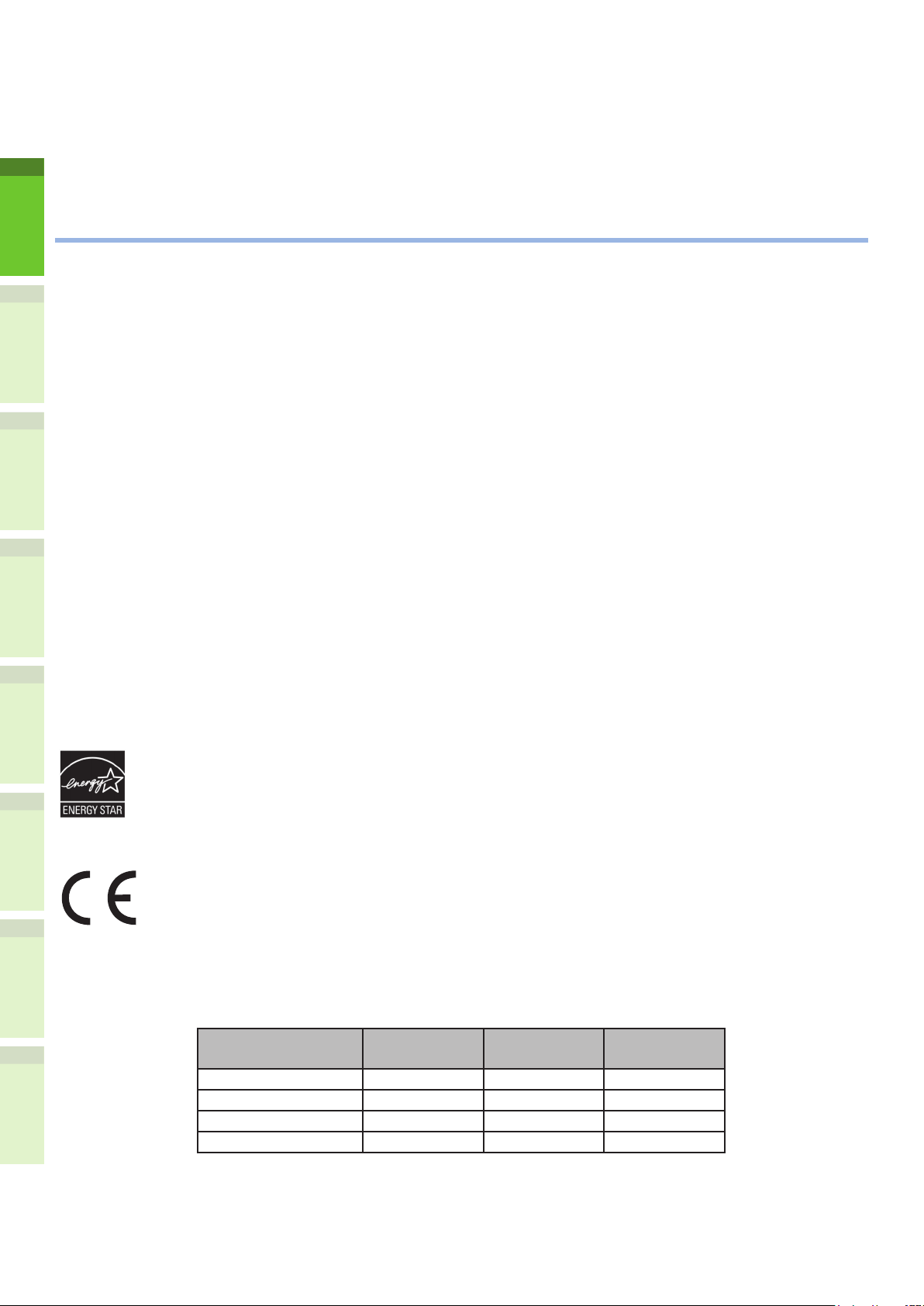
1
2
4
5
6
3
Ez a kézikönyv az alábbi típusok leírását tartalmazza.
MB760dnfax, MB770dn, MB770dnfax, MB770dfnfax, ES7170dn MFP, ES7170dfn MFP, MB760, MB770,
MB770f, MPS5502mb, MPS5502mbf
Tudnivalók a termékgaranciáról
•
Mindent megtettünk annak érdekében, hogy a kézikönyvben található adatok teljes körűek, pontosak
és naprakészek legyenek. A gyártó nem vállal felelősséget a hatáskörén kívül bekövetkező hibákért.
Továbbá, a gyártó nem tudja garantálni, hogy a szoftveren és a felszerelésen más gyártók által
végzett változtatások és az erre tett utalások ebben a kézikönyvben nem lennének hatással az
említett eszközök információtartalmának alkalmazhatóságára. Az egyéb cégek által gyártott szoftverek
megemlítése nem jelenti a gyártó jóváhagyását.
Bár mi megtettünk minden erőfeszítést, hogy ezt a dokumentumot a lehető legpontosabbá és jól
használhatóvá tegyük, nem tudunk semmiféle, sem kifejezett, sem beleértett garanciát vllalni arra,
hogy ezen dokumentumban található adatok pontosak és teljesek.
Az Oki Data Corporation minden jogot fenntart. A dokumentum tartalma engedély nélkül nem
másolható, adható át, fordítható le stb. Ilyen esetben előbb be kell szerezni az Oki Data Corporation
írásos engedélyét.
© 2013 Oki Data Corporation
Az OKI az Oki Electric Industry Co., Ltd. bejegyzett márkaneve.
Az Energy Star az Egyesült Államok Környezetvédelmi Hivatalának védjegye.
A Microsoft, Windows, Windows Server és a Windows Vista a Microsoft Corporation bejegyzett
márkanevei.
Az Apple, Macintosh, Rosetta, Mac és a MacOS az Apple Inc. bejegyzett márkanevei.
Az egyéb termék- és márkanevek tulajdonosuk védjegyei, vagy bejegyzett védjegyei.
Az Energy Star ® Program résztvevőjeként a gyártó eltökélt szándéka, hogy ezen termék
eleget tesz az Energy Star előírásainak az energiahatékonyságot illetően.
Ez a termék összhangban van a Tanács 2004/108/EK (EMC), 2006/95/EK (LVD), 1999/5/
EK(R&TTE), 2009/125/EK (ErP) és 2011/65/EU (RoHS) irányelveivel, amelyek a tagállamok
jogszabály-megközelítése szerint korrigálva vannak a következő területekre vonatkozóan:
elektromágneses összeférhetőség, kis feszültség, rádióberendezések és távközlő
végberendezések, energiával kapcsolatos termékek, egyes veszélyes anyagok elektromos
A következő kábeleket használták ezen termék EMC előírások betartásának értékelésére 2004/108/EK
ezen kívüli egyéb egyezmények és kongurációk hatással lehetnek az adott egyezményre.
és elektronikus berendezésekben való alkalmazásának korlátozása.
kábel típusa
Tápkábel 1,8
USB 5,0
LAN 7,0
Telefon 7,0
hossz
(méter)
kábelér árnyékolás
- 2 -
Page 3
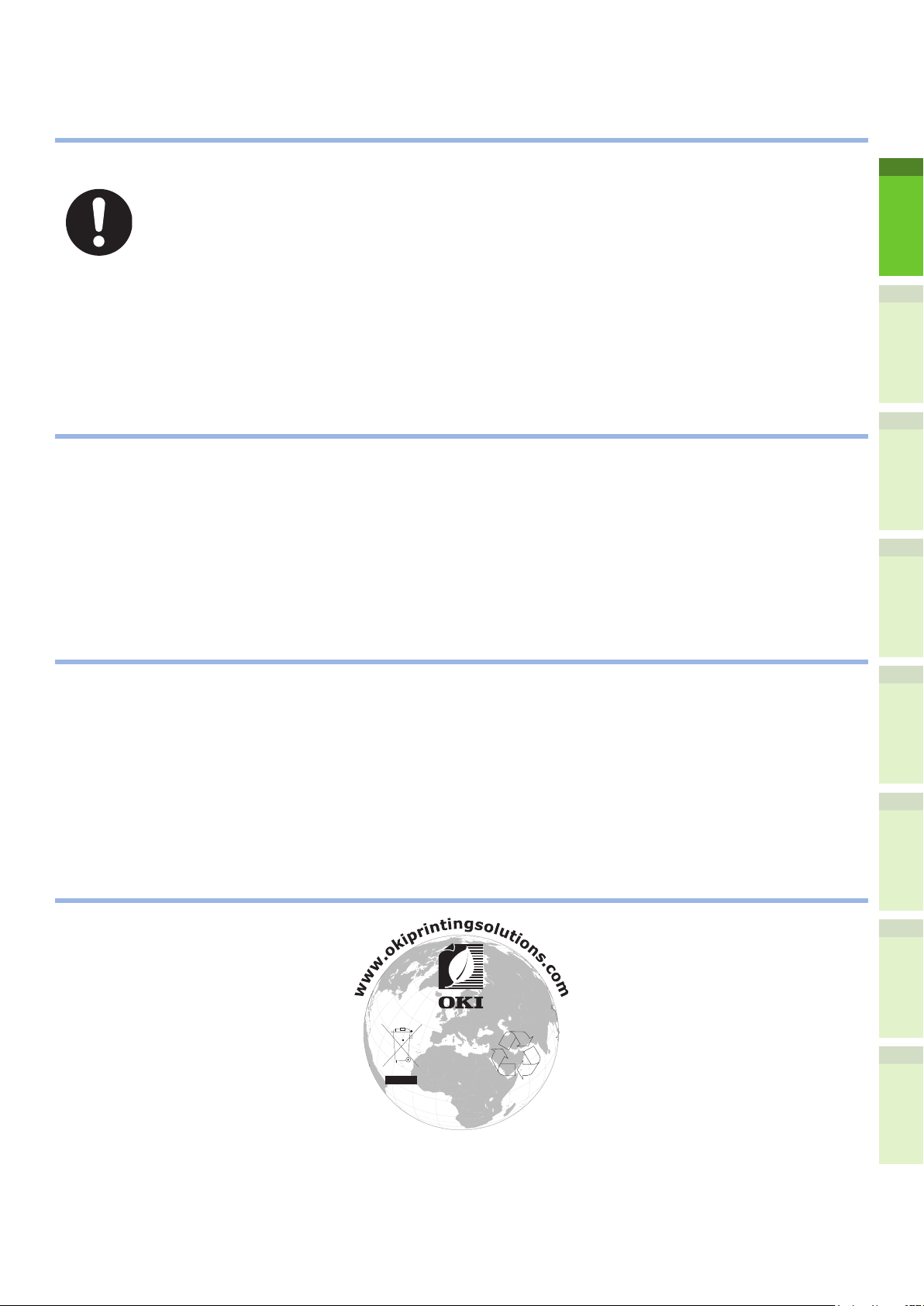
1
2
4
5
6
3
Elsősegélynyújtás vészhelyzet esetén
•
Legyen óvatos a festékporral:
Ha lenyelte, igyon kis kortyokban hideg vizet és forduljon orvoshoz. TILOS a
hánytatás megindítása.
Ha belélegezte, azonnal menjen friss levegőre. Azonnal forduljon orvoshoz.
Ha a festékpor szembe kerül, öblítse ki a szemet bő vízzel legalább 15 percen
keresztül, nyitva tartott szemhéjakkal. Azonnal forduljon orvoshoz.
A festékpor kipergésére hideg vizet és szappant használjon, hogy elkerülje a bőr,
vagy a ruhadarab foltosodását.
Gyártó
•
Oki Data Corporation,
4-11-22 Shibaura, Minato-ku,
Tokyo 108-8551,
Japán
Értékesítési, támogatási és általános kérdéseivel forduljon a helyi viszonteladóhoz.
Importőr az Európai Unióba/hivatalos
•
márkaképviselet
OKI Europe Limited (kereskedelmi tevékenységét OKI Printing Solutions néven végzi)
Blays House
Wick Road
Egham
Surrey, TW20 0HJ
Egyesült Királyság
Értékesítési, támogatási és általános kérdéseivel forduljon a helyi viszonteladóhoz.
Környezetvédelmi információ
•
- 3 -
Page 4
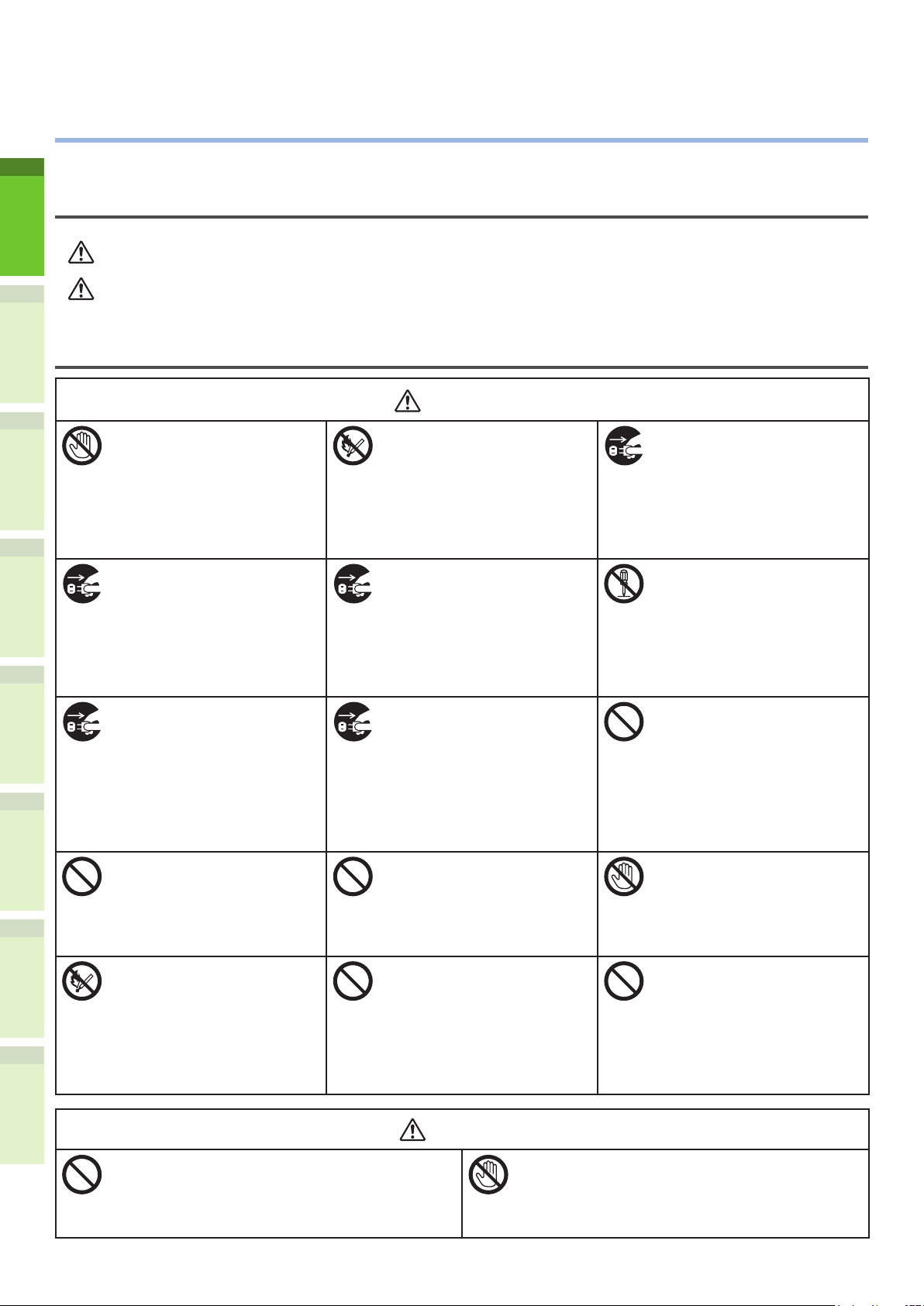
1
2
4
5
6
3
Az ön biztonsága érdekében
VIGYÁZAT
FIGYELEM
VIGYÁZAT
FIGYELEM
•
Az Ön biztonsága érdekében olvassa el a felhasználói kézikönyvet, mielőtt használni kezdené a terméket.
Biztonsági óvintézkedések
A Vigyázat! típusú gyelmeztetések olyan kiegészítő tudnivalókat tartalmaznak, amelyek
gyelmen kívül hagyása személyi sérüléshez vezethet.
A Figyelem! típusú gyelmeztetések olyan kiegészítő tudnivalókat tartalmaznak, amelyek
gyelmen kívül hagyása a készülék meghibásodásához vagy károsodásához vezethet.
Általános óvintézkedések
Ne nyúljon a készülék
belsejében található
biztonsági kapcsolóhoz.
Annak érintése
magasfeszültség esetén
áramütést okozhat. Továbbá
a tárcsa forgása személyi
sérülést is okozhat.
Ha a készülék besejébe
folyadék, mint pl. víz került,
áramtalanítsa a készüléket
és vegye fel a kapcsolatot az
ügyfélszolgálati központtal.
Ellenkező esetben tűz
keletkezhet.
Ha leejtette a készüléket, vagy
ha megsérült a külső borítás,
áramtalanítsa a készüléket
és vegye fel a kapcsolatot az
ügyfélszolgálati központtal.
Ellenkező esetben áramütést
szenvedhet, és/vagy személyi
sérüléshez vezető tűz
keletkezhet.
Ne helyezzen semmiféle
anyagot a szellőzőnyílásba.
Tűzveszélyes lehet, továbbá
áramütést és egyéb személyi
sérülést is okozhat.
Ne dobja tűzbe a
festékkazettákat és
a fényhengereket.
Robbanáshoz, az pedig égési
sérülésekhez vezethet.
Ne használjon gyúlékony
spray-t a készülék közelében.
A spray használata a
készülék körüli levegő
felmelegedése miatt tüzet
okozhat.
Ha a készülékbe idegen
anyag, mint pl. kapocs kerül,
áramtalanítsa a készüléket és
távolítsa el az idegen tárgyat.
Ellenkező esetben áramütést
szenvedhet, és/vagy személyi
sérüléshez vezető tűz
keletkezhet.
Rendszeresen csatlakoztassa
le a tápkábelt, hogy
megtisztítsa a dugalj villáit,
valamint a villák közti alapot.
Ha túl hosszú időn keresztül
marad csatlakoztatva
a dugalj, az alaprész
beporosodhat, amely zárlatos
lehet és tüzet okozhat.
Ne tegyen folyadékot, pl.
vizet tartalmazó csészét a
készülékre.
Tűzveszélyes lehet, továbbá
áramütést és egyéb személyi
sérülést is okozhat.
A felhasználó kézikönyvben
javasolt tápkábelen és
földkábelen kívül ne
használjon egyéb típusúakat.
Tűzveszélyes lehet.
Ha a borítás szokatlanul forró,
füstöl, félreérthető szagot
áraszt, vagy furcsa zajt ad ki,
áramtalanítsa a készüléket
és vegye fel a kapcsolatot az
ügyfélszolgálati központtal.
Ellenkező esetben tűz
keletkezhet
A felhasználói kézikönyvben
leírtakon kívül semmilyen
más módon ne működtesse
és/vagy szerelje szét a
készüléket. Tűzveszélyes
lehet, továbbá áramütést és
egyéb személyi sérülést is
okozhat.
A kipergett festékport ne
takarítsa fel porszívóval.
Ha mégis porszívózná, lángra
lobbanhat az elektromos
részekkel való érintkezéskor
történő szikrázás miatt.
A padlóra pergett festékport
benedvesített kendővel
törölje fel.
A készülék borításának
felnyitásakor ne érintse meg
a beégetőegységet és egyéb
részeket.
Égési sérülést okozhat.
A szünetmentes tápegység
(UPS), vagy az egyen-váltakozó
áramú átalakító használata
mellett a működés nem garantált.
Ne használjon szünetmentes
tápegységet (UPS), vagy egyenváltakozó áramú átalakítót.
Tűzveszélyes lehet.
.
Ne kerüljön közel a papírkiadó nyíláshoz, ha a
készülék bekapcsolt állapotban van, valamint
nyomtatás közben.
Személyi sérülést okozhat.
Ne érintse meg a sérült folyadékkristályos kijelzőt.
Ha a folyadékkristályos kijelzőből szivárgó
folyékony kristály szembe kerül, azonnal öblítse
ki bő vízzel. Ha szükséges, kövesse az orvosi
utasításokat.
- 4 -
Page 5
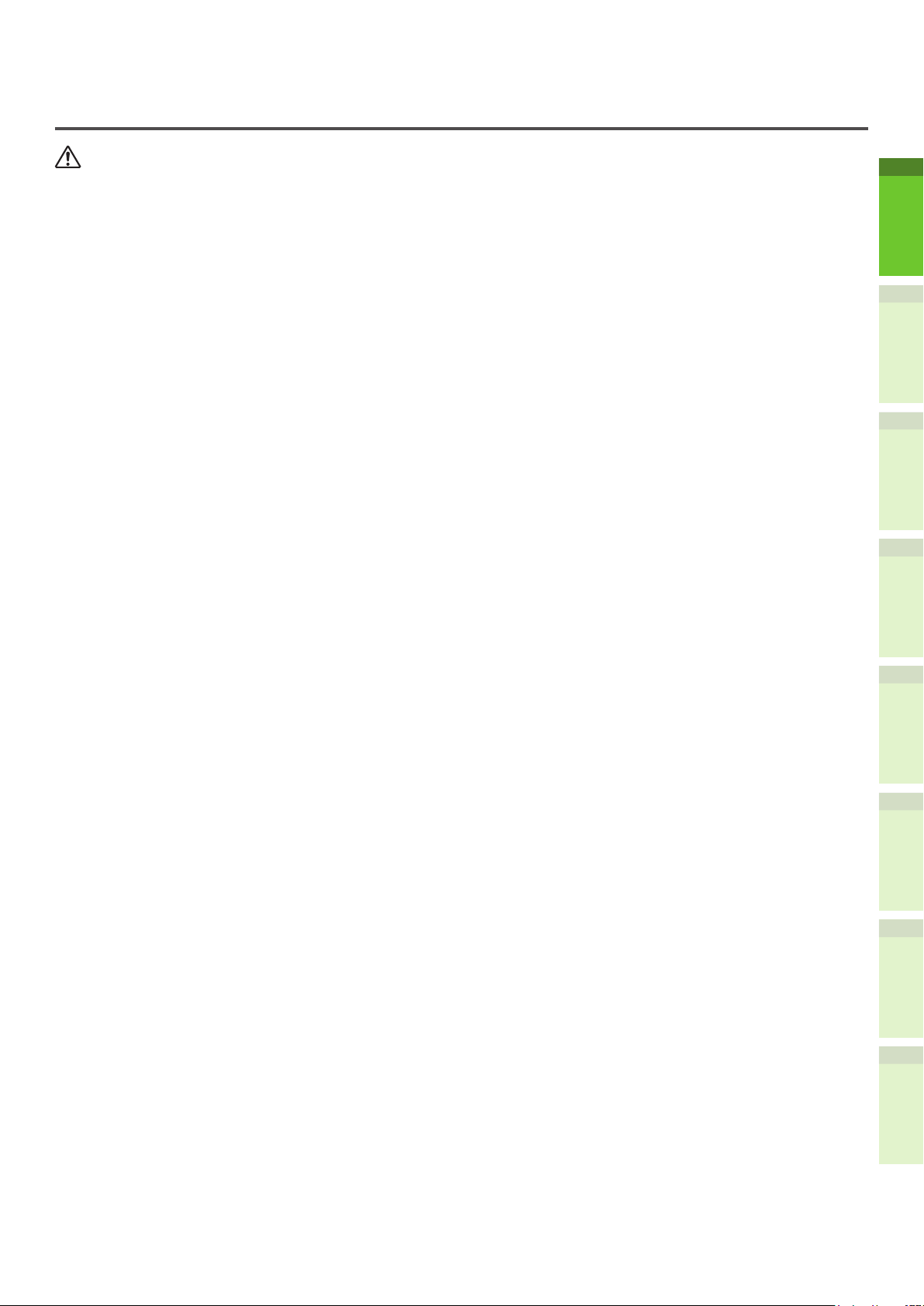
1
2
4
5
6
3
Telepítés és áthelyezés
VIGYÁZAT
Az Egyesült Államokban és Kanadában
A többfunkciós digitális rendszerek 110–127 V, 10 A, 50/60 Hz áramellátást igényelnek.
Az EU-ban
A többfunkciós digitális rendszerek 220–240 V AC, 5 A, 50/60 Hz áramellátást igényelnek.
Az Egyesült Államok, Kanada és az EU kivételével
A többfunkciós digitális rendszerek 220–240 V AC, 5 A, 50/60 Hz áramellátást igényelnek.
Ne használja a tápegységet a megadottól eltérő feszültséggel.
•
Kerülje a több csatlakozást egyazon tápaljzatban. Ez tüzet vagy áramütést okozhat. Ha a tápaljzatok
számának megnövelésén gondolkodik, forduljon villanyszerelőhöz.
A berendezést mindig földelt csatlakozójú aljzathoz csatlakoztassa, hogy rövidzár esetén elkerülje a
•
tűz és az áramütés veszélyét. A részletek ügyében forduljon a szervizképviselőhöz. Ügyeljen arra,
hogy háromérintkezős, földelt fali aljzatot használjon.
Az Egyesült Államok és Kanada kivételével az olyan területeken, ahol kétérintkezős dugót
használnak, a berendezést biztonsági földeléssel kell ellátni. Soha ne földelje gázcsőhöz, vízcsőhöz,
illetve más, földelésre nem alkalmas tárgyhoz.
Dugja be erősen a tápvezetéket az aljzatba. Ha nincs megfelelően bedugva, felhevülhet, és tüzet
•
vagy áramütést okozhat.
Ne károsítsa, ne törje meg és ne próbálja javítani a tápvezetéket.
•
A tápvezetékkel tilos az alábbiakat tenni.
Megcsavarás
-
Meghajtás
-
Húzás
-
Bármit ráhelyezni
-
Melegítés
-
Elhelyezés radiátor vagy más hőforrás közelében
-
Ez tüzet vagy áramütést okozhat. Ha a tápvezeték megsérül, forduljon a kereskedőhöz.
A tápaljzat legyen a berendezés közelében, könnyen elérhető helyen.
•
Évente többször húzza ki a villásdugót az aljzatból, és tisztítsa meg a villák körül. A felgyülemlő por
•
és piszok az elektromos szivárgással kibocsátott hő következtében tüzet okozhat.
- 5 -
Page 6
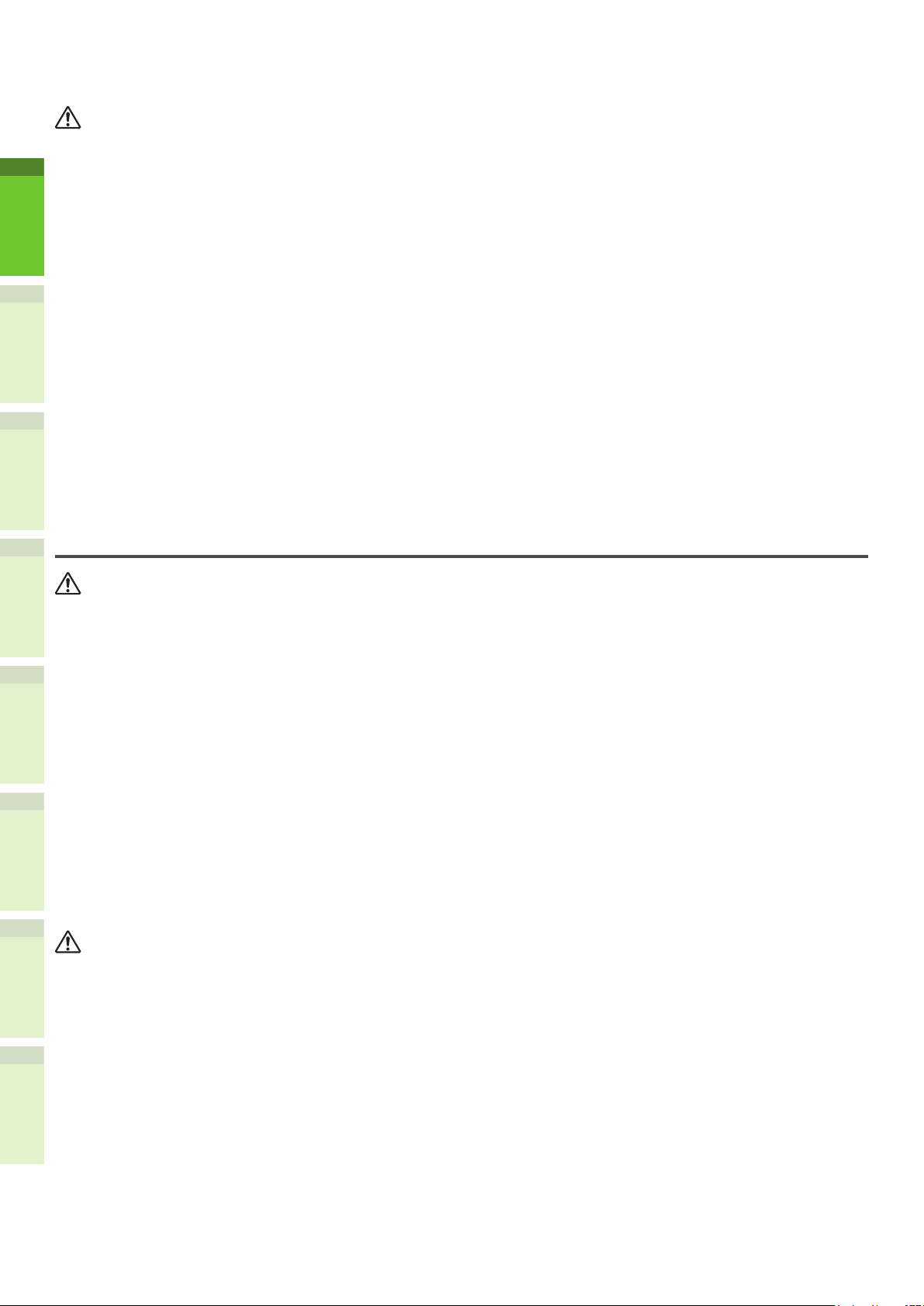
1
2
4
5
6
3
FIGYELEM
Amikor a villásdugót kihúzza az aljzatból, ne a tápvezetéknél fogva húzza. Mindig a villásdugót fogja
VIGYÁZAT
FIGYELEM
•
meg, miközben kihúzza az aljzatból. Ha a tápvezetéket húzza, akkor a vezetékek megszakadhatnak,
ami tüzet vagy áramütést okozhat.
Ügyeljen arra, hogy a szellőzőnyílások ne legyenek eltakarva.
•
Ha a berendezésen belül túl magasra növekszik a hőmérséklet, tűz üthet ki.
Q Egyéb intézkedések
Ügyeljen a kábel biztonságos rögzítésére, hogy senki se botolhasson el benne.
•
A káros környezeti körülmények kihathatnak a berendezés biztonságos működésére és
•
teljesítményére, és a berendezés tönkremehet.
Kerülje az ablak közelében lévő és a közvetlen napfénynek kitett helyeket.
-
Kerülje a szélsőséges hőingadozású helyeket.
-
Kerülje a túl sok port.
-
Kerülje az olyan helyeket, ahol nagy a rezgés.
-
Ügyeljen arra, hogy a levegő szabadon áramoljon és elegendő legyen a szellőzés.
•
Megfelelő szellőzés nélkül az ózonból távozó kellemetlen szag kezd uralkodni a légkörben.
A berendezés használata
Ne vegye le a berendezés fedelét, mert máskülönben megsérülhet vagy áramütést szenvedhet.
•
Ne válassza le és ne csatlakoztassa a villásdugót nedves kézzel, mivel ettől áramütést szenvedhet.
•
Ne tegyen semmilyen, folyadékot tartalmazó tartályt (virágvázát, kávéscsészét, stb.) a berendezésre
•
és annak közelébe.
Ez tüzet vagy áramütést okozhat.
A papírkapcsokat és tűzőket tartsa távol a szellőzőnyílástól. Ha nem így tesz, az tüzet vagy
•
áramütést okozhat.
Ha a berendezés túlságosan felhevül, füst távozik belőle vagy furcsa szag vagy zaj észlelhető, az
•
alábbiak szerint járjon el.
Kapcsolja KI a fő tápkapcsolót, válassza le a villásdugót az aljzatról, majd lépjen kapcsolatba a
szervizképviselővel.
Ha a berendezést egy hónapnál hosszabb ideig nem tervezi használni, akkor erre az időre a
•
biztonság érdekében válassza le a villásdugót az aljzatról. Ha szigetelési hiba történik, az tüzet vagy
áramütést okozhat.
Ne helyezzen súlyos tárgyakat (8 kg/18 lb. és afölött) a dokumentumüvegre, és ne nyomja le erővel.
•
Az üveg eltörése személyi sérülést okozhat.
Ne helyezzen súlyos tárgyakat (8 kg/18lb. és afölött) a berendezésre. A tárgyak lezuhanása személyi
•
sérülést okozhat.
Ne érintse meg a biztosítékegyéget és a körülötte lévő fémterületet. Mivel ezek nagyon forróak,
•
égési sérülést szenvedhet vagy áramütés érheti kezét.
Ügyeljen, hogy ujjai ne szoruljanak be a tálca bezárásakor. Ez sérülést okozhat.
•
Ügyeljen, hogy ujjai ne szoruljanak be a berendezés és a kétoldalas egység, illetve automatikus
•
kétoldalas egység közé. Ez sérülést okozhat.
Ne érintse meg a kétoldalas egység, illetve az automatikus kétoldalas egység vezetőlemezének
•
fémrészét, mivel ez égési sérülést okozhat.
- 6 -
Page 7
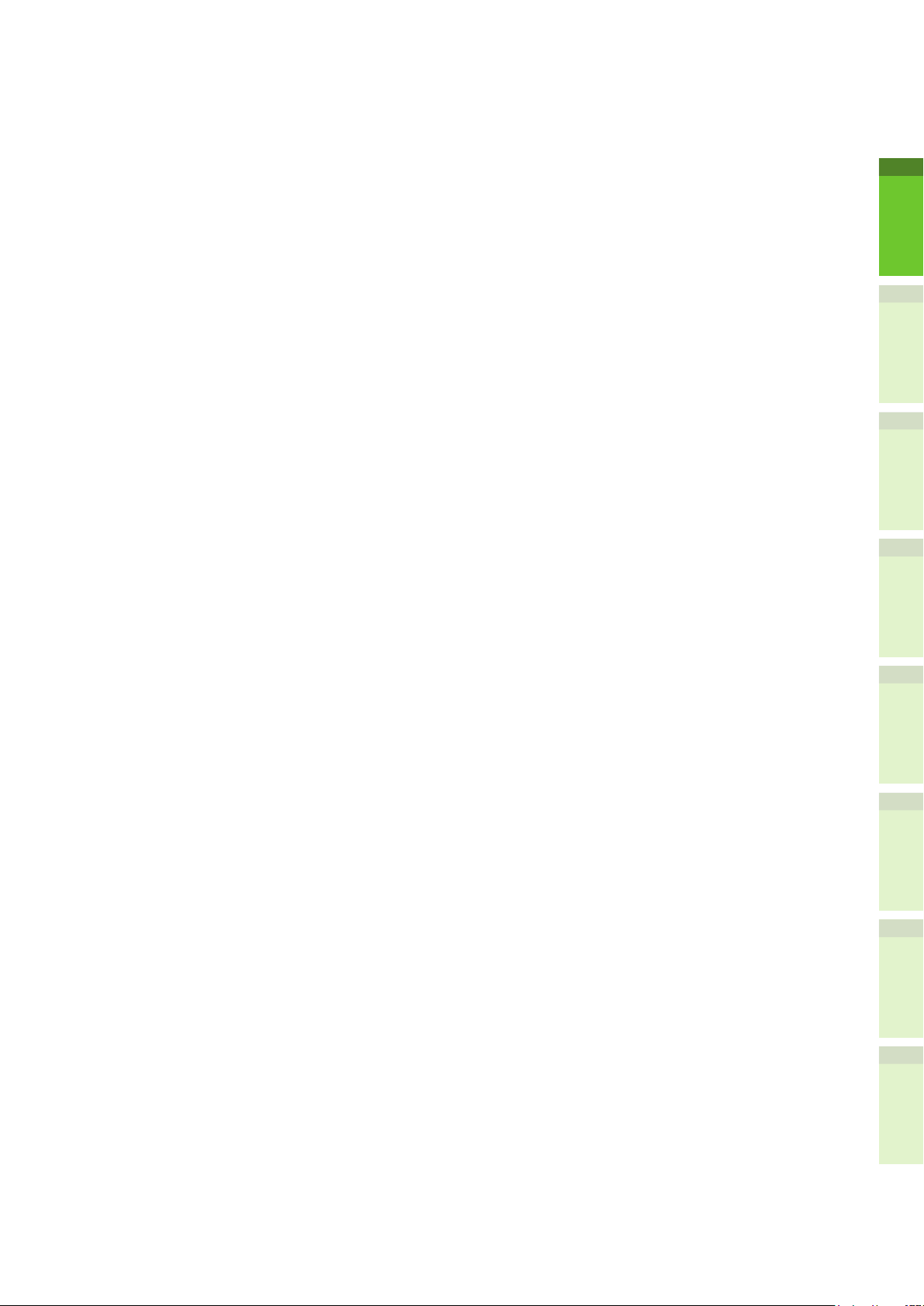
1
2
4
5
6
3
Ne érintse meg a lapfordító automatikus dokumentumadagoló hátsó oldalának pántját (csatlakozó
•
részét). Ez elkaphatja és megsértheti ujját, miközben a lapfordító automatikus dokumentumadagolót
kinyitja vagy bezárja.
Kezét s ujjait mindig tartsa távol a papírrendező tálca pántjától, mivel a tálca váratlanul is
•
megmozdulhat. Ha ezt elmulasztja, keze és/vagy ujjai megsérülhetnek.
Ne használja a kihúzott tálcát lépcsőként. Ha lezuhan, megsérülhet.
•
A vezérlőpanel szögének módosításakor ügyeljen arra, hogy keze ne szoruljon be a berendezés és a
•
vezérlőpanel közé. Ez személyi sérülést okozhat.
Ne helyezzen az opcionális munkaasztalra 3,3 kg/7,3 lb. vagy annál nehezebb tárgyakat. A
•
munkaasztal eltörése személyi sérülést okozhat.
- 7 -
Page 8
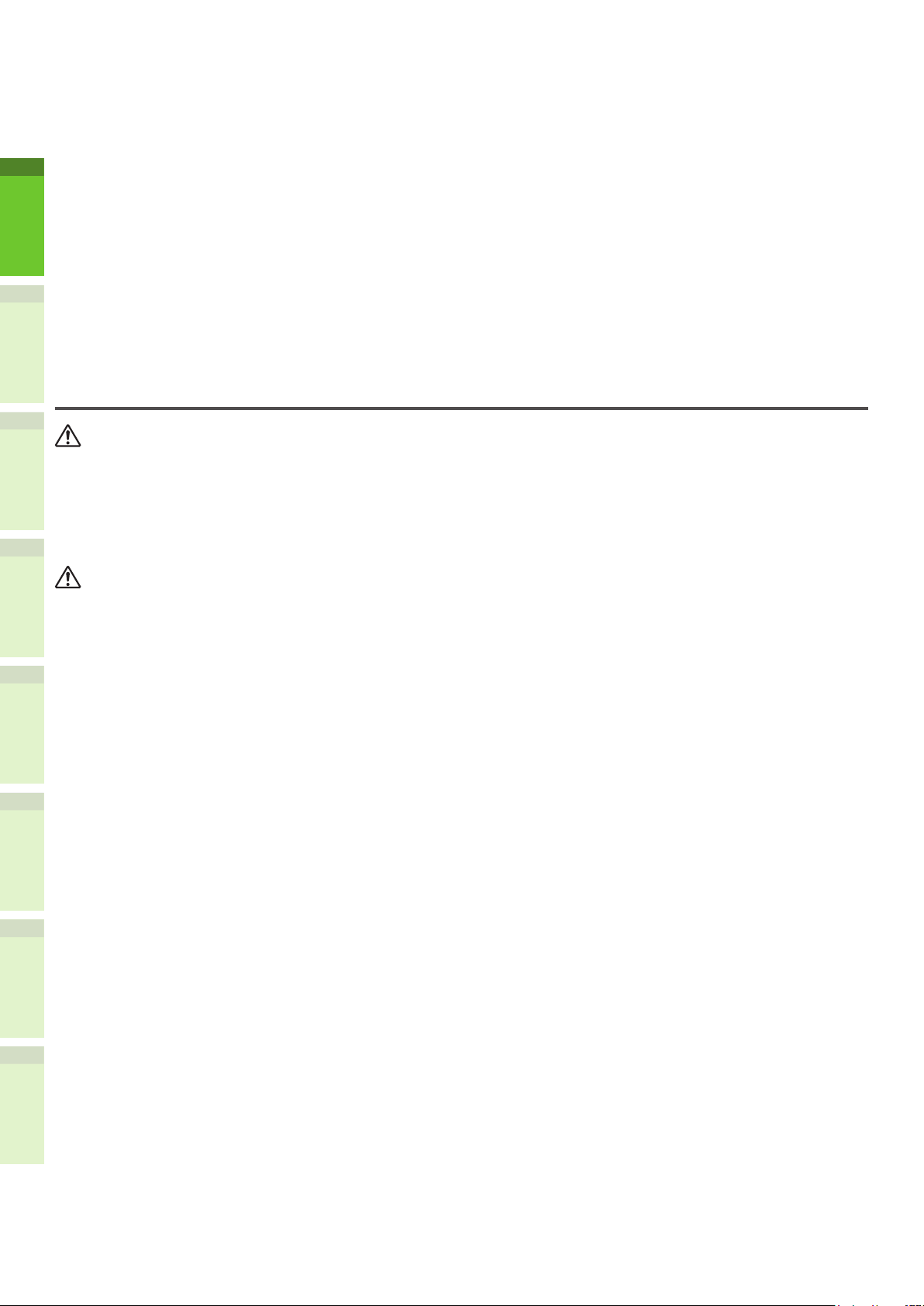
1
2
4
5
6
3
Q Egyéb intézkedések
VIGYÁZAT
FIGYELEM
Ügyeljen arra, hogy az érintőpanelt mindig noman kezelje, és soha ne üsse meg. A felület eltörése
•
meghibásodást okozhat.
Ügyeljen a tápellátás KIkapcsolására, amikor távozik az irodából, illetve áramszünet esetén. A
•
hetenkénti időzítő használata esetén azonban ne kapcsolja KI a tápellátást.
Legyen óvatos, mert a papír kilépési területe és maga a papír kilépés után forró.
•
A fogadótálcába csak papírt tegyen. Máskülönben megzavarhatja a szokásos működést és
•
meghibásodást okozhat.
Ne érintse meg a fotokonduktív dobot és az átviteli szíjat. Ez képproblémákat okozhat.
•
Ne nyissa ki/zárja be a fedeleket és az univerzális tálcát, és ne húzza ki a tálcákat nyomtatás
•
közben.
Karbantartás és vizsgálat közben
Soha ne próbálja a berendezést saját kezűleg javítani, szétszerelni, illetve módosítani. Ezzel tüzet
•
vagy áramütést okozhat.
Ne hagyja, hogy a padló takarítása során a berendezésbe folyadék – például víz vagy olaj – kerüljön.
•
Ez tüzet vagy áramütést okozhat.
Mindig tartsa tisztán a villásdugót és a tápaljzatot. Kerülje el, hogy por és piszok gyűljön fel rajtuk.
•
Ez tüzet és áramütést okozhat az elektromos szivárgással felszabaduló hő miatt.
Ne érintse meg a tűzési területet. A tű hegye személyi sérülést okozhat.
•
Q Egyéb intézkedések
A berendezés felületének tisztítása során ne használjon olyan oldószereket, mint amilyen a hígító és
•
az alkohol.
Ettől megvetemedhet a felület formája vagy elszíneződhet.
-
Ha vegyszeres tisztítólappal tisztítja, akkor gyeljen a kényes pontokra.
-
- 8 -
Page 9
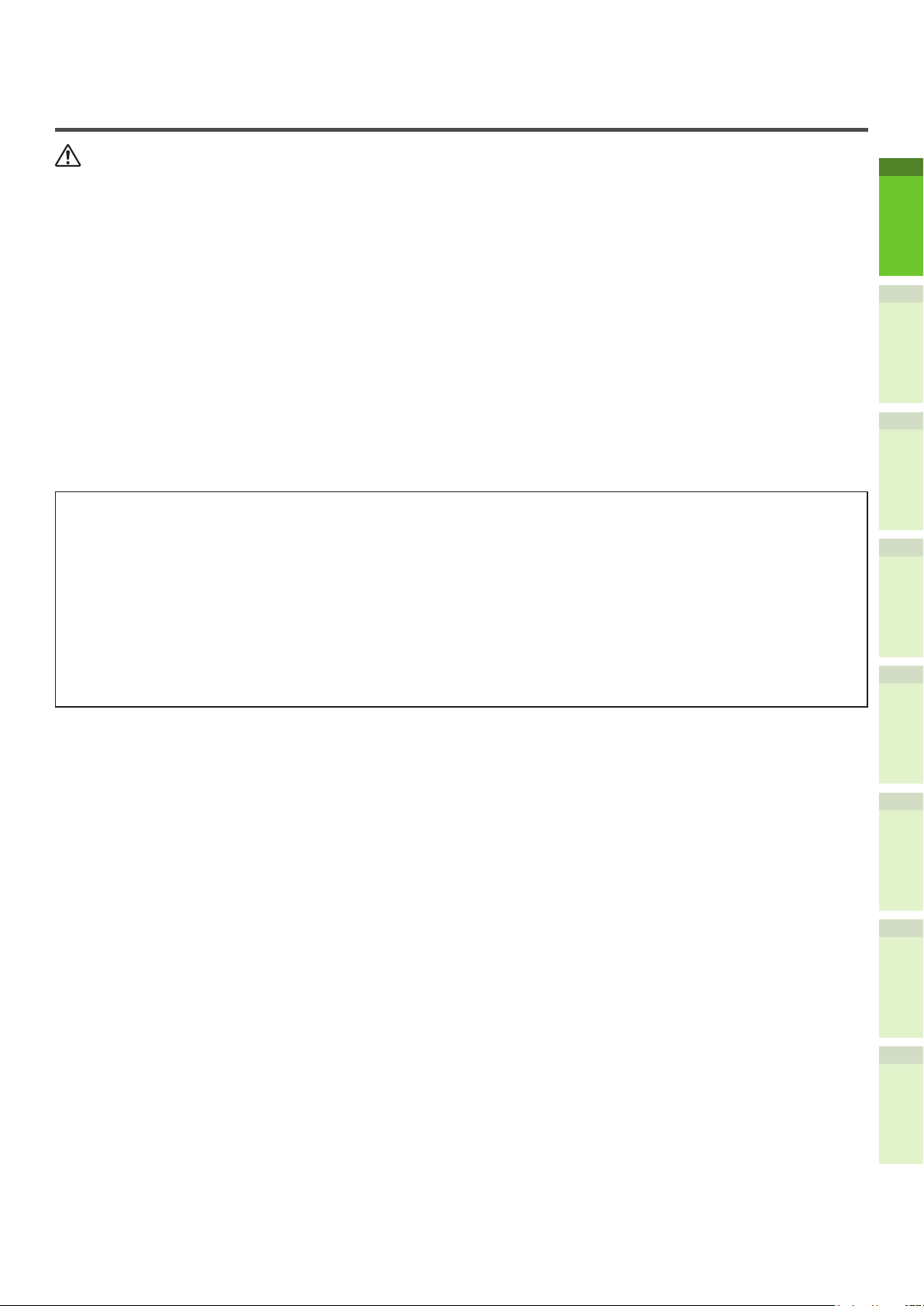
1
2
4
5
6
3
Fogyóeszközök kezelése
FIGYELEM
Soha ne próbálja a festékkazettákat és a használt festékkazetták tartályait elégetni. A
•
festékkazettákat és a használt festékkazetták tartályait a helyi előírásoknak megfelelően semmisítse
meg.
Q Egyéb intézkedések
Olvassa el a felhasználói kézikönyvet gyelmesen, hogy a festékkazettát a megfelelő eljárással
•
cserélje ki. A nem megfelelő eljárás miatt a festékkazetta szivároghat vagy szétszóródhat belőle a
festékpor.
Ne nyissa fel erővel a festékkazettát. Ettől a festékkazetta szivároghat vagy szétszóródhat belőle a
•
festékpor.
A festékkazettát tartsa gyermekek számára hozzáférhetetlen helyen.
•
Ha a ruhájára festékpor ömlik, mossa le hideg vízzel. Ha meleg vizet használ, a ruhán véglegesen
•
megmarad a festék, mert többé nem jön ki.
Ha a festékkazettából festék szivárog, ügyeljen, hogy ne lélegezze be és ne érintse meg.
•
Elsősegély-intézkedések
Ha festéket lélegez be vagy érint meg, stb., végezze el az alábbi kezelést.
Belélegzés: Azonnal távozzon a kitettség területéről friss levegőre. Forduljon orvoshoz, ha nehezen
•
kap levegőt vagy más tünete van.
Érintkezés bőrrel: Mossa le szappannal és vízzel. Mossa ki a ruháját, mielőtt ismét felvenné. Ha
•
irritáció lép fel vagy marad fenn, kérjen orvosi ellátást.
Érintkezés szemmel: Azonnal öblítse ki szemét bő vízzel legalább 15 percen keresztül. Ha az
•
irritáció nem szűnik meg, hívjon orvost.
Lenyelés: Oldja a gyomor tartalmát több pohár vízzel.
•
- 9 -
Page 10
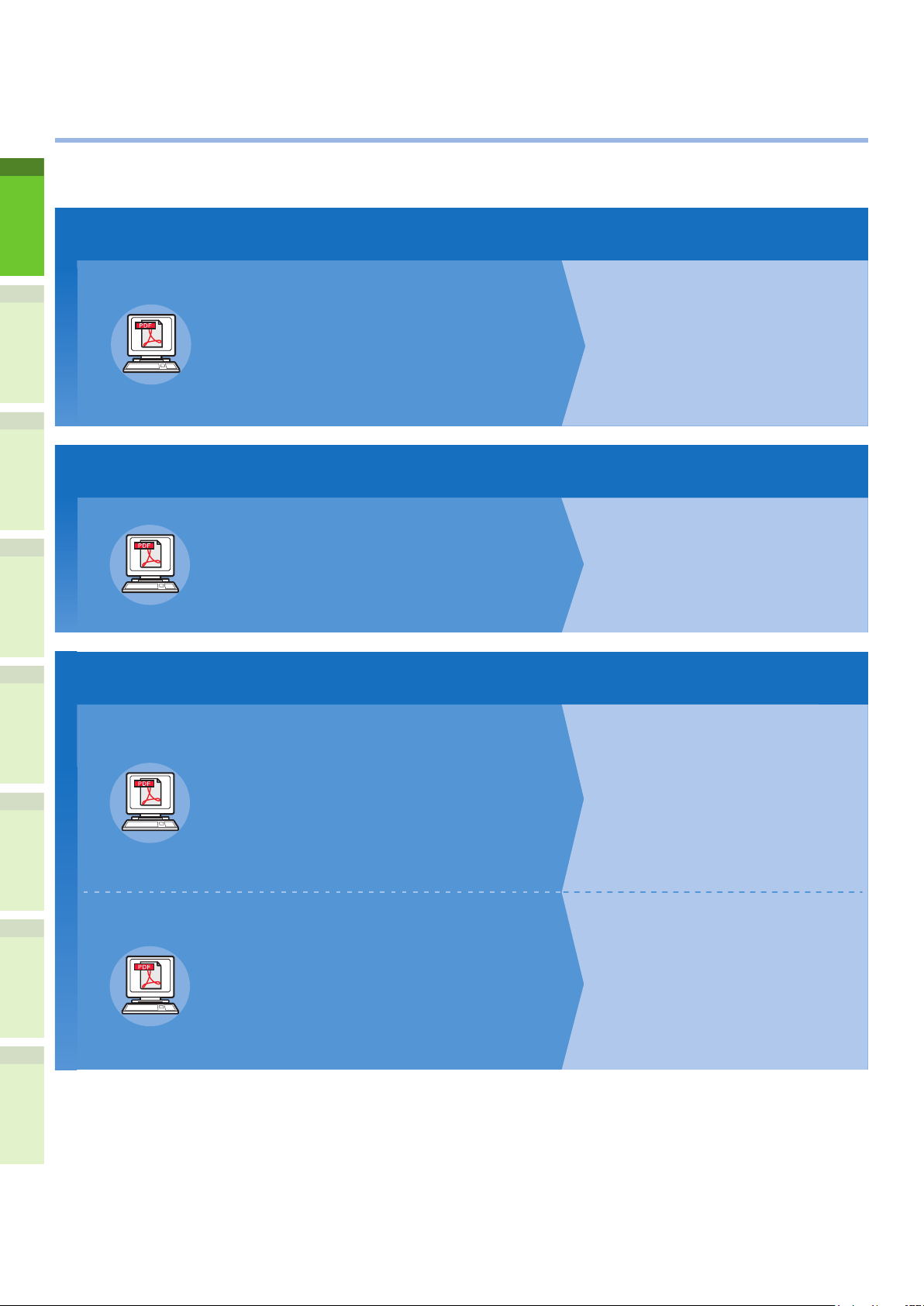
1
2
4
5
6
3
Tudnivalók a kézikönyvekről
1
•
Az alábbi felhasználói kézikönyvek tartoznak a termékhez.
Az össze útmutató megtalálható a szoftver DVD-ROM-on.
Lépés
Először olvassa el a Telepítési útmutató.
A berendezés telepítése
Telepítési útmutató (a jelen kézikönyv)
Kérjük, a berendezés használatbavétele előtt a berendezés
biztonságos használata érdekében olvassa el a
figyelmeztetéseket és az óvintézkedéseket. Magyarázatokat is
adtunk a szükséges előkészületekkel – például a telepítési
eljárásokkal és a papír betöltésének mikéntjével – kapcsolatban.
Lépés
A berendezés beállításának elvégzését követően olvassa el az Alapvető útmutató.
2
A berendezés, másoló, fax és lapolvasó tesztelése.
Alapvető útmutató
A jelen útmutató ismerteti az egyes funkciókat
és az alapvető használati módszereket.
Ezenkívül azt is ismertetjük, hogy hogyan lehet
adatokat rögzíteni a címjegyzékben.
Lépés
Olvassa el szükség szerint ezeket az útmutatókat.
3
A berendezés teljes kihasználása
Advanced Guide
Ez az útmutató ismerteti az olyan, kényelmes nyomtatási
funkciók használatát, mint amilyen az összegzés vagy
rendezés, valamint az olyan, speciális funkciókét, mint
amilyen a feladatmemória, a felhasználók hitelesítése és
a hozzáférés vezérlése. Magyarázatokat tartalmaz a
kezelői panelen konfigurálható beállításokkal, valamint a
hálózati beállításokkal kapcsolatban is.
• A termék ellenőrzése
• A berendezés telepítése
•
A tápellátás BE- és KIkapcsolása
• Néhány szó a papírról
•
Néhány szó a dokumentumpéldányokról
• Az egyes funkciók használata
• Nyomtatás
• Másolás
• Fax
• Beolvasás
• A berendezéssel használható
segédprogramok
• Nyomtatási műveletek
• Másolási műveletek
• Fax műveletek
• Lapolvasási műveletek
• Funkciók és beállítások rögzítése
• Elemek beállítása és jelentések
nyomtatása
Ha probléma adódik vagy a berendezés javításra szorul
Hibaelhárítási útmutató
Ez az útmutató ismerteti a hibaüzenetek kezelésének
módját – például azokét, amelyek a
papírelakadásokat kísérik –, leírja az eszköz
rendszeres karbantartását és tisztítását, valamint
elmagyarázza a fogyóeszközök lecserélésének
módját. Tartalmazza a berendezés műszaki adatait is.
• Hibaelhárítás
• Karbantartás
színbeállítás
- 10 -
Page 11
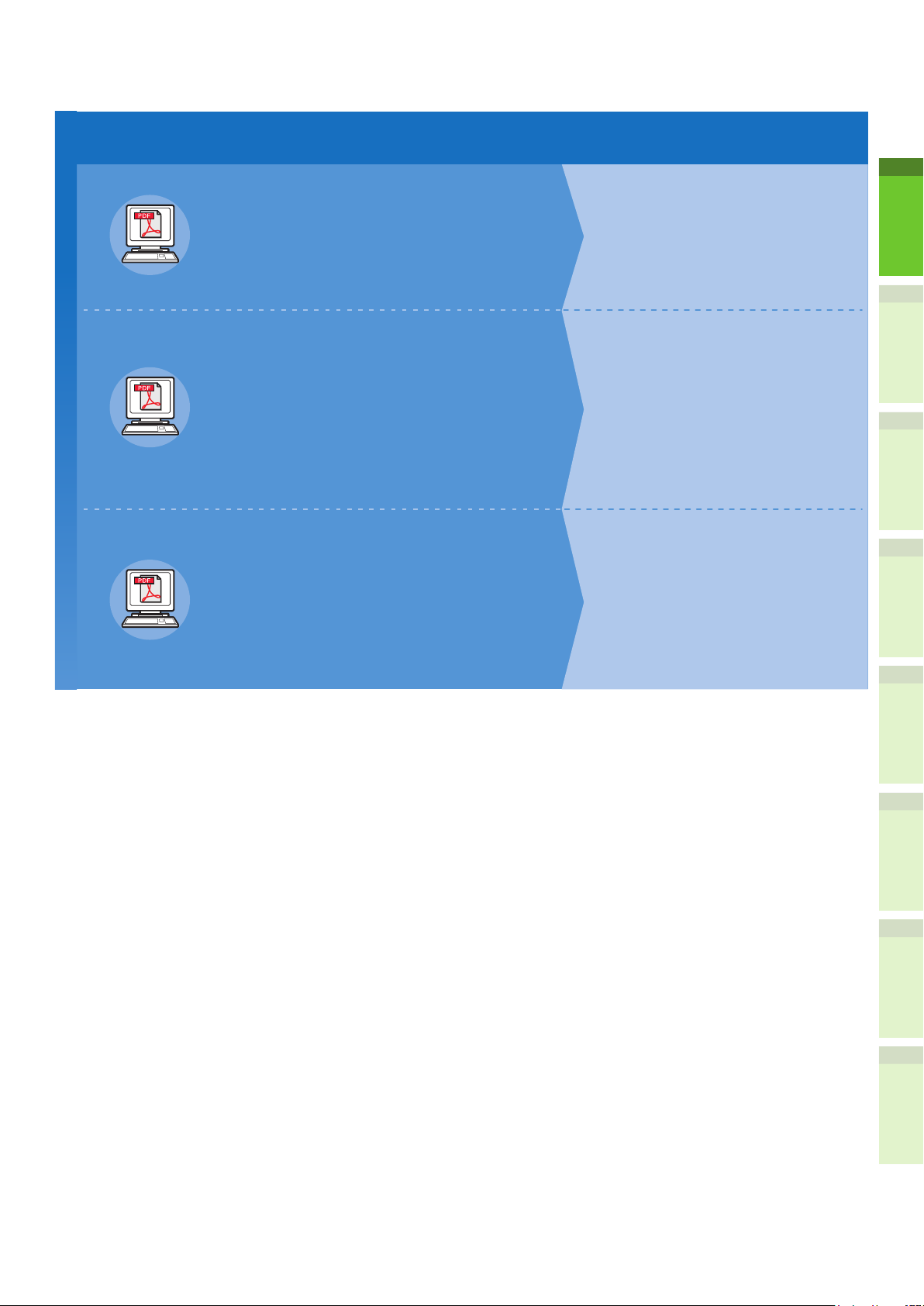
1
2
4
5
6
3
3
Lépés
Néhány szó a TWAIN illesztőprogramról
Olvassa el szükség szerint ezeket az útmutatókat. (folytatás)
Vezérlés/beállítás a számítógépről
Utility Guide
Ez az útmutató a számítógépen futó
segédprogramot ismerteti.
A TopAccess használata
TopAccess Guide
Ez az útmutató ismerteti a TopAccess
használatát.
Az e-Filing használata
e-Filing Guide
Ez az útmutató ismerteti az e-Filing használatát.
• Segédprogram lista
•
Néhány szó a Címjegyzék megjelenítőről
•
Néhány szó az e-Filing biztonsági mentő
és helyreállító segédprogramról
•
és a Fájlletöltőről
•
Néhány szó a Távoli beolvasás illesztőprogramjáról
• Néhány szó a WIA illesztőprogramról
• Áttekintés
• [Eszköz] lap
• [Feladat állapota] lap
• [Naplók] lap
• [Regisztrálás] lap
• [Számláló] lap
• [Felhasználókezelés] lap
• [Felügyelet] lap
• [Fiókom] lap
• Funkciók beállításai
• Az e-Filing ÁTTEKINTÉSE
• MŰVELETEK A BERENDEZÉSSEL
• AZ e-Filing INTERNETES
SEGÉDPROGRAM ÁTTEKINTÉSE
• A FELHASZNÁLÓI FIÓKOK/MAPPÁK
KEZELÉSE
• DOKUMENTUMOK KEZELÉSE
• DOKUMENTUMOK SZERKESZTÉSE
• RENDSZERADMINISZTRÁCIÓ
- 11 -
Page 12
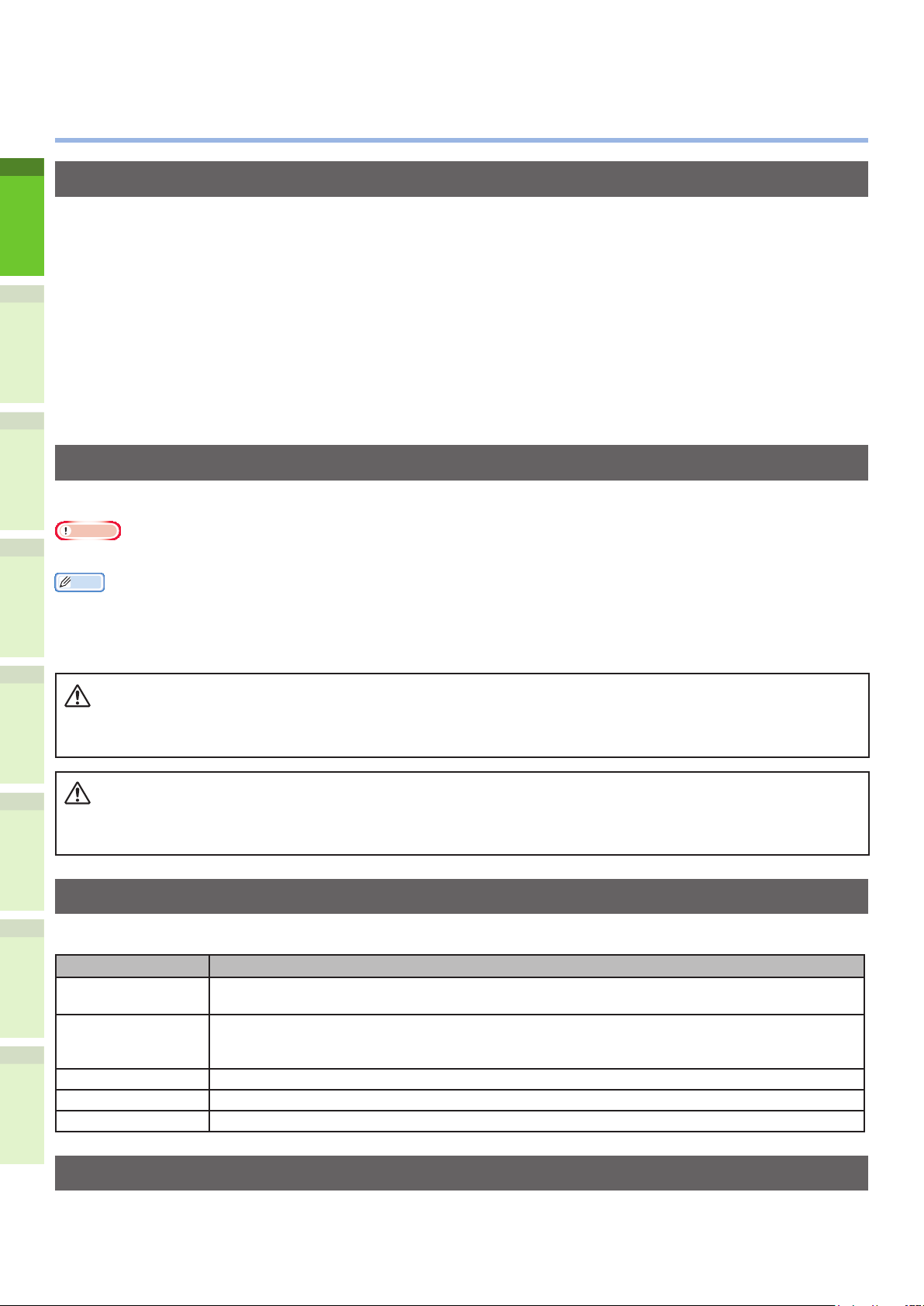
1
2
4
5
6
3
Tudnivalók a kézikönyvről
VIGYÁZAT
FIGYELEM
•
A kézikönyvben használt elnevezések
A kézikönyvben a következő elnevezéseket találja.
Ha nincs külön leírás, akkor a Windows 7, Windows-ként, a Mac OS X 10.7, Mac OS X-ként és az
MB770dn készülék példaként van használatban ebben a dokumentumban.
A használt operációs rendszertől és nyomtató típusától függően előfordulhat, hogy a dokumentumban szereplő
leírás eltér a valós helyzettől.
Tudnivalók a rendszergazdáról
•
Rendszergazda: Az a személy, aki a berendezés beállítását és kezelését végzi.
-
Ha a berendezést több személy használja, akkor az a rendszergazda, aki a berendezést kezeli.
Hálózati rendszergazda: A számítógépet és a hálózatot kezelő személy.
-
A dokumentumban használt kifejezések
Az alábbi kifejezések szerepelnek a kézikönyvben.
Megjegyzés
A műveletekkel kapcsolatos fontos tudnivalókat jelöli. Ha egy szakasz mellett ilyen jelet lát, feltétlenül olvassa el.
•
Memo
A műveletekkel kapcsolatos kiegészítő tudnivalókat jelöli. Ha egy szakasz mellett ilyen jelet lát, ajánlott elolvasnia.
•
&
Azt jelzi, hogy a részletesebb vagy kapcsolódó tudnivalók hol találhatók.
•
A Vigyázat! típusú gyelmeztetések olyan kiegészítő tudnivalókat tartalmaznak, amelyek gyelmen
•
kívül hagyása személyi sérüléshez vezethet.
A Figyelem! típusú gyelmeztetések olyan kiegészítő tudnivalókat tartalmaznak, amelyek
•
gyelmen kívül hagyása a készülék meghibásodásához vagy károsodásához vezethet.
A dokumentumban használt szimbólumok
A következő szimbólumok szerepelnek a kézikönyvben.
Szimbólum Leírás
[ ]
„ ”
[ ] gomb/billentyű A számítógép billentyűzetének billentyűjét vagy a kezelőpanel gombját jelzi.
> A berendezés vagy a számítógép kívánt menüpontjának elérési módját jelzi.
A berendezés
A kijelzőn megjelenő menüpontok nevét jelzi.
•
A számítógépen megjelenő menüpontok, ablakok és párbeszédpanelek nevét jelzi.
•
A kijelzőn megjelenő üzeneteket és beírt szöveget jelzi.
•
A számítógépen található fájlok nevét jelzi.
•
A hivatkozási címeket jelzi.
•
A használni vagy kiválasztani kívánt berendezést jelzi.
A dokumentum ábrái
A berendezés jelen dokumentumban felhasznált ábrái eltérhetnek az adott berendezésen ténylegesen
láthatóaktól.
- 12 -
Page 13
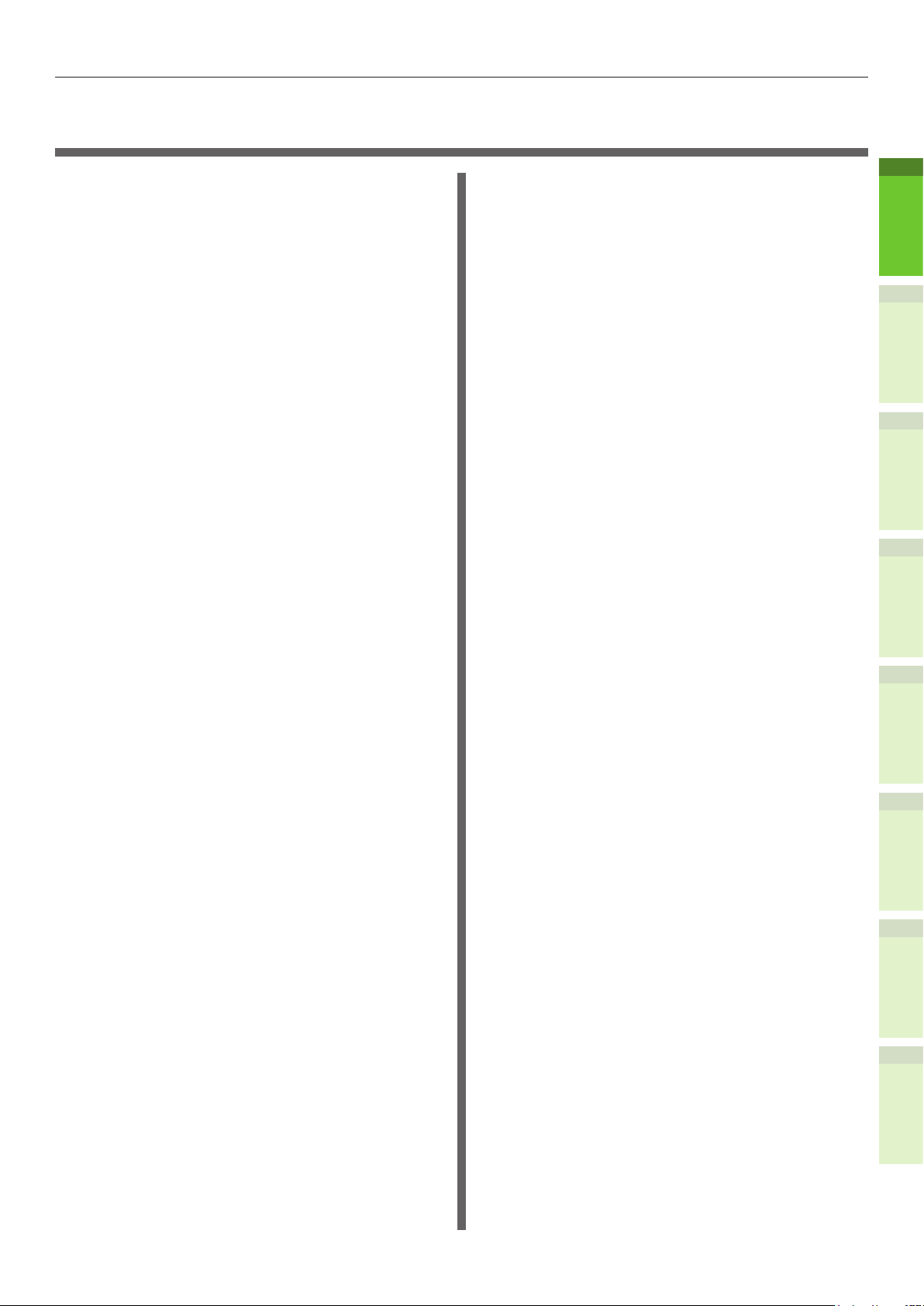
Tartalomjegyzék
Tartalomjegyzék
Tudnivalók a
termékgaranciáról ...................2
Elsősegélynyújtás vészhelyzet
esetén ......................................3
Gyártó ......................................3
Importőr az Európai Unióba/
hivatalos márkaképviselet .......3
Környezetvédelmi információ... 3
Az ön biztonsága érdekében ....4
A berendezés használata ......................6
Karbantartás és vizsgálat közben ..........8
Fogyóeszközök kezelése .......................9
Tudnivalók a
kézikönyvekről
... 10
Tudnivalók a kézikönyvről .....12
A kézikönyvben
használt elnevezések ....................... 12
A dokumentumban
használt kifejezések ........................ 12
A dokumentumban használt
szimbólumok .................................. 12
A dokumentum ábrái ....................... 12
2 A berendezés
telepítése.
Telepítési körülmények .......... 26
A berendezés kicsomagolása és
telepítése ...............................29
Kiegészítő tálcaegység
beszerelése ............................33
A nyomtató beállítása Windows
rendszerhez ................................... 37
A lehetőségek kongurálása ...............37
A részlegkód beállítása.......................38
A PPD fájl másolása Windows esetén ...40
A nyomtató beállítása Mac OS X
rendszerhez ................................... 40
A nyomtató kongurálása Mac OS X
rendszeren ...................................... 40
A kábelek csatlakoztatása ......44
A hálózati kábelek csatlakoztatása .... 44
Az USB kábel csatlakoztatása ........... 44
A telefonvonal csatlakoztatása .......... 45
3 A tápellátás BE-
és KIkapcsolása ..............48
.. 25
1
2
3
4
1 A termék
ellenőrzése .....................15
Az egyes részek neve és
funkciója ................................16
Berendezés .................................... 16
Összetevők és opciók ...................... 18
Kezelőpanel ................................... 19
A vezérlőpanel szögének beállítása ......20
Néhány szó a
vezérlőpanelről ...................... 21
Az érintőpanel-kijelző leírása ............ 21
Megjelenített üzenet .......................... 21
Érintőgombok ...................................22
Az érintőpanel
kontrasztjának beállítása ....................22
Egyidejű funkciók (többműveletes) .... 22
Betűk beállítása .............................. 23
Óvintézkedések a tápellátással
kapcsolatban .........................49
A tápellátás BEkapcsolása .....50
A tápkapcsoló KI van kapcsolva ........ 50
A tápkapcsoló BE van kapcsolva ........ 50
A tápellátás KIkapcsolása ...... 51
Takarékosság az
energiafogyasztással
(energiatakarékos mód) a
készülék használatán kívül ....52
5
6
A termék ellenőrzése .............24
- 13 -
Page 14
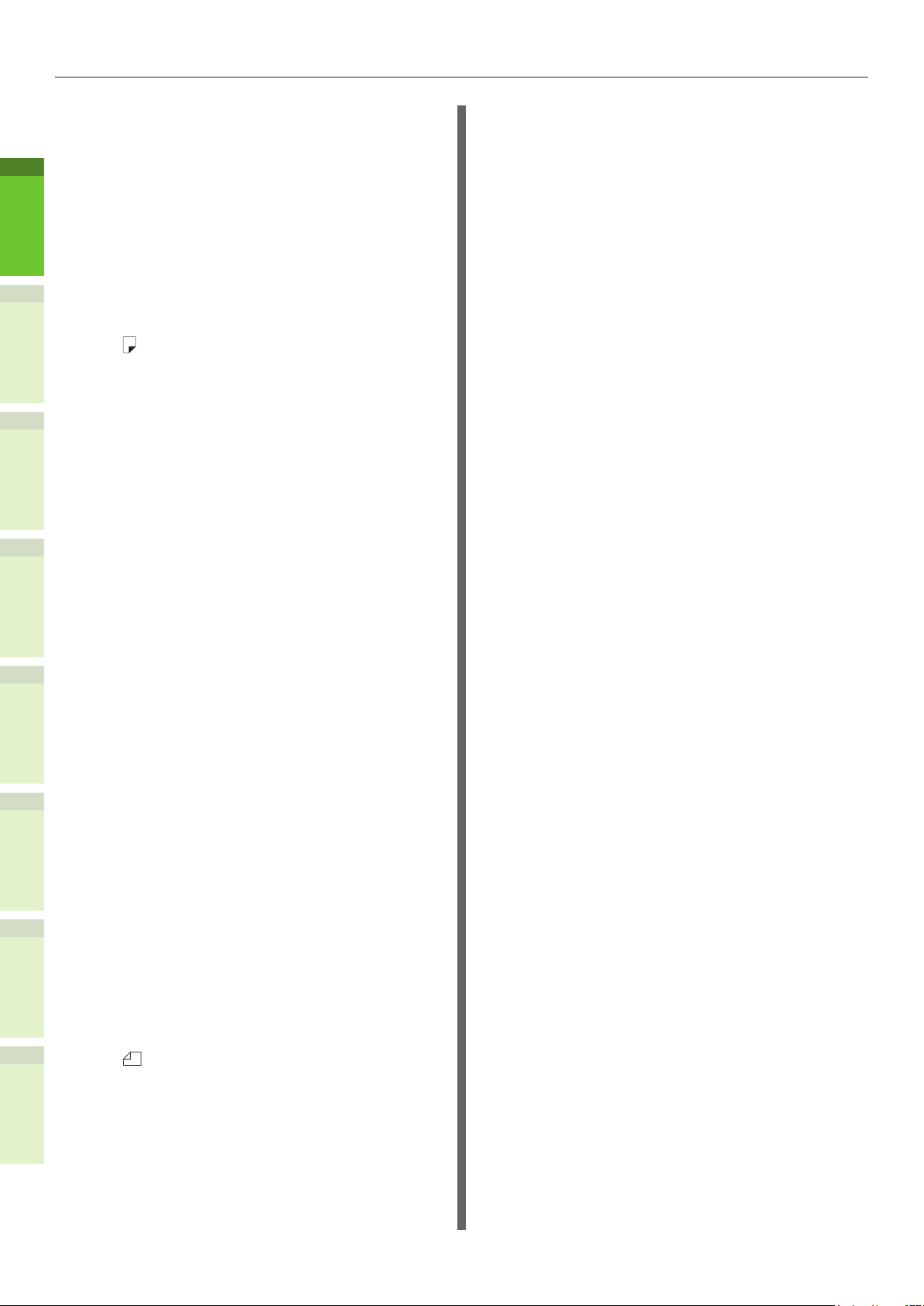
Tartalomjegyzék
4 Néhány szó
a papírról ........................53
Néhány szó a papírról ............54
A papír szélessége és hossza ............ 54
Támogatott papírfajták .................... 55
A papírforrás és a kimeneti módszer
kiválasztása az egyes
1
2
3
papírtípusokhoz. ............................. 58
A papír nyomtatható területei .......... 60
Néhány szó a szimbólumokról ......... 60
A papír tárolása .............................. 61
A papír betöltése ...................62
A papír betöltése a
papíradagoló tálcába ....................... 62
A papírméret-tárcsa beállítása .......... 63
Papír betöltése a nagy kapacitású
adagolóba ...................................... 63
Az univerzális tálca (MPT) használata 64
Előkészítés a borítékok többfunkciós
tálcára helyezése előtt .......................64
Papír betöltése ..................................66
Különböző méretű dokumentumok
betöltése (vegyes dokumentumok). ... 78
6 Műveletek ellenőrzése
kizárólag az eszköz
segítségével ...................79
Próbanyomtatás ....................80
A másolási műveletek
ellenőrzése ............................81
Tárgymutató.........................82
Oki kapcsolati adatok ...........84
Papírméretek rögzítése „EGYÉB
4
(OTHER)” méretként ....................... 69
Néhány szó az automatikus
tálcaváltásról (automatikus tálcaváltás
funkció) ......................................... 70
Papírkiadás ............................ 71
5
A nyomtatott oldallal lefelé rendező
tálca használata.............................. 71
A nyomtatott oldallal felfelé rendező
tálca használata.............................. 71
5 Néhány szó a
6
dokumentumpéldányokról...
Néhány szó a
dokumentumpéldányokról .....73
A dokumentumok feltételei .............. 73
A dokumentum olvasható területei .... 74
Néhány szó a szimbólumokról........... 74
A dokumentum
72
szélessége és hossza ....................... 75
Betölthető dokumentumméretek ....... 75
Dokumentumok betöltése ...... 77
A dokumentumok betöltése .............. 77
- 14 -
Page 15
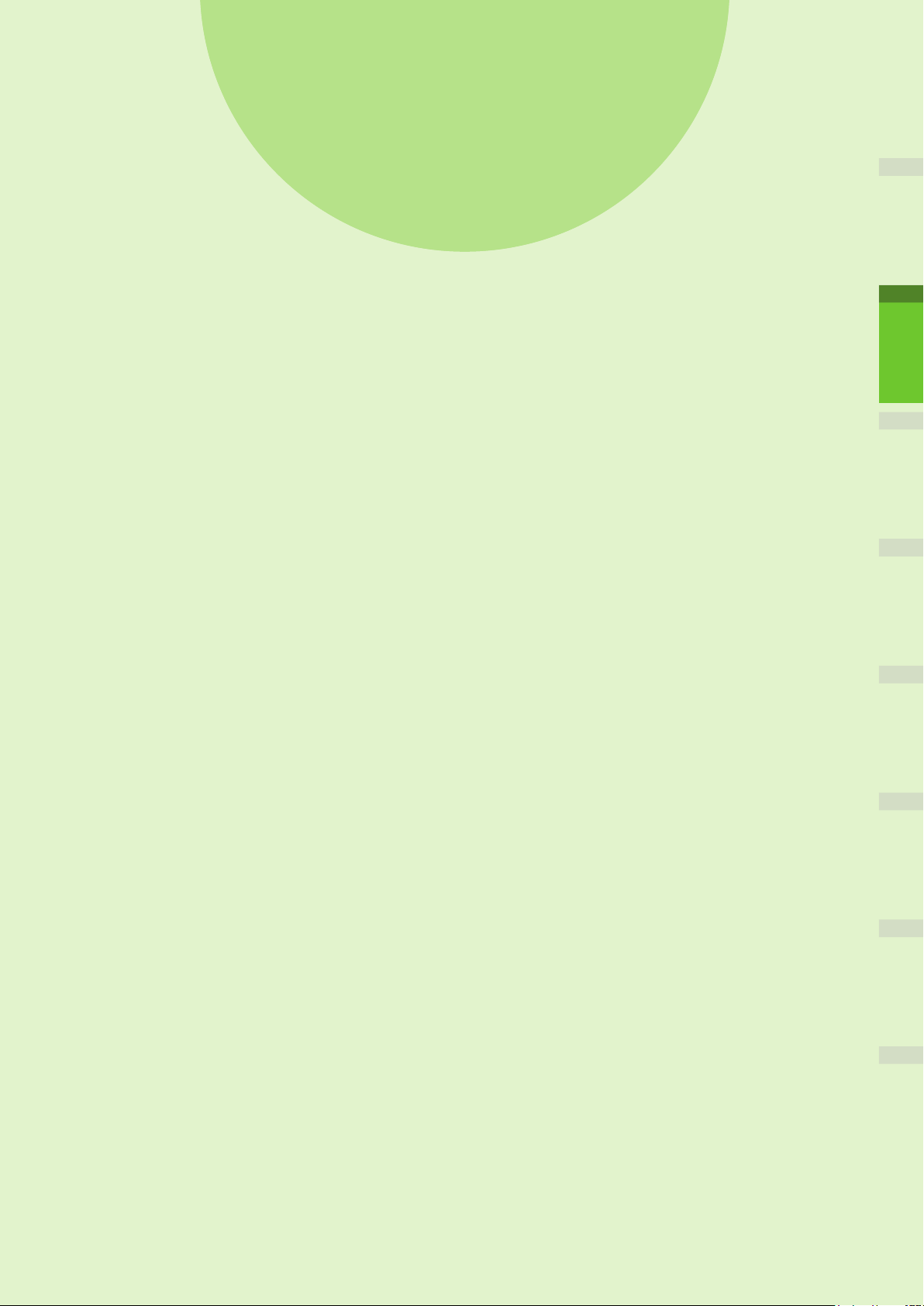
1
A termék
ellenőrzése
Az egyes részek neve és funkciója …………… P.16
Néhány szó a vezérlőpanelről
A termék ellenőrzése
……………………………… P.24
…………………… P.21
1
2
3
4
5
6
Page 16
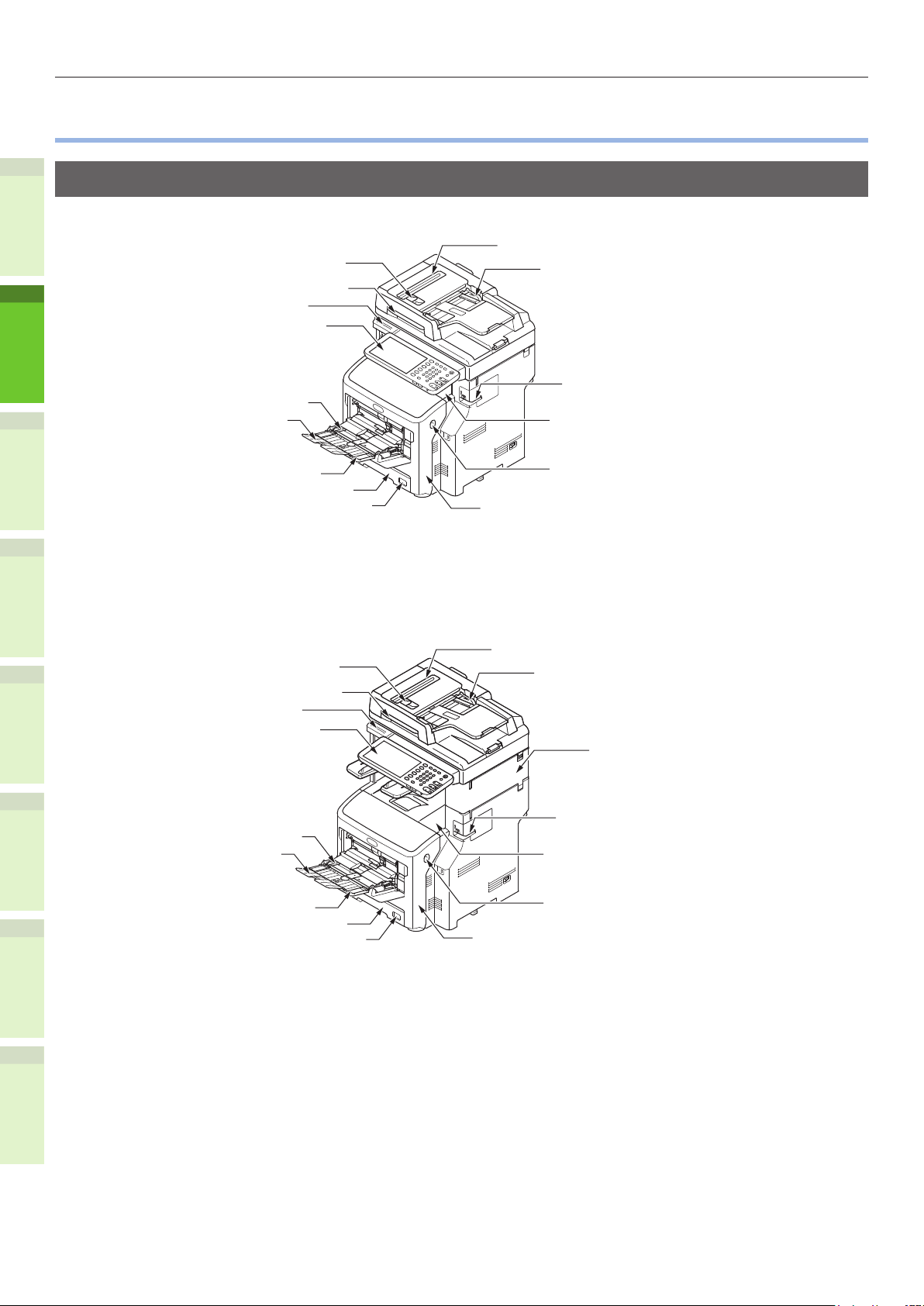
Az egyes részek neve és funkciója
1
2
4
5
6
3
Az egyes részek neve és funkciója
•
Berendezés
Belső papírrendező nélkül
RADF fedél nyitókarja
Dokumentumfedél karja
Fogantyú
Kezelőpanel
Kézi vezető
Papírtámasz
Lapolvasó rész
Dokumentumvezető
Ofine tűző
(ofine tűző telepítése esetén)
Felső fedél
Belső papírrendezővel
Univerzális tálca (MPT)
1. papírtálca
Papírméret tárcsája
RADF fedél nyitókarja
Dokumentumfedél karja
Dokumentumtartó karja
Fogantyú
Kézi vezető
Papírtámasz
Univerzális tálca (MPT)
1. papírtálca
Papírméret tárcsája
Elülső burkolat
nyitókarja
Elülső fedél
Lapolvasó rész
Dokumentumvezető
Belső papírrendező
Ofine tűző
(ofine tűző telepítése esetén)
Felső fedél
Elülső burkolat nyitókarja
Elülső fedél
- 16 -
Page 17
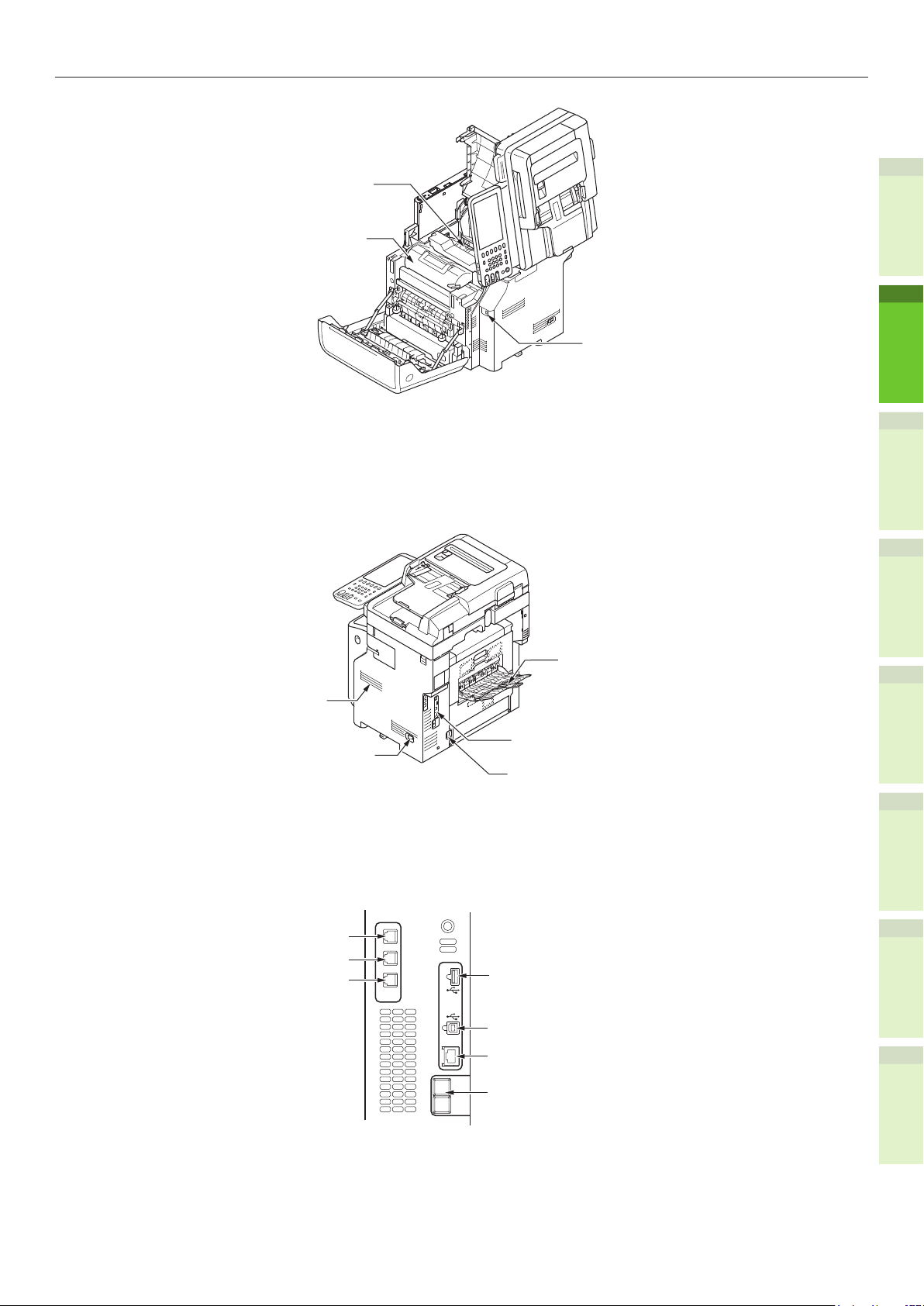
Az egyes részek neve és funkciója
1
2
4
5
6
3
Beégető egység
Festékkazetta
USB port
Nyomtatott oldallal
felfelé gyűjtő tálca
Szellőzőnyílás
Csatlakozórész
Hálózati kapcsoló
Hálózati csatlakozó
<Csatlakozórész>
(KÉZIBESZÉLŐ)
TEL-csatlakozó
VONAL-csatlakozó
HANDSET
TEL
LINE
ACC
USB-csatlakozóaljzat
LINE
Hálózati csatlakozóaljzat
(1000/100/10BASE)
ÉRME
COIN
- 17 -
Page 18

Az egyes részek neve és funkciója
1
2
4
5
6
3
Összetevők és opciók
Belső papírrendező nélkül
Belső papírrendezővel
2. papírtálca
3. papírtálca
4. papírtálca
Görgőegység
2. papírtálca
Görgőegység
- 18 -
Page 19
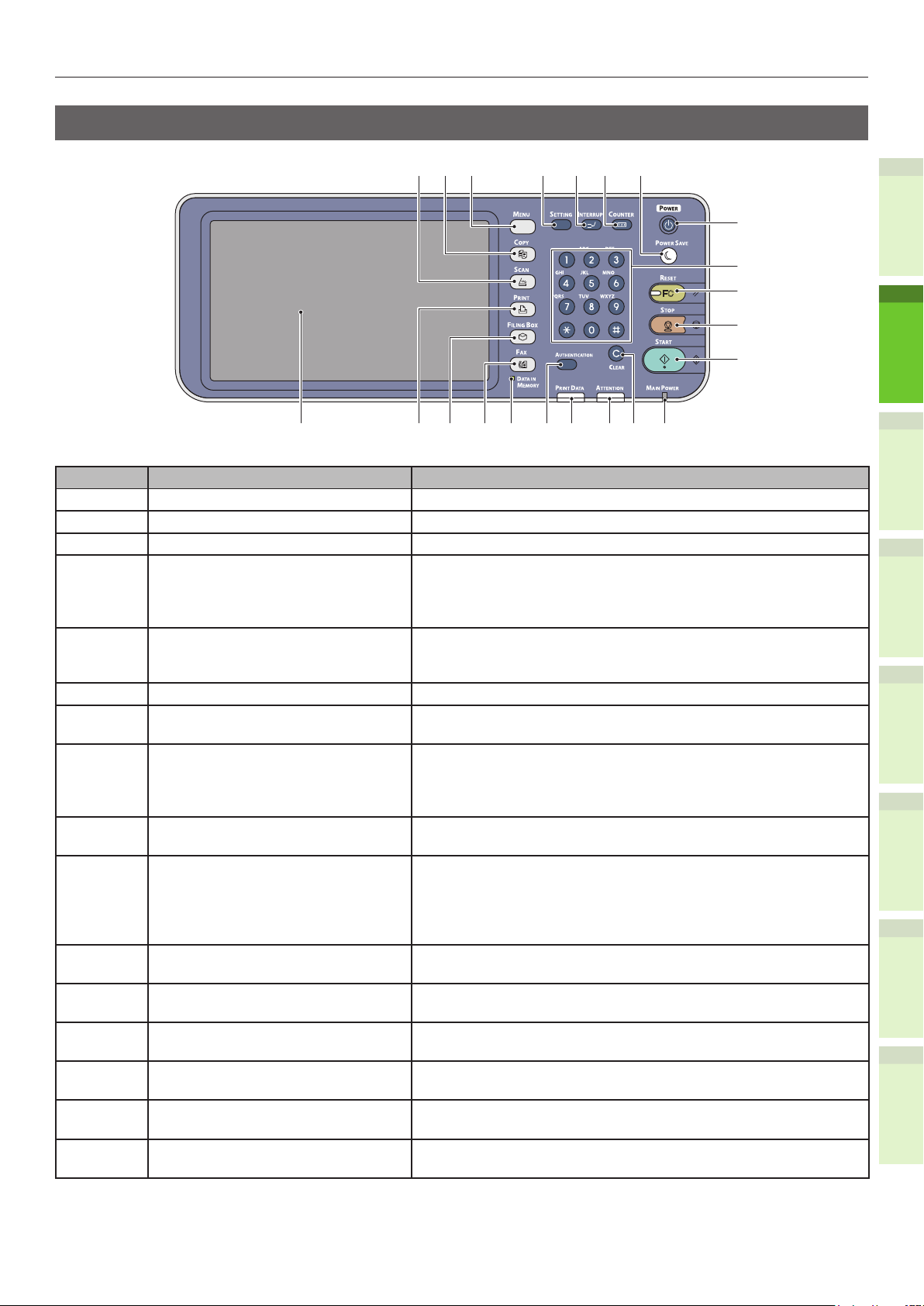
1
2
4
5
6
3
Kezelőpanel
Az egyes részek neve és funkciója
21
3
22
21 20 19
7654
8
9
FC
1415 131618 17
10
11
12
Szám Név Funkció
1 [SCAN] gomb E gomb segítségével érheti el a beolvasás funkciót.
2 [COPY] gomb E gomb segítségével érheti el a másolás funkciót.
3 [MENU] gomb E gombbal jelenítheti meg a gyakran használt sablonokat.
4 [SETTING] gomb E gombbal lehet a tálca papírméretét és hordozótípusát
beállítani, valamint a másolási, beolvasási és fax beállításokat
rögzíteni, ideértve az alapértelmezett beállítások módosítását
is.
5 [INTERRUPT] gomb E gombbal lehet a nyomtatás feldolgozását megszakítani és
másolási feladatot végezni. A megszakított feladatot a gomb
ismételt megnyomásával lehet folytatni.
6 [COUNTER] gomb E gombbal jelenítheti meg a számlálót.
7 [POWER SAVE] gomb E gombbal lehet a berendezést energiatakarékos módba
kapcsolni.
8 [POWER] gomb Nyomja meg az eszköz tápellátásának BE- és KIkapcsolásához
(azaz leállításához). Ezenkívül az eszköz energiamegtakarítási
módjában (Super Sleep módban) e gomb megnyomásával
lehet az eszközt szokásos készenléti módba visszakapcsolni.
9 Számgombok E gombokkal lehet számokat beírni, például a
példányszámokat, telefonszámokat és jelszavakat.
10 [RESET] gomb E gomb megnyomásakor minden kiválasztott funkció
törlődik és visszaáll az alapértelmezett beállításokra. Ha az
alapértelmezett beállítás a vezérlőpanelen megváltozik, majd
másolásra, beolvasásra, faxolásra vagy hasonlóra kerül sor,
akkor e gomb jelzőlámpája (narancssárga) villog.
11 [STOP] gomb E gombbal lehet a folyamatban lévő beolvasási és másolási
műveleteket leállítani.
12 [START] gomb E gombbal lehet a másolási, beolvasási és faxolási műveleteket
elindítani.
13 FŐ MAIN POWER lámpa Ez a zöld jelzőlámpa akkor világít, ha a fő tápkapcsoló BE van
kapcsolva.
14 [CLEAR] gomb E gombbal lehet a begépelt számokat – például
példányszámokat – kijavítani.
15 ATTENTION lámpa Ez a narancssárga lámpa akkor világít, ha hiba történik és
beavatkozás szükséges.
16 PRINT DATA lámpa Ez a kék lámpa adatok – például nyomtatási adatok – fogadása
közben világít.
- 19 -
Page 20
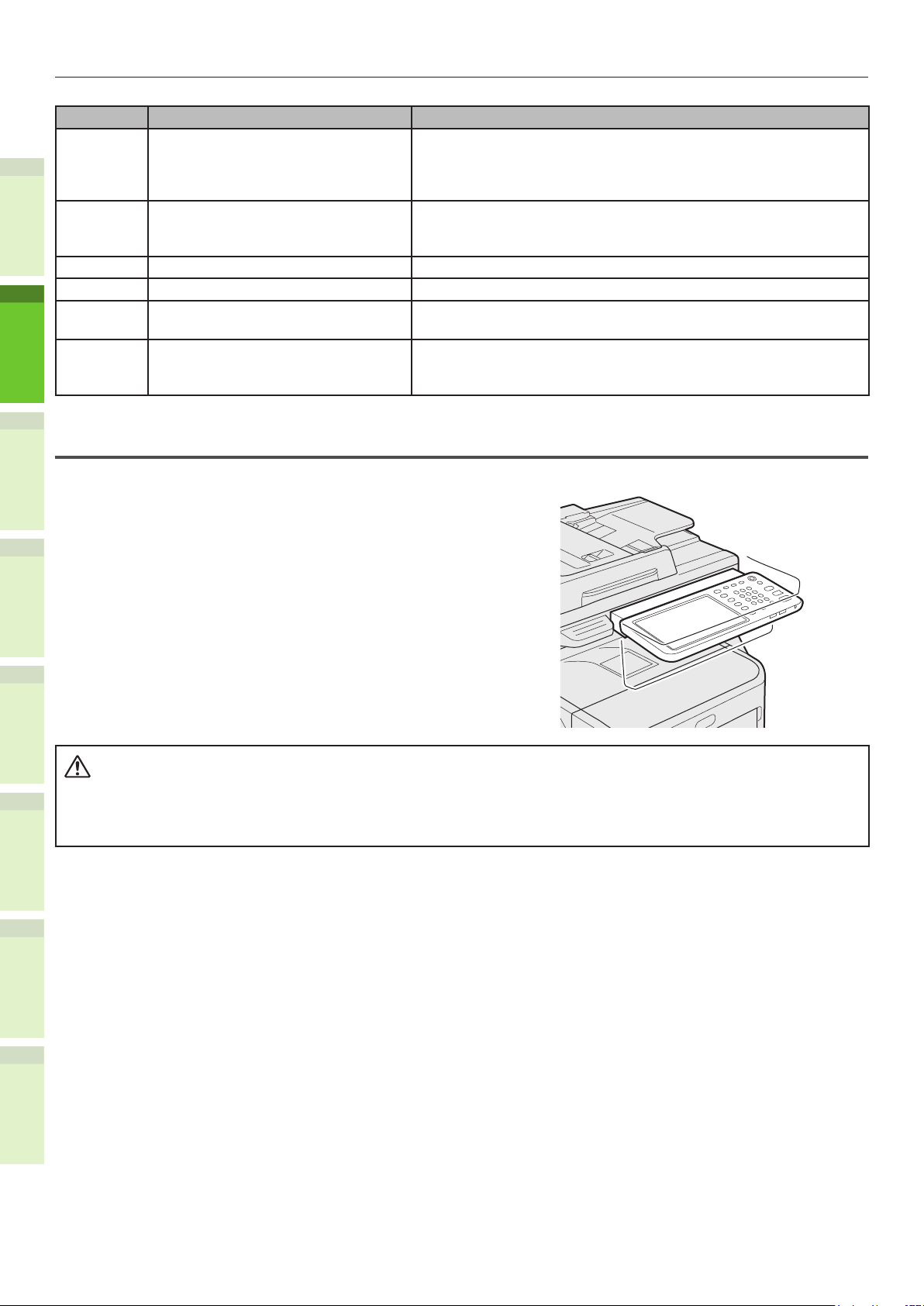
Az egyes részek neve és funkciója
1
2
4
5
6
3
FIGYELEM
Szám Név Funkció
17 [AUTHENTICATION] gomb E gombot kell a részlegkód vagy felhasználói adatok
beállítása esetén használni. Ha a gombot másolás, stb. után
megnyomják, akkor a következő felhasználónak meg kell adnia
a részlegkódot vagy a felhasználói adatokat.
18 [DATA IN MEMORY] / VONAL
lámpa
19 [FAX] gomb E gomb segítségével érheti el a fax/internetes fax funkciót.
20 [FILING BOX] gomb E gomb segítségével érheti el a tárolt képek adatait.
21 [PRINT] gomb E gomb segítségével érheti el a berendezésen a nyomtatási
22 Érintőpanel E panellel végezheti el a másolási, beolvasási és faxolási
A vezérlőpanel szögének beállítása
Ez a zöld lámpa faxadatok fogadásakor és faxkommunikáció
során világít. A berendezés e lámpa világítása közben is
kezelhető.
funkciókat, például a magánjellegű nyomtatást.
funkciók különféle beállításait. Üzeneteket is megjelenít,
például amikor kifogy a papír vagy papíradagolási hiba történik.
A vezérlőpanel szögét a vízszintes helyzetből bármilyen szögbe be lehet állítani.
Belső Papírrendező Nélkül: 7 és 40 fok között.
Belső Papírrendezővel: 7 fok rögzített.
A vezérlőpanel szögének módosításakor ügyeljen arra, hogy keze ne szoruljon be a
•
berendezés és a vezérlőpanel közé.
Ez sérülést okozhat.
- 20 -
Page 21

Néhány szó a vezérlőpanelről
1
2
4
5
6
3
5
6
3
4
1
2
Néhány szó a vezérlőpanelről
•
Az érintőpanel-kijelző leírása
A tápellátást BEkapcsolásakor az érintőpanelen megjelenik a másolási funkciók alapvető menüje. Az
érintőpanelen megjelenik a berendezés állapota is üzenetekkel és ábrákkal.
A tápellátás BEkapcsolásakor megjelenő menüt módosítani lehet a másoláson kívül másikra is, például
a faxfunkciók menüjére. A részletek ügyében forduljon a kereskedőhöz.
Szám Név Funkció
1 Funkció kijelzése Itt jelenik meg a használatban lévő funkció, például másolás
vagy faxolás.
2 [?] (SÚGÓ (HELP)) gomb E gombbal lehet az érintőpanel egyes funkcióinak és
gombjainak magyarázatát megtekinteni.
3 [FELADAT ÁLLAPOTA
(JOB STATUS)] gomb
4 Dátum és idő Megjeleníti a jelenlegi dátumot és időpontot.
5 Figyelmeztető üzenetmegjelenítő
terület
6 Üzenetmegjelenítő terület Az egyes műveletek magyarázata és a jelenlegi állapot üzenet
Jelzi a másolási, faxolási, beolvasási és nyomtatási feladatok
feldolgozási állapotát, és lehetővé teszi a teljesítmény
előzményadatainak megtekintését is.
Itt jelennek meg a gyelmeztető üzenetek, például amikor
festékkazettát kell cserélni.
formában jelenik meg.
Megjelenített üzenet
Az érintőpanelen az alábbi információk jelennek meg:
A berendezés állapota
•
Kezelési utasítások
•
Figyelmeztető üzenetek
•
Másolási arányok
•
Példányszámok
•
Papírméret és a kiválasztott tálcában megmaradt papír mennyisége
•
Dátum és idő
•
- 21 -
Page 22

Néhány szó a vezérlőpanelről
1
2
4
5
6
3
Érintőgombok
E gombok nom megnyomásával különféle funkciókat állíthat be.
Az érintőpanel kontrasztjának beállítása
Az érintőpanel kontrasztját a BEÁLLÍTÁS menüben állíthatja be, melybe a vezérlőpanel [SETTING]
gombjának megnyomásával léphet be.
Egyidejű funkciók (többműveletes)
A berendezés egyidejűleg több műveletet tud végezni. A részletekért lásd az alábbi táblázatot.
Megjegyzés
A vezérlőpanel nem használható, miközben a berendezés dokumentumot olvas be.
•
Az egyedi műveletek teljesítménye romolhat több egyidejű művelet esetén.
•
Néha nem lehetséges az egyidejű műveletvégzés, például ha a memóriában nincs elég szabad terület.
•
:Művelet elérhető ×:Művelet nem érhető el
Második művelet
Másolás Faxküldés Faxfogadás
Első művelet
Másolás ×
Faxküldés
Faxfogadás ×*1
Beolvasás e-mailbe/
hálózati számítógépre/
USB memóriába
Beolvasás távoli
számítógépre
Nyomtatás
számítógépről
*2
× ×
*3 *3
*2
*3 *3
∆
:Lehet másolni, ha megnyomja a [INTERRUPT] gombot.
×
×
Beolvasás e-mailbe/
hálózati számítógépre/
USB memóriába
*3
× ×
Beolvasás
távoli
számítógépre
Nyomtatás
számítógépről
*1 Mindaddig másolhat, amíg a fogadott fax nyomtatása el nem kezdődik.
*2 Ha az egyik művelet kommunikál, akkor a másik az első elvégeztéig felfüggesztésre kerül.
*3 Az első művelet nyomtatásának végeztével megkezdődik a második művelet nyomtatása.
- 22 -
Page 23
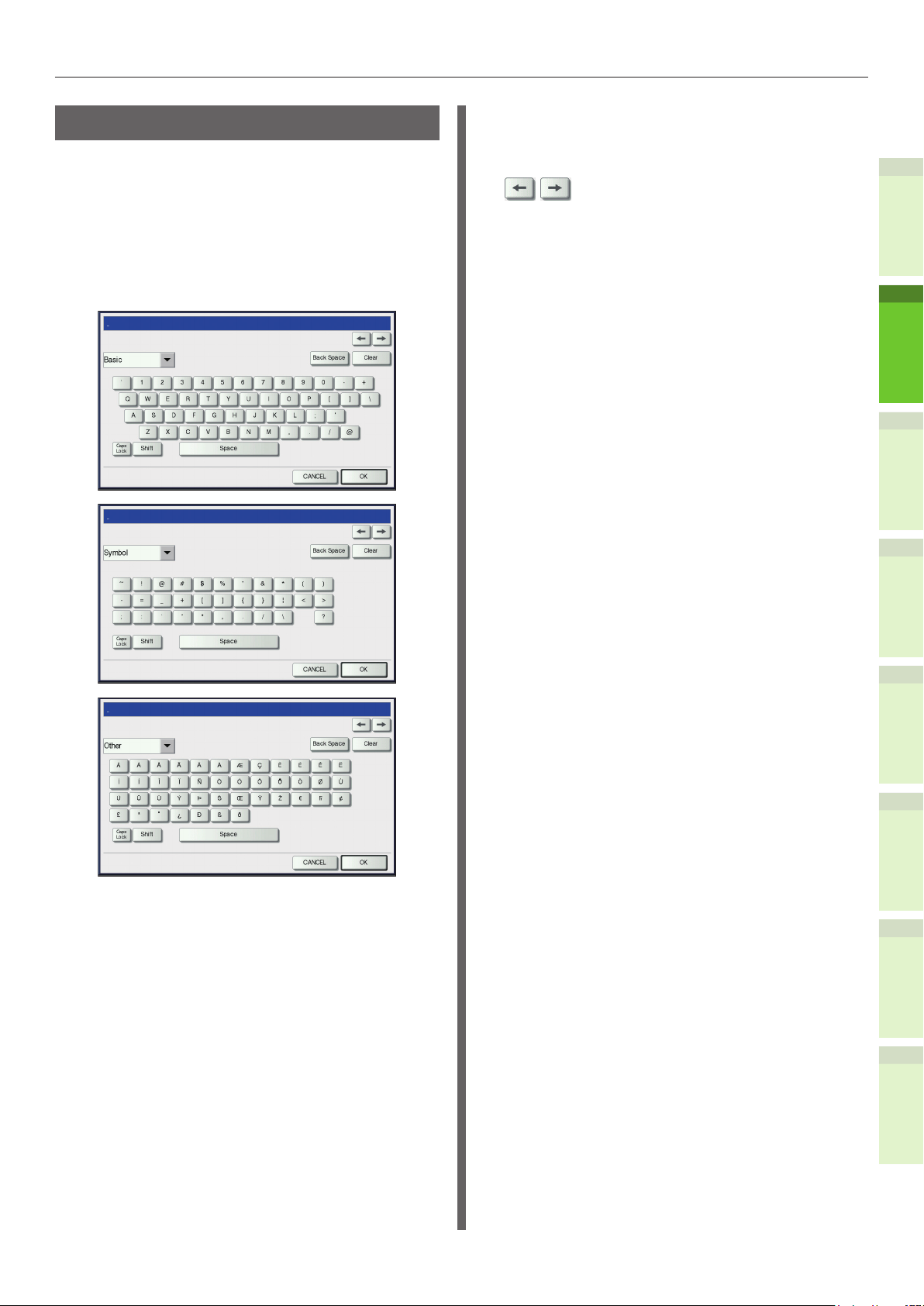
Néhány szó a vezérlőpanelről
1
2
4
5
6
3
Betűk beállítása
Az alábbi menü akkor jelenik meg, ha valamilyen
betűt kell bevinni beolvasáshoz, elektronikus
tároláshoz, stb.
A betűk bevitelhez használja az érintőpanel
gombjait.
A betűk bevitele után nyomja meg az [OK (OK)]
gombot. Ekkor a menü megváltozik.
[Betűk (Space)]: Nyomja
meg szóköz
beviteléhez.
: Nyomja meg
ezeket a kurzor
mozgatásához.
[Visszatör. (Back Space)]: Nyomja meg ezt
a kurzor előtt lévő
betű törléséhez.
[Törlés (Clear)]: Nyomja meg ezt
az összes beírt
betű törléséhez.
[MÉGSE (CANCEL)]: Nyomja meg ezt
a betűbevitel
megszakításához.
[OK (OK)]: Nyomja meg ezt
az összes beírt
betű rögzítéséhez.
Betűk bevitelére az alábbi gombok szolgálnak.
[Alap (Basic)]: Nyomja meg ezt az
[Szimbólum (Symbol)]: Nyomja meg ezt
[Egyéb (Other)]: Nyomja meg ezt a
[Caps Lock (Caps Lock)]: Nyomja meg ezt a
[Shift (Shift)]: Nyomja meg
alapvető gombok
eléréséhez.
a szimbólumok
gombjainak
eléréséhez.
különleges gombok
eléréséhez.
kis- és nagybetűk
átváltásához.
ezt nagybetűk
beviteléhez.
- 23 -
Page 24
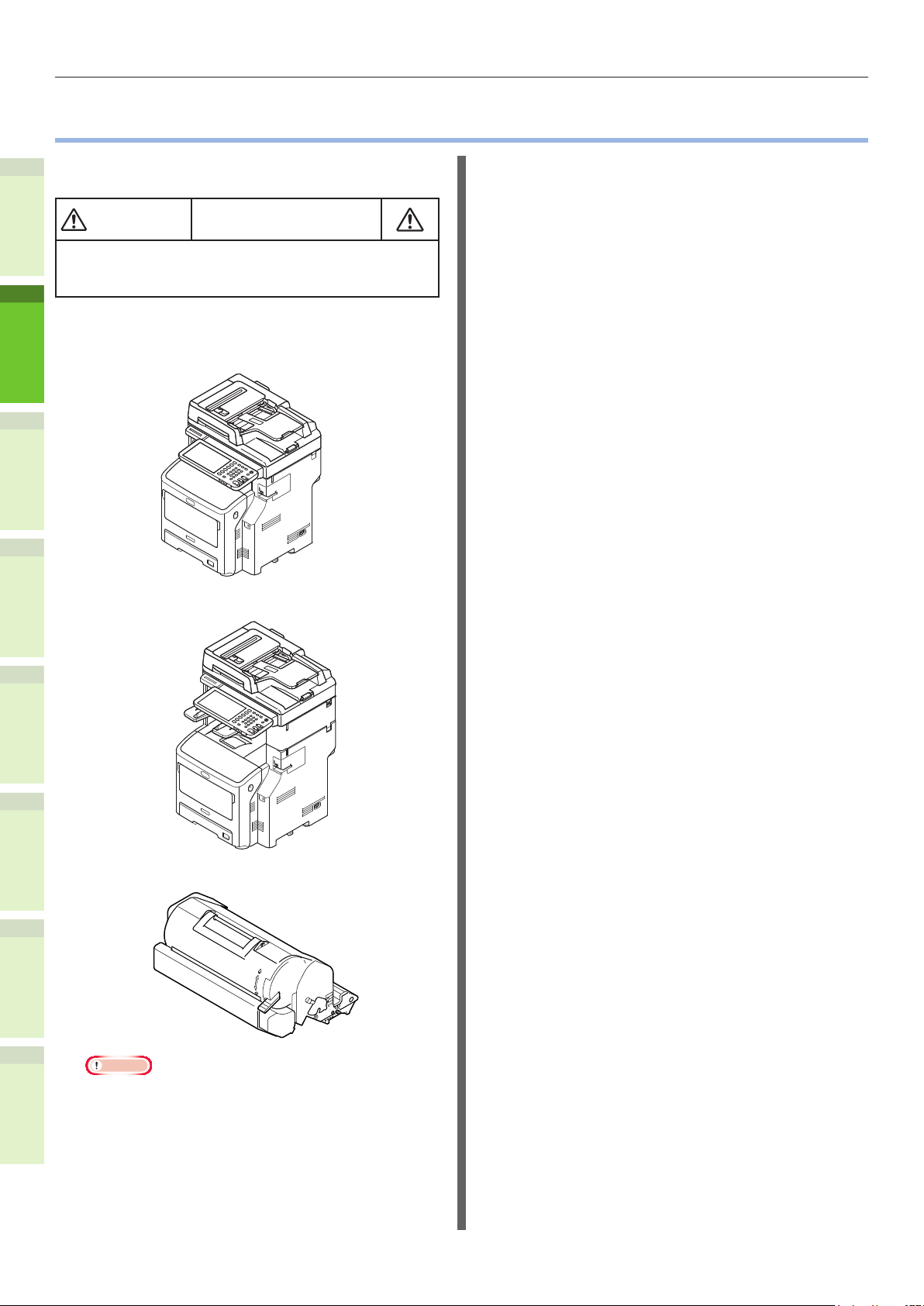
A termék ellenőrzése
1
2
4
5
6
3
FIGYELEM
A termék ellenőrzése
•
Ellenőrizze, hogy rendelkezik-e az alább
felsoroltak mindegyikével.
Sérülés történhet!
Legalább három személy szükséges a berendezés
•
biztonságos megemeléséhez, mivel az 60 kg
(132,3 lb.) súlyú (a belső papírrendezővel).
Készülék
•
Belső papírrendező nélkül
Belső papírrendezővel
Nyomtató festékkazettája
•
Szoftver DVD-ROM
•
Tápvezeték
•
Telefonvonal kábele
•
Megjegyzés
A nyomtatási kazetta a készülék belsejébe van
•
szerelve.
Az ES/MPS sorozat nyomtatási kazettája
•
fényérzékeny hengerből és festékkazettából áll.
- 24 -
Page 25
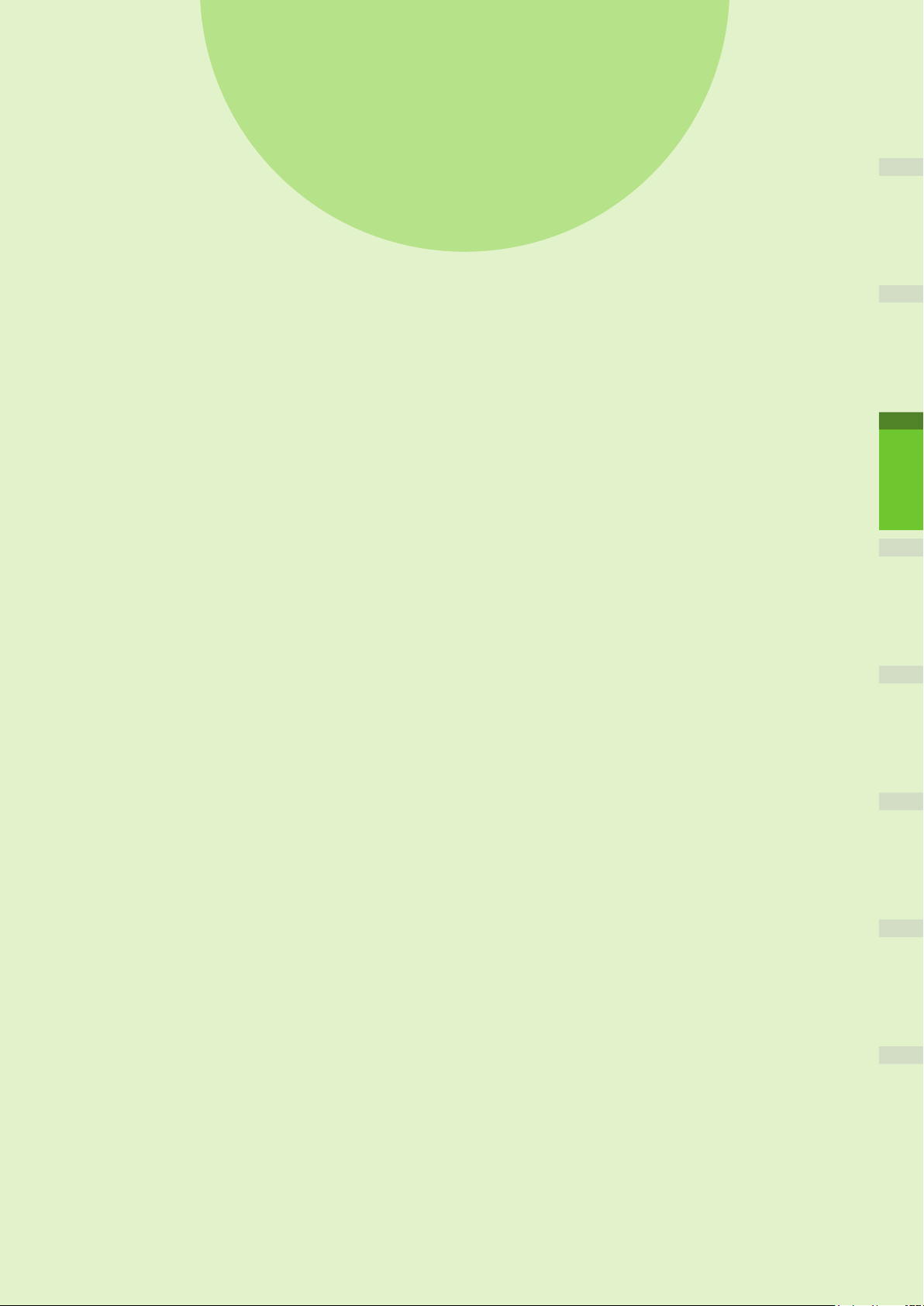
2
A berendezés
telepítése
Telepítési körülmények …………………………… P.26
A berendezés kicsomagolása és telepítése
Kiegészítő t
A kábelek csatlako
álcaegység beszerelése
ztatása ………………………… P.44
…………… P.33
… P.29
1
2
3
4
5
6
Page 26
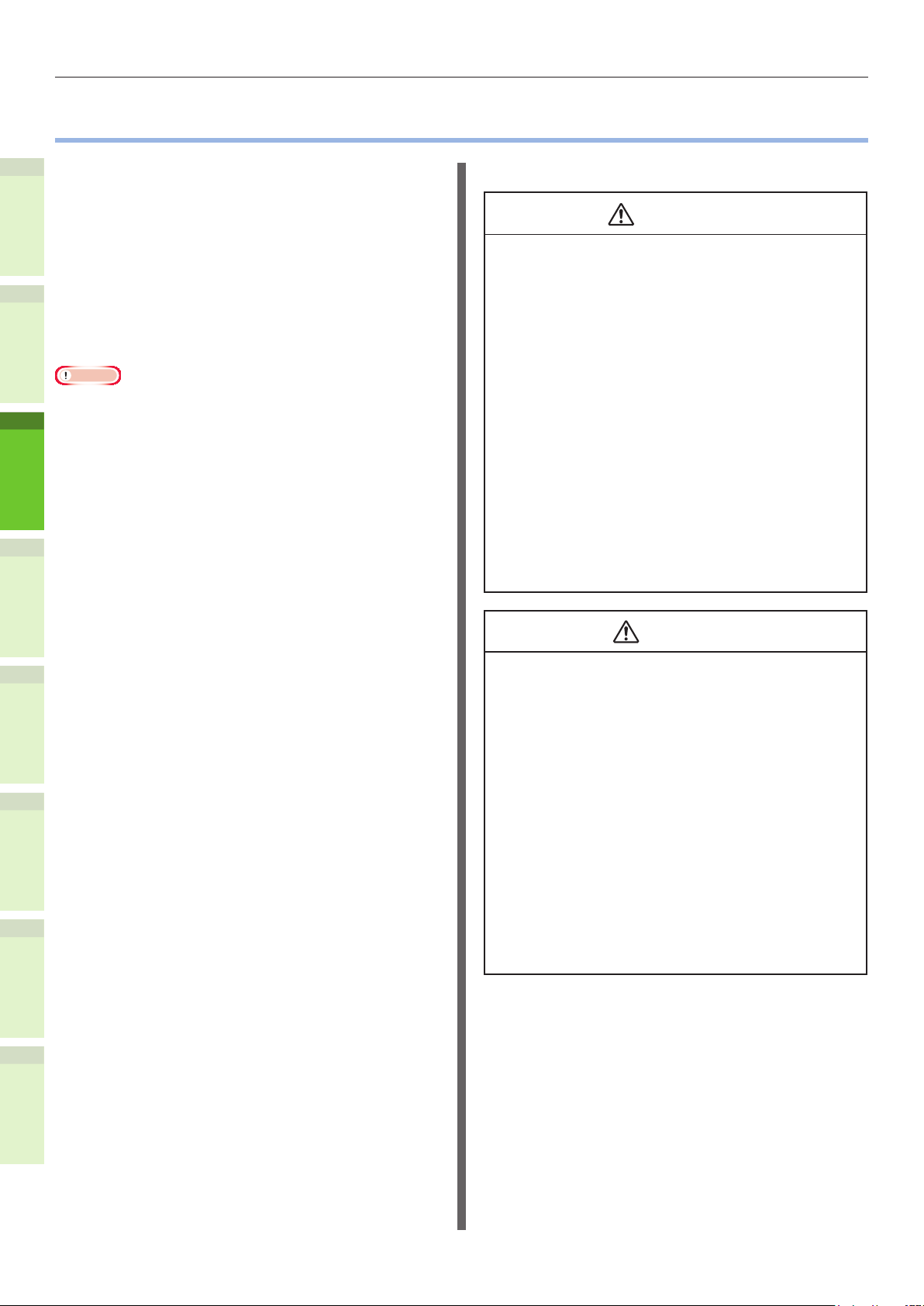
Telepítési körülmények
1
2
4
5
6
3
VIGYÁZAT
FIGYELEM
Telepítési körülmények
•
Q Üzemeltetési környezet
A berendezést a következő környezetben kell
elhelyezni:
Hőmérséklet: 10–32 °C
Páratartalom:
Maximális nedves
hőmérséklet
Megjegyzés
Kerülje a kicsapódást. Meghibásodást okozhat.
•
Ha a berendezés olyan helyen van, ahol a páratartalom
•
30% RP vagy kevesebb, használjon légnedvesítőt vagy
antisztatikus lapot.
20–80% RP
(relatív páratartalom)
25 °C
Q Telepítési óvintézkedések
A berendezést ne helyezze magas hőmérsékletű
•
hely vagy tűz közelébe.
Ne helyezze a berendezést olyan helyre, ahol
•
vegyi reakciókra kerül sor, például laboratóriumba.
Ne helyezze a berendezést gyúlékony oldatok, pl.
•
alkohol vagy festékhígító közelébe.
Ne helyezze a berendezést olyan helyre, ahol
•
kisgyermekek keze vagy ujja a berendezés részei
közé beszorulhat.
Ne helyezze a berendezést labilis helyre, például
•
billegő állványra vagy egyenetlen felületre.
Ne helyezze a berendezést magas páratartalmú,
•
poros, illetve közvetlen napfénynek kitett helyre.
Ne helyezze a berendezést sós levegőjű vagy
•
korrozív gázt tartalmazó helyre.
Ne helyezze a berendezést olyan helye, ahol nagy
•
a rezgés.
Ne helyezze a berendezést olyan helyre, ahol
•
szellőztetője el van takarva.
Ne helyezze a berendezést közvetlenül magasra
•
halmozott szőnyegekre.
Ne helyezze a berendezést olyan zárt helyiségbe,
•
ahol gyenge a szellőzés.
Ha a berendezést kis helyiségben hosszan
•
használja, ügyeljen arra, hogy a helyiség jól
szellőző legyen.
A berendezést ne helyezze erős mágneses mező
•
vagy hangforrás közelébe.
Ne helyezze a berendezést televízió vagy monitor
•
közelébe.
A berendezés áthelyezésekor ügyeljen arra, hogy
•
mindkét oldalról meg legyen támasztva.
Súlya miatt legalább három személy szükséges a
•
berendezés biztonságos megemeléséhez.
Ha nagyobb nyomtatási munkát tervez elvégezni
•
vagy a berendezést hosszabb ideig folyamatosan
használni szeretné, ügyeljen a helyiség jó
szellőzésére.
- 26 -
Page 27

Telepítési körülmények
1
2
4
5
6
3
Q Telepítés helye
A berendezést egyenes felületen helyezze el,
amely elég széles a berendezés biztonságos
megtartásához.
A berendezés körül hagyjon elegendő térközt.
Felülnézet
•
20cm (7,9 hüvelykes)
(96,5cm
(37,0 hüvelykes))
60cm
(23,6 hüvelykes)
•
20cm (7,9 hüvelykes)
Oldalnézet
100cm (39,4 hüvelykes)
(213cm (83,9 hüvelykes))
60cm (23,6 hüvelykes)
Felülnézet (opcionális tálca telepítése esetén)
•
20cm (7,9 hüvelykes)
(124,5cm
(49 hüvelykes))
60cm
(23,6 hüvelykes)
100cm (39,4 hüvelykes)
20cm (7,9 hüvelykes)
Oldalnézet (opcionális tálca telepítése esetén)
•
60cm (23,6 hüvelykes)
(127cm
(50 hüvelykes))
Oldalnézet (belső papírrendezővel)
•
(143cm
(56,3 hüvelykes))
(184cm (72,4 hüvelykes))
60cm (23,6 hüvelykes)
- 27 -
Page 28

Telepítési körülmények
1
2
4
5
6
3
Oldalnézet (opcionális tálca telepítése esetén,
•
belső papírrendezővel)
60cm (23,6 hüvelykes)
(184cm (72,4 hüvelykes))
- 28 -
Page 29

A berendezés kicsomagolása és telepítése
1
2
4
5
6
3
A berendezés kicsomagolása és telepítése
•
Vegye le a védőelemet.
1
Megjegyzés
A berendezés szállításához doboz, valamint
•
csomagoló- és védőanyagok szükségesek. Ezeket az
elemeket ne dobja el.
(4) Távolítsa el a védőszalagot.
Védőszalag
(1) Vegye ki a berendezést a
dobozból, majd vegye ki a
védőanyagokat.
Megjegyzés
A berendezés biztonságos megemeléséhez
•
három személy szükséges.
Védőszalag
(5) Hajtsa vissza a dokumentumtartó
fedelét eredeti helyzetébe.
Kipárnázás
Dokumentumtartó
fedele
Kipárnázás
(2) Vegye le a berendezés hátsó
részéről a védőszalagot.
Védőszalag
(3) Nyissa fel a dokumentumtartó
fedelét.
Dokumentumtartó
fedele
- 29 -
Page 30

A berendezés kicsomagolása és telepítése
1
2
4
5
6
3
Állítsa be a festékkazettát.
2
(3) Az ES/MPS sorozat esetén
vegye le a védőszalagot és a
(1) Tartsa meg a fogantyút és emelje
narancssárga ütközőt.
meg a lapolvasó részt.
Lapolvasó rész
Fogantyú
(2) Illessze az ujját a készülék jobb
oldalán lévő mélyedésbe, és
az elülső burkolat kioldókarját
(4) A nyíl irányába forgassa el
teljesen a nyomtatási kazetta
kék karját.
meghúzva nyissa ki előrefelé az
elülső burkolatot.
Megjegyzés
Óvatosan nyissa ki az elülső burkolatot. Ha
•
gyorsan nyitja ki, akkor kinyílhat az univerzális
tálca.
Festékkazetta
Kék kar
(5) Nyissa fel a fedelet.
Elülső
burkolat
nyitókarja
Elülső fedél
Felső fedél
- 30 -
Page 31

A berendezés kicsomagolása és telepítése
1
2
4
5
6
3
(6) Húzza ki a narancssárga ütközőt
a rögzítő egységből.
Narancssárga
ütköző
(9) Tegye vissza az eredeti helyére a
lapolvasó részt.
Töltsön papírt a papíradagoló
3
tálcába.
(7) Csukja le a fedelet.
Felső fedél
(1) Nyissa ki a papíradagoló tálcát.
(2) Állítsa be a papírütközőt és a
papírvezetőt a papír méretének
megfelelően.
(8) Zárja be az előlapot.
Papírvezető
Papírvezető
Lemez
Megjegyzés
Csavarja el a papírütközőt a helyzete
•
beállításához.
Ne vegye ki a lemezhez rögzített dugót.
•
Elülső fedél
Papírütköző
- 31 -
Page 32

A berendezés kicsomagolása és telepítése
1
2
4
5
6
3
(3) Hajtogassa meg néhányszor a
(6) Zárja be a papíradagoló tálcát.
papírköteget. Ezután igazítsa ki
a köteget úgy, hogy a széleket
egyenletes felület mentén
kiegyenesíti.
Megjegyzés
Nem ajánlott típusú papír használata
•
következtében a berendezés meghibásodhat.
A papírral kapcsolatos részleteket lásd itt:
„Támogatott papírfajták” (P.55).
(4) Töltse be a papírt a nyomtatandó
oldallal lefelé.
A nyomtatandó oldal
nézzen lefelé.
Állítsa be a
papír irányát.
Megjegyzés
Töltse be a papírt, ügyelve arra, hogy ne lépje
•
túl a jelet a papírvezetőn. (300 darab
80 g/m2 esetén)
Jel
(5) Jelenítse meg a jelzőn a betölteni
kívánt papír méretét, majd
helyezze be a jelzőt.
- 32 -
Page 33

Kiegészítő tálcaegység beszerelése
1
2
4
5
6
3
FIGYELEM
Kiegészítő tálcaegység beszerelése
•
További tálcaegységek beszerelésével megnövelheti a betölthető papír mennyiségét. Legfeljebb három
további tálcát lehet beszerelni. Egy tálcára 530 darab 80 g/m2 (20 lb.) méretű papírlap fér el. Ha még
egy tálcát hozzáad a szokásos tálcához és az univerzális tálcához, akkor folyamatosan akár 1160 oldalt
nyomtathat.
Emlékeztető
A további tálcák neve „2. tálca”, „3. tálca” és „4. tálca”.
•
Kiegészítő tálcaegység Távtartó Görgőegység
Típusnév: N22405A
Megjegyzés
A berendezésbe belső papírrendező nélkül legfeljebb
•
három tálcaegységet lehet beszerelni. Belső
papírrendezővel rendelkező berendezés esetén a
távtartóval együtt legfeljebb két tálcaegységet lehet
beszerelni.
A távtartót helyezze a további tálcaegység alá.
•
Sérülés történhet!
További tálca használatához mindig
•
használja a görgőegységet, és ügyeljen
arra, hogy rögzítse a borulásgátló lábakat
és csatlakozórészeket.
Görgőegység
Borulásgátló láb
Oldal (2)
Borulásgátló láb
Hátul (2)
Kapcsolja KI a berendezés
2
Borulásgátló láb
Fedél (2)
Fedél (2)
tápellátását, majd válassza le a
tápvezetéket és a kábeleket.
Megjegyzés
Ha BEkapcsolva hagyja, károsodhat a berendezés.
•
A berendezés KIkapcsolásának módjával kapcsolatos
részleteket lásd itt: „A tápellátás KIkapcsolása”
(P.51).
Borulásgátló
láb (2)
Csavarok (22)Borulásgátló láb
Nyissa ki a dobozt és vegye ki a
1
további tálcát. Vegye ki a kipárnázó-
és védőanyagokat.
- 33 -
Page 34

Kiegészítő tálcaegység beszerelése
1
2
4
5
6
3
Rögzítse a görgőegységet.
3
Megjegyzés
Ha nem használ görgőket, ez a lépés nem szükséges.
•
(1) Rögzítse a borulásgátló lábakat
(mindkét oldalon és elöl) négy
csavarral.
Megjegyzés
A rögzítési irány bal és jobb oldalon eltér.
•
Amikor meghúzza az alsó csavarokat, rögzítse
•
a borulásgátló lábat olyan helyre, ahol a csavar
nem hajlik meg.
*
A csavarokat rögzítheti az 1. és a 2. tokhoz.
Ha a csavar meghajlik, amikor a 3. tokhoz
csavarozza, emelje meg a borulásgátló lábat, és
csavarozza a csavart a 2. tokhoz.
1. tok 2. tok 3. tok
Csavarlyuk
Csavarlyuk
Csavarlyuk
OK OK NG
(3) Húzza meg a borulásgátló láb
fedeleit (mindkét oldalon) és
a borulásgátló lábakat két-két
csavarral.
(2) Tegye a borulásgátló lábak alját
(mindkét oldalon) a padlóra,
igazítsa a szekrény oldalaihoz,
majd húzza meg két-két
csavarral.
Csavarlyuk
Megjegyzés
A felső csavarokat ne húzza meg.
•
Csavarlyuk
(4) Igazítsa a borulásgátló láb
fedelét (hátul) a borulásgátló láb
hátsó oldalához.
- 34 -
Page 35

Kiegészítő tálcaegység beszerelése
1
2
4
5
6
3
FIGYELEM
(5) Tegye a borulásgátló lábak alsó
részeit a padlóra, és húzza meg
Helyezze a berendezést a további
5
tálcaegységre.
három csavarral.
Sérülés történhet!
Súlya 50 kg (110 lb.) miatt legalább
•
három személy szükséges a berendezés
biztonságos megemeléséhez.
(1) Igazítsa el a berendezés
hátsó oldalait és a további
tálcaegységet, majd helyezze el
csendesen a berendezést.
Rögzítse a csavart az ovális kivágás
4
közepébe, majd húzza meg a csavart.
Rögzítse a további tálcát és
távtartót a görgőegységbe.
(1) Helyezze a szekrény rudait a tálca
alsó lyukaiba.
tálcák
Távtartó
Rúd
(2) Rögzítse a tálcát a
csuklóelemmel, és húzza meg a
csavarokat a csavargombbal.
Csatlakozóelem
Csavargomb
(2) Rögzítse a további tálcaegységet
a csuklóelemmel, és húzza meg a
csavart a csavargombbal.
Csatlakozóelem
Csavargomb
Húzza meg mindkét oldalon.
- 35 -
Page 36

Kiegészítő tálcaegység beszerelése
1
2
4
5
6
3
(3) Nyomja lefelé a további
tálcaegység elülső görgőinek
reteszelőkarjait, majd reteszelje
a görgőket.
Megjegyzés
A zuhanás megelőzése érdekében tartsa be
•
az alábbiakat a berendezés szállításakor és
nyomtatáskor.
Ne nyomja a berendezést a lapolvasó rész
-
nyitásakor.
Ne nyomja meg a berendezés hátsó
-
oldalát egy vagy több papíradagoló tálca
kihúzásakor.
Ne nyomja meg a papíradagoló tálcát
-
kihúzásakor.
- 36 -
Page 37

Kiegészítő tálcaegység beszerelése
1
2
4
5
6
3
A nyomtató beállítása Windows rendszerhez
A további tálcát kongurálja a nyomtató
illesztőprogramjával.
Nyomtatás előtt kongurálni kell az alábbi
lehetőségeket:
Kongurációs beállítások
•
Ha opcionális eszközöket – például opcionális
tálcákat vagy papírrendezőt – szeretne
használni, akkor ezeket az eszközöket előtte
kongurálni kell. Az ilyen, opcionális eszközök
funkciói csak akkor érhetők el, ha közli a
rendszerrel, hogy ezek telepítve vannak.
Nyomtatás előtt szükség esetén kongurálhatja
az alábbi lehetőséget:
Részlegkód
•
Az egyes feladatok kezeléséhez részlegkódokat
lehet használni. A rendszergazda ellenőrizheti
például, hogy egy adott részleg hány oldalt
másolt. A részlegkód engedélyezése esetén
nyomtatás előtt a rendszer felkéri, hogy adja
meg a részlegkódot. Ha a megfelelő mezőbe
előre beírja a részlegkódot, akkor anélkül
nyomtathat, hogy ezt minden alkalommal
el kellene végezni. A kódokkal kapcsolatban
kérdezze a rendszergazdát. Ha a berendezés
és a számítógép között engedélyezve van az
SNMP kommunikáció, akkor nyomtatás előtt a
bekéri a rendszer a kódot.
Emlékeztető
Ha engedélyezve van a berendezés és a számítógép
•
között az SNMP kommunikáció, akkor a lehetőségek
kongurációs adatait a [Frissítés most (Update Now)]
gombra kattintva kérdezheti le.
Q A lehetőségek manuális
kongurálása
Ha nem áll rendelkezésre a berendezés és a
számítógép között SNMP kommunikáció:
Az [Eszközbeállítások] lap manuális
beállítása
Megjegyzés
A Windows rendszerbe rendszergazdai jogosultsággal kell
•
bejelentkezni.
Kattintson a [Start] menüre,
1
majd válassza ki az [Eszközök és
nyomtatók] lehetőséget.
Ekkor megjelenik a Nyomtatók mappa.
A lehetőségek kongurálása
A berendezés megfelelő használatához a
nyomtató illesztőprogramjainak telepítése
után menteni kell az [Eszközbeállítások]
lapmenüben telepített lehetőségek
kongurációját. Az alapértelmezett beállítás
szerint a telepített lehetőségek kongurációs
adatait automatikusan megkaphatja, ha
megnyitja az [Eszközbeállítások] lapmenüt.
Ha nem áll rendelkezésre a berendezés és
a számítógép között SNMP kommunikáció,
illetve ha manuálisan szeretné kongurálni a
lehetőségeket, akkor tekintse meg a következő
oldalt:
P.37 „A lehetőségek manuális
kongurálása”
Válassza ki a berendezés nyomtató-
2
illesztőprogramját, majd kattintson
a [Nyomtató tulajdonságai] elemre
a [Fájl] menüben.
Megjelenik a nyomtató-illesztőprogram
tulajdonságainak párbeszédpanelje.
- 37 -
Page 38

Kiegészítő tálcaegység beszerelése
1
2
4
5
6
3
Ha nem látható a [Fájl] menü, akkor
•
nyomja meg az [Alt] billentyűt.
Ha a megjelenő párbeszédpanel nem
•
teszi lehetővé a nyomtató-illesztőprogram
tulajdonságainak módosítását, akkor
kövesse a lenti eljárást.
Windows 7 esetén egyes lapmenüknek
-
gombjuk van a nyomtató-
illesztőprogram tulajdonságainál. A
tulajdonságok módosításához kattintson
rájuk. Ha a tulajdonságokat nem lehet
megváltoztatni, akkor kérdezze meg a
hálózati rendszergazdát.
Hálózaton telepített nyomtató-illesztőprogram
•
módosításához rendszergazdai jogosultság
szükséges. A részleteket kérdezze meg a
3
hálózati rendszergazdától.
Jelenítse meg az [Eszközbeállítások
(Device Settings)] lapmenüt, majd
állítsa be az alábbi lehetőségeket.
Típusválasztás (Model Selection) – Ezzel
lehet a modell típusát beállítani. A nyomtató-
illesztőprogram beállítási elemeinek megváltoztatása
a kiválasztott modell alapján történik.
Opció (Option) – E lehetőség szabja meg, hogy az
alábbi opcionális eszközök telepítve vannak-e.
Tálcák (Trays) – Ez adja meg, hogy telepítve
•
van-e Papíradagoló egység.
Papírrendező (Finisher) – Ez adja meg, hogy
•
telepítve van-e Belső papírrendező.
Emlékeztető
A beállítási elemek a modell és a lehetőség
•
kongurációja függvényében eltérőek.
Kattintson a [Tálca beállítások (Tray
4
Settings)] lehetőségre.
Ekkor megjelenik a [Tálca beállítások (Tray
Settings)] párbeszédpanel.
Állítsa be az alábbi lehetőségeket,
5
majd kattintson az [OK (OK)]
gombra.
1. tálca (Tray 1) – Itt választhatja ki az 1. tálcára
betöltendő papír méretét és típusát.
2. tálca (Tray 2) – Itt választhatja ki a 2. tálcára
betöltendő papír méretét és típusát.
3. tálca (Tray 3) – Itt választhatja ki a 3. tálcára
betöltendő papír méretét és típusát.
4. tálca (Tray 4) – Itt választhatja ki a 4. tálcára
betöltendő papír méretét és típusát.
LCF (LCF) – Itt választhatja ki a nagy kapacitású
adagolóba(Large Capacity Feeder, LCF) betöltendő
papír méretét és típusát.
MPT (MPT)– Itt választhatja ki az univerzális
tálcára (MPT) betöltendő papír méretét és típusát.
Alkalmazás papírforrás beállítások
felülbírálása (Override Application Paper
Source Settings) – E jelölőnégyzet kipipálásával
az alkalmazás beállítása helyett a nyomtató-
illesztőprogram papírforrás-beállítását
használhatja.
Emlékeztető
A beállítási elemek a modell és a lehetőség
•
kongurációja függvényében eltérőek.
A beállítások mentéséhez kattintson
6
az [Alkalmaz (Apply)] vagy az
[OK (OK)] gombra.
A részlegkód beállítása
Ha a berendezést részlegkódokkal kezelik, akkor
meg kell adni a nyomtató-illesztőprogramban az
adott részlegkódot.
Ily módon a hálózati rendszergazda ellenőrizheti,
hogy egy-egy részleg dolgozói hány oldalt
nyomtattak. A felhasználók is ellenőrizhetik
az érintőpanel kijelzőjén és a felügyeleti
segédprogramokkal, hogy ki küldött el
nyomtatási feladatokat.
Kérdezze meg a rendszergazdát, hogy kell-e
részlegkódot megadni.
- 38 -
Page 39

Kiegészítő tálcaegység beszerelése
1
2
4
5
6
3
Megjegyzés
Ha a Felhasználókezelés beállítás engedélyezve van,
•
akkor a Részlegkódos kezelés beállítás helyett ennek
segítségével lehet a nyomtatási feladatokat kezelni.
Ekkor a számítógépen való bejelentkezéskor megadott
felhasználónév szolgál a nyomtatási feladat hitelesítésére
is. Emiatt a részlegkódot szükségtelen a nyomtatóillesztőprogramban megadni, azonban előre rögzíteni kell
a felhasználónevet. Ha nincs rögzítve a felhasználónév,
akkor a nyomtatási feladat feldolgozása a Felhasználói
hitelesítés kényszerítése beállításnak megfelelően
érvénytelenként történik. Ha pedig a nyomtatási
feladat elküldésére RAW formátumban kerül sor, akkor
feldolgozása a RAW nyomtatási feladat beállításnak
megfelelően történik. A Felhasználói hitelesítés
kényszerítése és a RAW nyomtatási feladat beállításokkal
kapcsolatos további tájékoztatásért lásd a TopAccess
Guide.
Emlékeztető
Az, hogy hogyan teljesít a berendezés érvénytelen
•
részlegkódú nyomtatási feladat nyomtatásánál, melynél
érvénytelen részlegkódot adtak meg, attól függ, hogy
mi az értéke az Érvénytelen részlegkódú nyomtatási
feladat beállításnak, melyet a TopAccess rendszergazdai
módjában lehet megadni, valamint hogy az SNMP
kommunikáció engedélyezve van-e.
Ha az SNMP kommunikáció engedélyezve van és az
-
Érvénytelen részlegkódú nyomtatási feladat értéke
[Érvénytelen feladat listába írás], akkor érvénytelen
részlegkód megadásakor hibaüzenet jelenik meg.
Ha az SNMP kommunikáció tiltva van és az Érvénytelen
-
részlegkódú nyomtatási feladat értéke [Érvénytelen
feladat listába írás], akkor érvénytelen részlegkódú
nyomtatási feladat nyomtatás nélkül felkerül az
érvénytelen részlegkódú nyomtatási feladatok listájára.
Ha az Érvénytelen részlegkódú nyomtatási feladat
-
értéke [Nyomtatás], akkor az érvénytelen részlegkódú
nyomtatási feladat nyomtatásra kerül.
Ha az Érvénytelen részlegkódú nyomtatási feladat
-
értéke [Törlés], akkor az érvénytelen részlegkódú
nyomtatási feladat törlésre kerül.
A nyomtatás megkezdésekor minden alkalommal meg kell
•
adni a részlegkódot. Ha az egyes nyomtatási feladatokhoz
más-más részlegkódokat kell használnia, adja meg a
nyomtatás megkezdésekor.
Válassza ki az adott berendezés
2
nyomtató-illesztőprogramját,
majd kattintson a [Fájl] menüre
és itt válassza ki a [Nyomtatási
beállítások] elemet.
Ha nem látható a [Fájl] menü, akkor
•
nyomja meg az [Alt] billentyűt.
Megjelenik a nyomtatási beállítások
•
párbeszédpanelje.
Jelenítse meg az [Egyebek (Others)]
3
lapmenüt, majd gépelje be a
részlegkódot a [Részlegkód
(Department Code)] mezőbe.
A részlegkód
Kattintson a [Start] menüre,
1
majd válassza ki az [Eszközök és
nyomtatók] lehetőséget.
Ekkor megjelenik a Nyomtatók mappa.
- 39 -
A [Részlegkód (Department Code)] mezőben legfeljebb
63 karakter hosszúságú részlegkódot gépelhet be.
Emlékeztető
A részlegkódnak egybájtos karakterekből kell
•
állniuk, például a számjegyekből 0-tól 9-ig, az ábécé
betűiből A-tól Z-ig (kis- és nagybetűk), kötőjelből (-),
aláhúzásjelből (_) és pontból (.).
A beállítások mentéséhez kattintson az
4
[Alkalmaz (Apply)] vagy az [OK (OK)] gombra.
Page 40

Kiegészítő tálcaegység beszerelése
1
2
4
5
6
3
A PPD fájl másolása Windows esetén
A szoftver DVD-ROM tartalmazza a berendezés
leírófájlját népszerű Windows alkalmazások
részére. Az olyan alkalmazásoknál, amelyek
nem teszik lehetővé a PPD fájlok automatikus
telepítését, másolja a PPD fájlt egy
megfelelő könyvtárba, hogy engedélyezze a
nyomtatóspecikus beállításokat a [Nyomtatás]
párbeszédpanelen, illetve az [Oldalbeállítás]
párbeszédpanelen.
A nyomtató beállítása Mac OS X rendszerhez
A nyomtató kongurálása Mac OS X
rendszeren
Miután a PPD fájlt a Rendszermappa könyvtár
mappájába másolta, kongurálhatja a
berendezést.
A berendezés az alábbi Macintosh nyomtatási
szolgáltatásokat támogatja:
Kattintson a [+] elemre.
2
Kattintson az [IP] elemre, és adja
3
meg az elemeket a lent leírtak
szerint.
LPR nyomtatás
•
P.40 „Az LPR nyomtatás kongurálása”
IPP nyomtatás
•
P.41 „Az IPP nyomtatás kongurálása”
Bonjour nyomtatás
•
P.42 „A Bonjour nyomtatás
kongurálása”
Emlékeztető
Ezek a Macintosh nyomtatási szolgáltatások akkor érhetők
•
el, ha a berendezés és a számítógép TCP/IP hálózaton át
van csatlakoztatva.
Q Az LPR nyomtatás kongurálása
Nyissa meg a Rendszerbeállításokat
1
és kattintson a [Nyomtatás &
lapolvasás] lehetőségre.
Protokoll: Line Printer Daemon - LPD
Cím: <a berendezés IP-címe vagy
DNS neve>
Várólista: nyomtatás
Név: <Bármilyen név>
Hely: <Bármilyen név>
Nyomtatás ezzel
Emlékeztető
MAC OS X 10.4.x–10.6.x esetén válassza a
•
következőt: MB770_ES7170 MFP_MPS5502mb-X4.
A [Név] mezőben automatikusan megjelenik a [Cím]
•
mezőbe beírt név.
A PPD fájl kiválasztásának módja országonként,
•
illetve régiónként eltér az alábbiak szerint:
Észak-Amerikában
-
Még ha meg is adja a berendezés IP-címét vagy
DNS nevét a [Cím] mezőben, a rendszer nem
választja ki a helyes PPD fájlt a [Nyomtatás
ezzel] mezőben. Emiatt válassza ki az [Egyéb]
lehetőséget a [Nyomtatás ezzel] mezőben,
majd válassza ki az MB770_ES7170 MFP_
MPS5502mb-X7 PPD fájlt a [/Library/Printers/
PPDs/Contents/Resources/en.lproj]
mappából.
: MB770_ES7170 MFP_
MPS5502mb-X7
- 40 -
Page 41

Kiegészítő tálcaegység beszerelése
1
2
4
5
6
3
Az Egyesült Királyságban
-
Ha megadja a berendezés IP-címét vagy DNS
nevét a [Cím] mezőben, a rendszer automatikusan
kiválasztja a helyes PPD fájlt a [Nyomtatás ezzel]
mezőben. Ha nem történik meg automatikusan a
helyes PPD fájl kiválasztása, akkor válassza ki a
[Válassza ki a használandó illesztőprogramot]
lehetőséget, és válassza ki a PPD fájlt a listáról.
Q Az IPP nyomtatás kongurálása
Ha a Mac OS X IPP nyomtatási sorát szeretné
beállítani, kövesse a lenti eljárásokat.
Nyissa meg a Rendszerbeállításokat
1
és kattintson a [Nyomtatás &
lapolvasás] lehetőségre.
Kattintson a [Hozzáadás] gombra.
4
Ekkor megjelenik a [Telepíthető bővítmények] ablak.
Állítsa be az alábbi opciókat.
5
Kattintson a [+] elemre.
Típusválasztás
•
– Válassza ezt az adott típus használatához.
Finiser
•
Nincs telepítve – Válassza ki ezt, ha
nincs telepítve papírrendező.
Belső papírrendező (1. tálcá) –
Válassza ki ezt, ha telepítve van belső
papírrendező.
Megjegyzés
Még ha a nyomtató beállítása során a papírrendező
•
opciónál a [Nincs telepítve] lehetőséget választja,
akkor is ki lehet választani a papírrendező opcióit, például
a tűzést. Ha nyomtatáshoz kiválasztja a papírrendező
opcióit, pedig nincs telepítve papírrendező, akkor a
berendezés gyelmen kívül hagyja a papírrendező
beállításait, és a nyomtatás helyesen készül el.
Tálcák
•
1. tálcá
Válassza ki ezt, ha az 1. tálca telepítve
van.
1. tálcá & 2. tálcá
Válassza ki ezt, ha az 1. és 2. tálca
telepítve van.
1., 2 tálcá & 3. tálcá
Válassza ki ezt, ha az 1., 2. és 3. tálca
telepítve van.
1., 2 tálcá & 3., 4 tálcá
Válassza ki ezt, ha az 1., 2., 3. és 4. tálca
telepítve van.
1. tálcá & LCF
Válassza ki ezt, ha telepítve van az 1.
tálca és az LCF.
1., 2 tálcá & LCF
Válassza ki ezt, ha telepítve van az 1. és a
2. tálca és az LCF.
2
Kattintson az [IP] elemre, és adja
3
meg az elemeket a lent leírtak
szerint.
Kattintson az [OK (OK)] gombra.
6
Ezzel a rendszer felveszi a nyomtatót a
nyomtatók listájára.
- 41 -
Page 42

Kiegészítő tálcaegység beszerelése
1
2
4
5
6
3
Protokoll: Line Printer Daemon - LPD
Cím: <a berendezés IP-címe vagy
DNS neve>
Várólista: nyomtatás
Név: <Bármilyen név>
Hely: <Bármilyen név>
Nyomtatás ezzel
Emlékeztető
MAC OS X 10.4.x–10.6.x esetén válassza a
•
következőt: MB770_ES7170 MFP_MPS5502mb-X4.
A [Név] mezőben automatikusan megjelenik a [Cím]
•
mezőbe beírt név.
A PPD fájl kiválasztásának módja országonként,
•
illetve régiónként eltér az alábbiak szerint:
Észak-Amerikában
-
Még ha meg is adja a berendezés IP-címét vagy
DNS nevét a [Cím] mezőben, a rendszer nem
választja ki a helyes PPD fájlt a [Nyomtatás
ezzel] mezőben. Emiatt válassza ki az [Egyéb]
lehetőséget a [Nyomtatás ezzel] mezőben,
majd válassza ki az MB770_ES7170 MFP_
MPS5502mb-X7 PPD fájlt a [/Library/Printers/
PPDs/Contents/Resources/en.lproj]
mappából.
Az Egyesült Királyságban
-
Ha megadja a berendezés IP-címét vagy
DNS nevét a [Cím] mezőben, a rendszer
automatikusan kiválasztja a helyes PPD fájlt a
[Nyomtatás ezzel] mezőben. Ha nem történik
meg automatikusan a helyes PPD fájl kiválasztása,
akkor válassza ki a [Válassza ki a használandó
illesztőprogramot] lehetőséget, és válassza ki a
PPD fájlt a listáról.
: MB770_ES7170 MFP_
MPS5502mb-X7
6
1
Megjegyzés
Még ha a nyomtató beállítása során a papírrendező
•
opciónál a [Nincs telepítve] lehetőséget választja,
akkor is ki lehet választani a papírrendező opcióit, például
a tűzést. Ha nyomtatáshoz kiválasztja a papírrendező
opcióit, pedig nincs telepítve papírrendező, akkor a
berendezés gyelmen kívül hagyja a papírrendező
beállításait, és a nyomtatás helyesen készül el.
Tálcák
•
1. tálcá
Válassza ki ezt, ha az 1. tálca telepítve van.
1. tálcá & 2. tálcá
Válassza ki ezt, ha az 1. és 2. tálca
telepítve van.
1., 2 tálcá & 3. tálcá
Válassza ki ezt, ha az 1., 2. és 3. tálca
telepítve van.
1., 2 tálcá & 3., 4 tálcá
Válassza ki ezt, ha az 1., 2., 3. és 4. tálca
telepítve van.
1. tálcá & LCF
Válassza ki ezt, ha telepítve van az 1.
tálca és az LCF.
1., 2 tálcá & LCF
Válassza ki ezt, ha telepítve van az 1. és a
2. tálca és az LCF.
Kattintson az [OK (OK)] gombra.
Ezzel a rendszer felveszi a nyomtatót a
nyomtatók listájára.
Q A Bonjour nyomtatás kongurálása
Nyissa meg a Rendszerbeállításokat
és kattintson a [Nyomtatás &
lapolvasás] lehetőségre.
Kattintson a [Hozzáadás] gombra.
4
Ekkor megjelenik a [Telepíthető bővítmények] ablak.
Állítsa be az alábbi opciókat.
5
Típusválasztás
•
– Válassza ezt az adott típus használatához.
Papírrendező
•
nincs telepítve – Válassza ki ezt, ha
nincs telepítve papírrendező.
Belső papírrendező (1. tálcá) –
Válassza ki ezt, ha telepítve van belső
papírrendező.
Kattintson a [+] elemre.
2
- 42 -
Page 43

Kiegészítő tálcaegység beszerelése
1
2
4
5
6
3
Kattintson az [Alapértelmezett]
3
elemre, és válassza ki a listán
megjelenő Bonjour kapcsolat MFP-jét.
4
Emlékeztető
A [Név] mezőben automatikusan megjelenik a listán
•
kiválasztott eszköz neve.
A PPD fájl kiválasztásának módja országonként,
•
illetve régiónként eltér az alábbiak szerint:
Észak-Amerikában
-
Még ha ki is választja a berendezést a listáról,
a rendszer nem választja ki a helyes PPD fájlt a
[Nyomtatás ezzel] mezőben. Emiatt válassza
ki az [Egyéb] lehetőséget a [Nyomtatás ezzel]
mezőben, majd válassza ki az MB770_ES7170
MFP_MPS5502mb-X7 PPD fájlt a [/Library/
Printers/PPDs/Contents/Resources/
en.lproj] mappából.
Az Egyesült Királyságban
-
Ha kiválasztja a berendezést a listáról, a rendszer
automatikusan kiválasztja a helyes PPD fájlt a
[Nyomtatás ezzel] mezőben. Ha nem történik
meg automatikusan a helyes PPD fájl kiválasztása,
akkor válassza ki a [Válassza ki a használandó
illesztőprogramot] lehetőséget, és válassza ki a
PPD fájlt a listáról.
Kattintson a [Hozzáadás] gombra.
Ekkor megjelenik a [Telepíthető bővítmények] ablak.
6
Papírrendező
•
nincs telepítve – Válassza ki ezt, ha
nincs telepítve papírrendező.
Belső papírrendező (1. tálcá) –
Válassza ki ezt, ha telepítve van belső
papírrendező.
Megjegyzés
Még ha a nyomtató beállítása során a papírrendező
•
opciónál a [Nincs telepítve] lehetőséget választja,
akkor is ki lehet választani a papírrendező opcióit,
például a tűzést. Ha nyomtatáshoz kiválasztja
a papírrendező opcióit, pedig nincs telepítve
papírrendező, akkor a berendezés gyelmen kívül
hagyja a papírrendező beállításait, és a nyomtatás
helyesen készül el.
Tálcák
•
1. tálcá
Válassza ki ezt, ha az 1. tálca telepítve
van.
1. tálcá & 2. tálcá
Válassza ki ezt, ha az 1. és 2. tálca
telepítve van.
1., 2 tálcá & 3. tálcá
Válassza ki ezt, ha az 1., 2. és 3. tálca
telepítve van.
1., 2 tálcá & 3., 4 tálcá
Válassza ki ezt, ha az 1., 2., 3. és 4. tálca
telepítve van.
1. tálcá & LCF
Válassza ki ezt, ha telepítve van az 1.
tálca és az LCF.
1., 2 tálcá & LCF
Válassza ki ezt, ha telepítve van az 1. és a
2. tálca és az LCF.
Kattintson az [OK (OK)] gombra.
Ezzel a rendszer felveszi a nyomtatót a
nyomtatók listájára.
Állítsa be az alábbi opciókat.
5
Típusválasztás
•
– Válassza ezt az adott típus
használatához.
- 43 -
Page 44

A kábelek csatlakoztatása
1
2
4
5
6
3
A kábelek csatlakoztatása
•
A hálózati kábelek
Az USB kábel csatlakoztatása
csatlakoztatása
Készítsen elő egy USB kábelt.
1
Szerezzen be egy hálózati kábelt és
1
egy hubot.
Megjegyzés
A hálózati kábel és a hub nincs mellékelve a
•
termékhez. Szerezzen be egy hálózati kábelt
(5. kategóriás, csavart érpárú, egyenes), valamint
egy különálló hubot.
<Hálózati kábel> <Hub>
2
Csatlakoztassa a berendezést a
2
hálózathoz.
(1) Helyezze a hálózati kábelt
a berendezés hálózati
csatlakozójába.
Megjegyzés
A termékhez nem tartozik USB kábel. Szerezzen be
•
USB 2.0 szabványú kábelt különállóan.
Nagy sebességű USB 2.0 típusú kapcsolat
•
létrehozásához nagy sebességű USB 2.0 típusú
kábelt használjon.
Csatlakoztassa az USB kábelt.
(1) Helyezze be az USB kábel
egyik végét a berendezés USB
csatlakozójába.
Megjegyzés
Ügyeljen, hogy az USB kábel végét ne a
•
számítógép hálózati csatlakozóaljzatába dugja.
Ez kárt okozhat.
(2) Helyezze be a hálózati kábelt a
hubba.
Hálózati
csatlakozóaljzat
(2) Helyezze be az USB kábel
másik végét a számítógép USB
csatlakozójába.
USB-csatlakozóaljzat
- 44 -
Page 45

1
2
4
5
6
3
A telefonvonal csatlakoztatása
A telefonvonal kábelének csatlakoztatási
módszere az adott üzemeltetési környezettől
függ. Végezze el az alábbi csatlakozást a
személyes környezet gyelembevételével.
Megjegyzés
Nem lehetséges a csatlakozás ISDN hálózathoz.
•
ISDN hálózathoz való csatlakozáshoz használjon
termináladaptert (TA), és csatlakoztassa a berendezés
VONAL csatlakozóját.
Ügyeljen arra, hogy a termékhez mellékelt telefonkábelt
•
használja fel. Ha más telefonkábelt használ,
meghibásodás történhet.
A kábelek csatlakoztatása
Nyilvános hálózat csatlakoztatásakor
•
(ha a berendezéshez telefonvonal van
csatlakoztatva).
helyezze a telefonvonal kábelét (amely a
nyilvános hálózathoz (analóg) csatlakozik) a
[VONAL csatlakozóba].
Helyezze a külső telefon telefonvonal kábelét a
[TEL csatlakozóba].
TEL-csatlakozó
VONAL-csatlakozó
Telefonvonal kábele
Külső telefon,
például vezeték
nélküli telefon
Nyilvános
hálózat (analóg)
Végezze el a csatlakozást
1
a személyes környezet
gyelembevételével.
Nyilvános hálózat csatlakoztatásakor
•
(Ha a hálózatot dedikált faxként használja
(ha a berendezéshez nincs telefonvonal
csatlakoztatva)).
Helyezze a telefonvonal kábelét a berendezés
[VONAL csatlakozójába].
Helyezze a berendezéshez mellékelt fedelet a
[TEL csatlakozóba].
TEL-csatlakozó
Nyilvános hálózat
(Analóg)
VONAL-csatlakozó
Telefonvonal kábele
Megjegyzés
Ügyeljen arra, hogy a kábelt nehogy véletlenül a
•
[TEL csatlakozóba] helyezze.
Megjegyzés
A berendezés TEL csatlakozójához csak egy telefont
•
csatlakoztathat.
Ne készítsen elágazó (párhuzamos) csatlakozást
•
a berendezés és a telefon között. Ha elágazó
(párhuzamos) csatlakozást készít, az alábbi
problémák következnek be. A berendezés is
elkezdhet rendellenesen működni.
Faxküldéskor és -fogadáskor a faxképek
•
torzulhatnak és kommunikációs hibák
történhetnek, ha az elágazó (párhuzamos)
csatlakozású telefon kézibeszélőjét felveszik.
A telefon csengésekor a csengés késhet vagy
•
hirtelen leállhat. Ezenkívül előfordulhat, hogy az
elküldött faxot nem lehet fogadni.
Nyilvános hálózat (analóg) Nyilvános hálózat (analóg)
Emlékeztető
A közvetlen vezetékezéshez külön munka szükséges.
•
Segítségért forduljon a telefonvállalathoz.
- 45 -
Page 46

A kábelek csatlakoztatása
1
2
4
5
6
3
ADSL környezethez való csatlakozáskor
•
Helyezze a telefonvonal kábelét (amely az
ADSL modemhez csatlakozik) a [VONAL
csatlakozóba]. Helyezze a külső telefon
telefonvonal kábelét a [TEL csatlakozóba].
TEL-csatlakozó
Külső telefon, például
vezeték nélküli telefon
VONAL-csatlakozó
Telefonvonal kábele
ADSL modem
Emlékeztető
Ha nem tervezi, hogy tárcsázni fog (kimenő hívás),
•
kapcsolja KI a [Tárcsahang észlelését].
Ha nem tud faxot küldeni vagy fogadni, kapcsolja KI
•
a [Super G3] lehetőséget.
Száloptikai telefonhoz (IP telefonhoz) való
•
Elosztó
Nyilvános
hálózat
(analóg)
csatlakozáskor
Helyezze a telefonvonal kábelét (amely
a száloptikai telefonnal (IP telefonnal)
CS vevő és digitális TV csatlakozásakor
•
Helyezze a telefonvonal kábelét (amely a
nyilvános hálózathoz (analóg) csatlakozik) a
[VONAL csatlakozóba].
Helyezze a telefonvonal kábelét (amely a CS
vevőhöz vagy a digitális TV-hez csatlakozik) a
[TEL csatlakozóba].
TEL-csatlakozó
VONAL-csatlakozó
Telefonkábel
Telefonközpont (PBX), házitelefon és üzleti
•
CS vevő
vagy digitális
televízió
Nyilvános
hálózat (analóg)
telefon csatlakoztatásakor
Helyezze a telefonvonal kábelét (amely a
nyilvános hálózathoz (analóg) csatlakozik) a
[VONAL csatlakozóba].
Helyezze a telefonvonal kábelét (amely olyan
vezérlőhöz csatlakozik, mint amilyen a PBX) a
[TEL csatlakozóba].
kompatibilis telefonhoz csatlakozik) a [VONAL
csatlakozóba].
Helyezze a külső telefon telefonvonal kábelét a
[TEL csatlakozóba].
Megjegyzés
Ha Super G3 segítségével kommunikál, ellenőrizze,
•
hogy garantált-e a szolgáltatónál a kommunikáció
minősége.
TEL-csatlakozó
VONAL-csatlakozó
Telefonvonal kábele
* Helyezze be a hálózati kábelt a nyílásba.
Emlékeztető
Ha nem tervezi, hogy tárcsázni fog (kimenő hívás),
•
kapcsolja KI a [Tárcsahang észlelését].
Ha nem tud faxot küldeni vagy fogadni, kapcsolja KI
•
a [Super G3] lehetőséget.
Külső telefon, például
vezeték nélküli telefon
Száloptikai telefonnal (IP
telefonnal) kompatibilis telefon
LAN
kábel
Optikai hálózati
egység (ONU)
Száloptikai kábel
VONAL-csatlakozó
Emlékeztető
Házitelefonnál csatlakoztasson több telefont az 1. és
•
2. telefonvonalakra. Ez egy egyszerű kapcsolóeszköz
háztartási használatra, mely telefonmellékeket és
kaputelefonokat tud használni.
Üzleti telefon esetén a vonalak több telefon között
•
vannak megosztva három vagy több telefonvonal
kapacitással. Ez egy egyszerű kapcsolóeszköz, mely
olyan telefonokat tud használni, mint például a
telefonmellékek.
TEL-csatlakozó
Telefonkábel
Vezérlő,
például PBX
Nyilvános
hálózat (analóg)
- 46 -
Page 47

A kábelek csatlakoztatása
1
2
4
5
6
3
A telefon mellékként való
•
csatlakoztatásakor
Helyezze a telefonvonal kábelét (amely olyan
vezérlőhöz csatlakozik, mint amilyen a PBX) a
[VONAL csatlakozóba].
Helyezze a berendezéshez mellékelt fedelet a
[TEL csatlakozóba].
TEL-csatlakozó
Vezérlő,
például PBX
Nyilvános hálózat
(analóg)
VONAL-csatlakozó
Telefonkábel
Emlékeztető
A fax használatához először inicializálni kell a faxot.
•
A részleteket lásd: Advanced Guide.
A FAX funkciógomb első megnyomásakor és a FAX
•
funkcióképernyő első megjelenésekor megjelenik
az ország, illetve terület beállításához szükséges
párbeszédpanel. A faxot az ország, illetve terület
beállítását követően használja.
A részleteket lásd: Advanced Guide, „3. fejezet:
FAX INICIALIZÁLÁSA oldal”.
- 47 -
Page 48

3
A tápellátás BE-
1
2
3
4
és KIkapcsolása
Óvintézkedések a tápellátással
kapcsolatban
A tápellátás BEkapcsolása
A tápellátás KIkapcsolása
Takarékosság az energiafogyasztással
(energiatakaréko
kívül
……………………………………………………… P.52
………………………………………… P.49
………………………… P.50
………………………… P.51
s mód) a készülék használatán
5
6
Page 49

Óvintézkedések a tápellátással kapcsolatban
VIGYÁZAT
Óvintézkedések a tápellátással kapcsolatban
•
Fennáll az áramütés és/vagy tűz kialakulásának veszélye.
A tápkábel és a földelővezeték csatlakoztatásakor mindenképpen kapcsolja ki a tápellátást.
•
Ügyeljen arra, hogy a földelővezetéket külön erre szolgáló földelővégződéshez csatlakoztassa. Kérjen tanácsot
•
abban az üzletben, ahol a terméket vásárolta, ha a tápellátást nem lehet földelni.
Ne csatlakoztassa semmilyen körülmények között vízcsőhöz, gázcsőhöz, telefonvezetékhez, illetve
•
villámhárítóhoz a földelővezetéket.
A tápkábel konnektorhoz való csatlakoztatása előtt mindenképpen csatlakoztassa a földvezetéket. Tartsa távol
•
a tápellátás villásdugóját a tápellátástól.
A vezetékes mindig a villásdugónál fogja meg, miközben kihúzza az aljzatból.
•
Dugja be teljesen a tápvezetéket az aljzatba.
•
Ne érintse meg nedves kézzel a tápvezetéket és a berendezést.
•
Úgy helyezze el a tápvezetéket, hogy ne lépjenek rá. Ne helyezzen a tápvezetékre semmilyen tárgyat.
•
A tápkábelt ne csavarja és ne csomózza össze.
•
Ne használjon sérült tápkábelt.
•
Ne használjon több aljzatot tartalmazó hosszabbítót.
•
Ne csatlakoztassa közös fali aljzathoz a berendezést és más elektromos készülékeket. A közös
•
aljzat használata más elektromos készülékekkel – különösen légkondicionálókkal, másolókkal és
iratmegsemmisítőkkel – a berendezés működésében az elektromos zaj miatt hibát okozhat. Ha elkerülhetetlen,
használjon a kereskedelemben kapható zajszűrőt vagy zajvágó transzformátort.
A termékhez mellékelt tápvezetéket használja, és csatlakoztassa közvetlenül a földvégződéshez. Ne használjon
•
más tápvezetéket a berendezéssel.
Ne használjon hosszabbítót. Ha a hosszabbító használata elkerülhetetlen, ügyeljen arra, hogy legalább 15 A
•
besorolású terméket használjon.
A hosszabbító a berendezés működésében hibákat okozhat a válatkozófeszültség esése miatt.
•
Rendszeres időközönként vegye ki a tápellátás villásdugóját az aljzatból, és tisztítsa meg a villák alját és
•
közét. A villásdugóhoz por tapadhat, ha hosszú ideig az aljzatban hagyja. Ez rövidzárat idézhet elő és tüzet
okozhat.
Nyomtatás közben ne szüntesse meg a tápellátást, és ne húzza ki a tápkábel csatlakozódugóját sem.
•
Akkor húzza ki a tápkábelt, ha hosszabb ideig – például hosszú nyaralás idejére – nem tervezi használni a
•
berendezést.
Ne használja a termékhez mellékelt tápkábelt más termékekkel.
•
1
2
3
4
A tápellátásnak a következő feltételeknek kell megfelelnie:
•
Áram (AC): 110–127 VAC (Tartomány: 99–140 VAC)
220–240 VAC (Tartomány: 198–264 VAC)
Frekvencia: 50 vagy 60 Hz ± 2%
Ha a tápellátás egyenetlen, használjon feszültségszabályozót.
•
A berendezés maximális teljesítményfelvétele 1500 watt. Győződjön meg arról, hogy a tápellátás
•
elegendő a berendezés működéséhez.
A garancia nem terjed ki a működésre, ha szünetmentes tápegységet (UPS), vagy ha egyen-
•
váltakozó áramú átalakítót használ. Ne használjon szünetmentes tápegységet (UPS) és invertert.
5
6
- 49 -
Page 50

A tápellátás BEkapcsolása
1
2
4
5
6
3
A tápellátás BEkapcsolása
•
A tápkapcsoló KI van kapcsolva
Csatlakoztassa a tápkábelt.
1
(1) Ellenőrizze, hogy a tápkapcsoló
KI van-e kapcsolva (0).
(2) Csatlakoztassa a tápkábelt a
berendezéshez.
A tápkapcsoló BE van kapcsolva
Ellenőrizze, hogy az üvegen nincs-e
1
dokumentum.
Ellenőrizze, hogy az automatikus
2
dokumentumadagoló
dokumentumtálcáján nincs-e
dokumentum.
(3) Dugja be a tápkábelt az aljzatba.
Kapcsolja BE a tápkapcsolót.
2
(1) Ellenőrizze, hogy a lapolvasó
részben nincsenek-e
dokumentumok.
(2) Ellenőrizze, hogy az automatikus
dokumentumadagoló
dokumentumtálcájában
nincsenek-e dokumentumok.
(3) Kapcsolja BE a tápkapcsolót (I).
Tartsa nyomva addig a [POWER]
3
gombot, amíg a [Main Power] lámpa
BE nem kapcsol.
FC
- 50 -
Page 51

1
2
4
5
6
3
A tápellátás KIkapcsolása
•
Ügyeljen arra, hogy a tápellátást az alábbi
eljárást követve kapcsolja KI.
Megjegyzés
Ne kapcsolja KI hirtelen a tápellátást. Ezzel ugyanis
•
károsíthatja a berendezést.
Tartsa nyomva addig a [POWER]
1
gombot, amíg pittyegő hangot nem
hall.
Ekkor egy időre megjelenik a
2
következő képernyő.
A tápellátás KIkapcsolása
Emlékeztető
A fenti képernyő eltűnésekor kapcsolja KI a tápkapcsolót.
•
- 51 -
Page 52

Takarékosság az energiafogyasztással (energiatakarékos mód) a készülék használatán kívül
1
2
4
5
6
3
Takarékosság az energiafogyasztással
•
(energiatakarékos mód) a készülék használatán kívül
Ha rögzített ideig nem használják, a készülék az energiafogyasztás csökkentése érdekében automatikusan
energiatakarékos módba lép. Az energiatakarékos módba való kézi belépéshez nyomja meg a [POWER SAVE]
gombot a kezelőpanelen.
FC
A készüléken három energiatakarékos mód van: az energiatakarékos mód, az alvó mód és a szuper alvó állapot
mód. Az alábbi táblázatban az egyes módok bekapcsolása és helyreállítási feltételeik láthatók.
Energiatakarékos
Bekapcsolási
mód
Energiatakarékos
mód
Eltelő rögzített
időszak
Alvó mód Eltelő rögzített
Szuper alvó
állapot mód
időszak
vagy [POWER
SAVE] gomb
megnyomása.
Eltelő rögzített
időszak
vagy [POWER
SAVE] gomb
megnyomása.
*1: Miután a készülék beállított ideig nem csinált semmit (alapértelmezett beállítás: 1 perc.), az
energiatakarékos mód automatikusan BEkapcsol.
Az energiatakarékos mód indulásáig eltelő időtartam megváltoztatásához nyomja meg a [Setup/
registration] gombot, majd végezze el a beállításokat a következővel: [ADMIN] - [GENERAL] [Energy Saver Mode] - [Power Save Mode].
*2: Miután a készülék beállított ideig nem csinált semmit (alapértelmezett beállítás: 1 perc.), az alvó
mód vagy szuper alvó mód automatikusan BEkapcsol.
Ha az energiatakarékos mód és az alvó mód bekapcsolási időtartama megegyezik, akkor a
bekapcsolási idő elteltével vagy az alvó, vagy a szuper alvó mód kapcsol be.
Az alvó, illetve szuper alvó mód indulásáig eltelő időtartam megváltoztatásához nyomja meg
a [SETTING] gombot, majd végezze el a beállításokat a következővel: [ADMIN] - [GENERAL] [Energy Saver Mode] - [Sleep Mode].
Nyomja meg az alábbi gombok közül valamelyiket: [START], [POWER SAVE], [COPY], [SCAN], [PRINT],
*3:
[FILING BOX] vagy [FAX].
*4: Ezek az opcionális kiegészítők a vezeték nélküli LAN modul és a kártyás hitelesítő készlet.
*5 Ezek a protokollok az IPX, az AppleTalk stb. A részleteket lásd a következő útmutatóban.
& Hasznos funkciók/Főegység beállítási kézikönyve: „Az alvó mód beállítása”
*6 Az alvó és a szuper alvó mód bekapcsolási eljárása megegyező. A készülék e módok közül csak
az egyiket kapcsolja be a bekapcsolási feltételek függvényében.
Szuper alvó módban – amikor a [POWER SAVE] gomb nem világít – nyomja meg a [POWER] gombot
•
az eszköz szokásos készenléti módba való visszaállításához.
Energiatakarékos módban – amikor a [POWER SAVE] gomb zölden világít – nyomja meg a [POWER
•
SAVE] gombot az eszköz szokásos készenléti módba való visszaállításához.
Σημειωση
eljárás
*1
*2
*2
Bekapcsolás
feltételei*
-
Adott opcionális
kiegészítők*4 vannak
felszerelve. Alternatív
mód: adott protokollok
vannak engedélyezve.
Adott opcionális
kiegészítők*4 nincsenek
felszerelve. Alternatív
mód: adott protokollok
vannak tiltva.
6
Készülék állapota
Az érintőpanelen megjelenik
a „Saving energy - press
START button.” felirat.
Az üzenet eltűnik az
érintőpanelről. A [POWER
SAVE] gomb zölden világít.
*5
Csak a fő tápegység
lámpája világít.
*5
Helyreállítási
feltételek
[START] gomb megnyomása*3
stb. A készülék fogadja
a nyomtatóadatokat és a
faxokat stb.
Ugyanaz, mint az
energiatakarékos mód.
A [POWER] gomb
megnyomása. A
készülék fogadja a
nyomtatóadatokat és a
faxokat stb.
Ha hiba történik vagy a festékkazetta kifogy, a [POWER SAVE] gomb letiltásra kerül.
•
- 52 -
Page 53
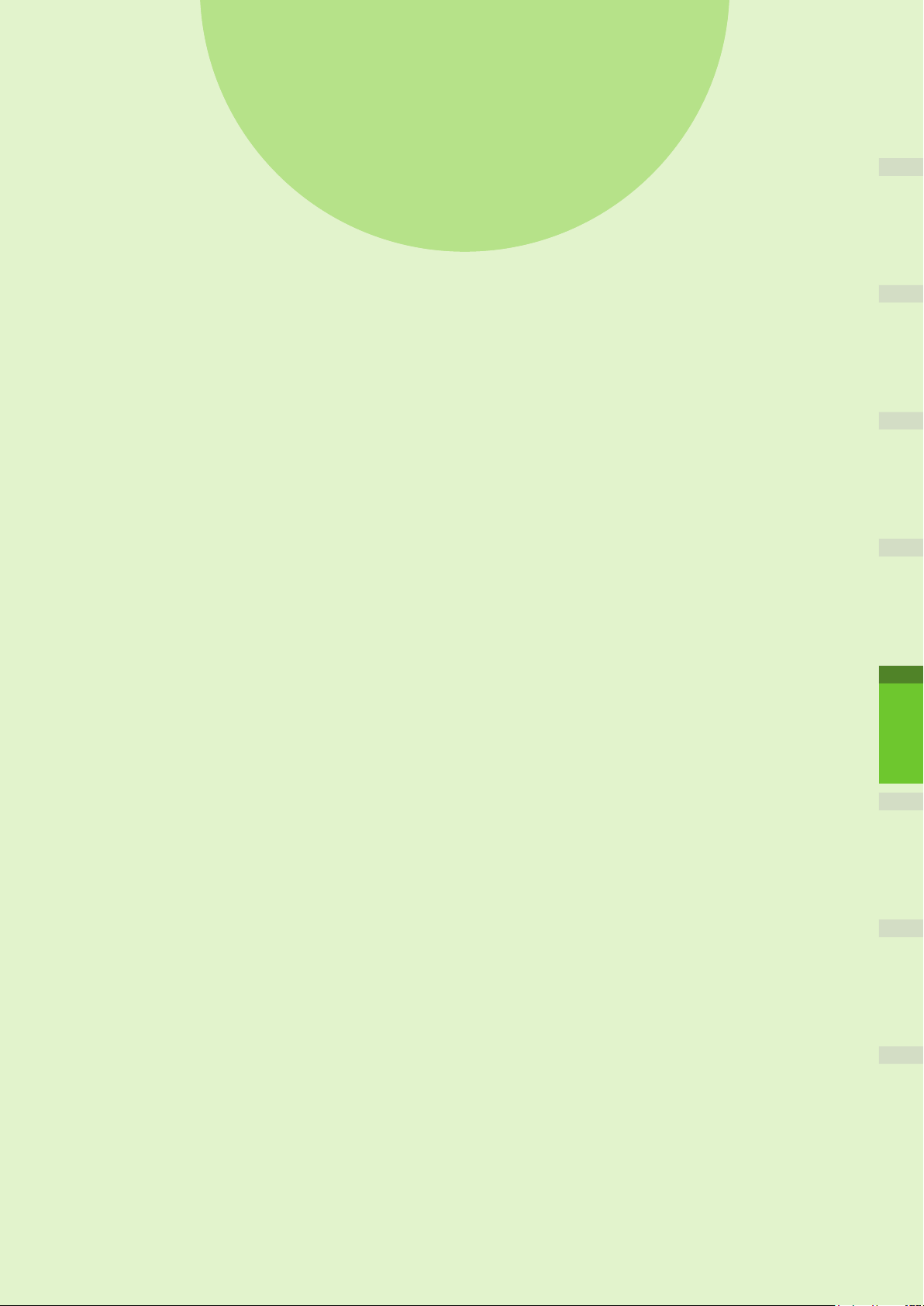
4
Néhány szó
a papírról
Néhány szó a papírról ……………………………… P.54
A papír betöltése
Papírkiadás
…………………………………………… P.71
…………………………………… P.62
1
2
3
4
5
6
Page 54

Néhány szó a papírról
1
2
4
5
6
3
Néhány szó a papírról
•
A papír szélessége és hossza
A papírméret megadásánál az X a papír szélességét, az Y pedig a hosszát jelöli.
Papírtálca
•
Univerzális tálca (MPT)
•
- 54 -
Page 55

Néhány szó a papírról
1
2
4
5
6
3
Támogatott papírfajták
Minőségi nyomtatáshoz használjon olyan papírt, amely megfelel a minőségi, vastagsági és
felületkidolgozási követelményeknek. Ha nem javasolt papírtípust használ, előzőleg ellenőrizze a
nyomtatási minőséget és a papírlap mozgásának megfelelőségét; így elkerülhetők a problémák.
Q Néhány szó a papír típusáról, méretéről és vastagságáról
Megjegyzés
A papírforrásra és a kimeneti módszerre a papír típusa, mérete és vastagsága alapján különféle korlátozások érvényesek.
•
Papírtípus Papírméret mm (hüvelyk) Papírvastagság
Sima papír A4 210x297 64–250 g/m
A5 148x210
B5 182x257
Folio 210x330
Boríték Com-10 104,8×241,3 (4,125×9,5) A borítékoknak 24 lb papírból kell
Címke A4 210×297 0,1–0,2 mm
Részben
nyomtatható
papír
Színes papír A sima papír követelményeinek felel meg. 64–200 g/m
Kartoték Kartoték 76,2×127 (3×5)
A6 105x148
Lev.lap 100x148
Válasz lev.lap 148x200
Letter (8 1/2x11)
Legal (8 1/2x14)
Statement (5 1/2x8 1/2)
13˝LG (8 1/2x13)
8,5˝SQ (8 1/2x8 1/2)
16K 195x270
13,5˝’’LG (8 1/2x13,5)
IndexCard (3x5)
Executive (7 1/4x10 1/2)
Com10 boríték (4 1/8x9 1/2)
Com9 boríték (3 7/8x8 7/8)
Monarch boríték (3 7/8x7 1/2)
DL boríték 110x220
Cho-3 boríték 120x235
Cho-4 boríték 90x205
You-4 boríték 105x235
C5 boríték 162x229
Egyéni Hossz 64,0 - 215,9
Szélesség 127,0 - 1320,8
DL 110×220 (4,33×8,66)
C5 162×229 (6,4×9)
Letter méret 215,9×279,4 (8,5×11)
A sima papír követelményeinek felel meg. 64–200 g/m
Kétoldalas nyomtatáshoz 64–105 g/m
A támogatott papírméretek: A4, A5,
B5, Letter, Legal (13 hüvelykes), Legal
(13,5 hüvelykes), Legal (14 hüvelykes),
executive.
64–200 g/m
készülniük és hajtott fülüknek kell
lenniük.
2
2
2
2
2
- 55 -
Page 56

Néhány szó a papírról
1
2
4
5
6
3
Q Ajánlások a papírra vonatkozóan
A berendezés számos különböző hordozóval
használható, többek között különféle méretű és
tömegű papírokkal.
Ebben a szakaszban általános tudnivalókat
olvashat a hordozók kiválasztásával, továbbá az
egyes papírtípusok használatával kapcsolatban.
A legjobb eredmény a szabványos, fénymásolókhoz
és lézernyomtatókhoz készült 75–90 g/m
papír használatával érhető el.
Erősen mintázott vagy markáns dombornyomással
ellátott papír használata nem ajánlott.
Előre nyomtatott papírt is használhat, ám
ügyeljen rá, hogy a tinta ne mosódjon el,
amikor nyomtatás közben a papír magas
hőmérsékletnek van kitéve.
A borítékoknak simáknak, egyeneseknek és
épeknek kell lenniük. Emellett négyszög alakú,
borítékfüles típusú borítékok használata ajánlott,
amelyeken a ragasztóréteg a nyomtatási eljárás
során használt magas hőmérséklet hatására nem
károsodik. Ablakos borítékok nem használhatók.
Szintén kizárólag fénymásolóban és
lézernyomtatóban használható címkéket
alkalmazzon, amelyekben az alap hordozóoldalt
a címkék teljes egészében befedik. Ettől eltérő
címkelapok használata a berendezés károsodását
okozhatja, mivel a nyomtatási folyamat közben a
címkék leválhatnak az alapról.
2
tömegű
- 56 -
Page 57
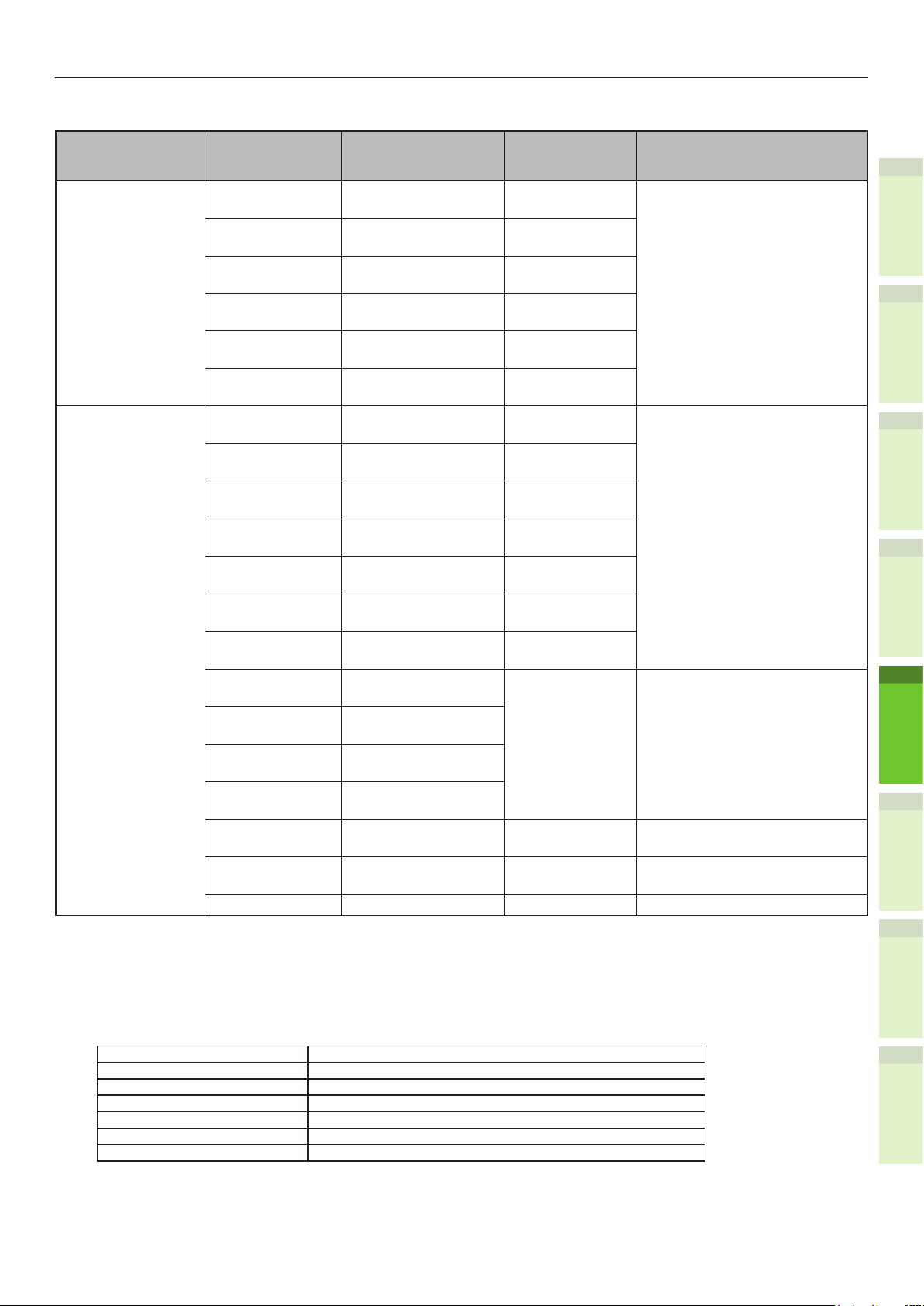
Q Elfogadható papír
Néhány szó a papírról
Papírforrás Papírtípus Papírvastagság
1. tálca
Opcionális tálcák
(2 – 4)
Sima (Vékony) 64 – 74 g/m2
17 – 19 lb. Bond
Sima 75 – 90 g/m
2
Maximális
lapkapacitás
580 lap A4, A5*
Legal, 13”LG, 8,5”SQ, 16K,
530 lap
13,5”LG, Executive
Papírméret
3
, B5*3, Folio, Letter,
20 – 24 lb. Bond
1. vastag 91 – 104 g/m
2
420 lap
25 – 27 lb. Bond
2. vastag 105 – 120 g/m
2
360 lap
28 – 32 lb. Bond
3. vastag 121 – 188 g/m
33 – 50 lb. Bond
4. vastag*
2
189 – 220 g/m2
51 – 58 lb. Bond
Univerzális tálca Sima (Vékony) 64 – 74 g/m
17 – 19 lb. Bond
Sima 75 – 90 g/m
20 – 24 lb. Bond
1. vastag 91 – 104 g/m
2
2
2
230 lap
Nem szabványos méret:
190 lap
Hossz: 210 – 356 mm
Szélesség: 148 – 216 mm
110 lap A4, A5*
Letter, Legal, Statement,
100 lap
13”LG, 8,5”SQ, 16K,
13,5”LG,
80 lap
Kartoték*2, Executive
3
, A6*2, B5*3, Folio,
2
25 – 27 lb. Bond
2. vastag 105 – 120 g/m
2
60 lap
28 – 32 lb. Bond
3. vastag 121 – 188 g/m
2
40 lap
33 – 50 lb. Bond
4. vastag*
2
189 – 220 g/m2
30 lap
51 – 58 lb. Bond
1
5. vastag*
1. boríték*
2. boríték*
3. boríték*
4. boríték*
, *
1
1
1
1
2
221 – 250 g/m2
59 – 66 lb. Bond
64 – 74 g/m2
17 – 19 lb. Bond
75 – 82 g/m2
20 – 22 lb. Bond
83 – 90 g/m2
23 – 24 lb. Bond
91 – 104 g/m2
30 lap
Hossz: 127 – 356 mm
Szélesség: 64 – 216 mm
1 lap DL (110 x 220 mm)*2,
CHO-3 (120 x 235 mm),
YOU-4 (105 x 235 mm),
C5 (162 x 229 mm)*2,
COM9 (3 7/8 x 8 7/8”),
COM10 (4 1/8 x 9 1/2”),
Monarch (3 7/8 x 7 1/2”)*
25 – 27 lb. Bond
1. spec*
1
64 – 120 g/m2
30 lap 1. címke
17 – 32 lb. Bond
2. spec*
1
121 – 188 g/m2
30 lap 2. címke
33 – 50 lb. Bond
3. spec*
*1
:Akétoldalasmásolásnemérhetőel.
*2
:Javasoljuk,hogyazalábbipapírtípusokatanyomtatottoldallalfelfelégyűjtőkötegelőreküldjeki:
1
- - Írásv.-fólia
A6,DL,Monarch,C5,IndexCard,nemszabványosméretűpapír(kivévea210mm–356mm
hosszúságú papírt), 4. vastag és 5. vastag.
*3
:AkövetkezőpapírsúlyállrendelkezésreA5/B5-papírméretesetén:
1
2
3
4
2
5
6
Hordozótípus Súly
Sima 75 - 90 g/m
2
<20 - 24 lb. Bond>
1. vastag 91 - 104 g/m
2. vastag 105 - 120 g/m
3. vastag 121 - 188 g/m
4. vastag 189 - 220 g/m
5. vastag 222 - 250 g/m
2
<25 - 27 lb. Bond>
2
<28 - 32 lb. Bond>
2
<33 - 50 lb. Bond>
2
<51 - 58 lb. Bond>
2
<59 - 66 lb. Bond>
- 57 -
Page 58

Néhány szó a papírról
1
2
4
5
6
3
A papírforrás és a kimeneti módszer kiválasztása az egyes papírtípusokhoz.
: Egy- és kétoldalas nyomtatást lehet használni.
:
:
: Csak egyoldalas nyomtatást lehet használni.
:
Különféle méretű nyomtatási anyagokat lehet használni (egy- vagy kétoldalas nyomtatás).
Különféle méretű nyomtatási anyagokat lehet használni (csak egyoldalas nyomtatás).
Nem használható.
Papírtípus Papírméret
Sima (vékony) papír A4, A5
1. vastag A4, A5
2. vastag
3. vastag
B5, letter
Legal (13
hüvelykes)
Legal (13,5
hüvelykes)
Legal (14
hüvelykes)
Folio mér.
Executive
A6
Egyéni *
3
B5, letter
Legal (13
hüvelykes)
Legal (13,5
hüvelykes)
Legal (14
hüvelykes)
Folio mér.
Executive
A6
Egyéni *
3
A4, A5
B5, letter
Legal (13
hüvelykes)
Legal (13,5
hüvelykes)
Legal (14
hüvelykes)
Folio mér.
Executive
A6
Egyéni *
3
Papírtálca
1. tálca
4
*
4
*
4
*
Papírforrás Kiviteli módszer
*1
2. tálca
3. tálca
4. tálca
4
*
4
*
4
*
Univerzális
*2
tálca
Kézi
Felfelé
(oldalkimenet
elölről)
Lefelé
(oldalkimenet
hátulról)
4
*
4
*
4
*
- 58 -
Page 59

1
2
4
5
6
3
Papírtípus Papírméret
4. vastag A4, A5
5. vastag A4, A5
Boríték
Címke*
Kartoték Kartoték
5
*
5
B5, letter
Legal (13
hüvelykes)
Legal (13,5
hüvelykes)
Legal (14
hüvelykes)
Folio mér.
Executive
A6
Egyéni *
3
B5, letter
Legal (13
hüvelykes)
Legal (13,5
hüvelykes)
Legal (14
hüvelykes)
Folio mér.
Executive
A6
Egyéni *
3
Com-10, DL
C5
A4
Papírtálca
1. tálca
4
*
Néhány szó a papírról
Papírforrás Kiviteli módszer
*1
2. tálca
3. tálca
4. tálca
4
*
Univerzális
*2
tálca
Kézi
Felfelé
(oldalkimenet
elölről)
Lefelé
(oldalkimenet
hátulról)
*1
: A tálcák sorrendje alulról felfelé 1. tálca, 2. tálca, 3. tálca és 4. tálca
*2
: A 2. tálca, 3. tálca és 4. tálca opcionális.
*3
:
Egyéni: Szélesség: 64–216 mm (2,5 - 8,5
Nyomtatható méret kétoldalas nyomtatásnál: Szélesség: 148–216 mm (5,8 - 8,5
magasság: 210–356 mm (8,3 - 14
*4
: Szélesség: 148–216 mm (5,8 - 8,5 hüvelykes), magasság: 210–356 mm (8,3 - 14 hüvelykes).
*5
: Levelezőlap, boríték és címke használatakor a nyomtatás sebessége csökken.
Megjegyzés
Ha a papírt függőlegesen tölti be ( ) a tálcára, de a berendezés vízszintesre kongurálja ( ), akkor a nyomtatás
•
sebessége csökken.
Ha A6 papírt tölt be, de a berendezést A5 méretre kongurálja és 148 mm (5,8 hüvelykes) vagy kisebb szélességre (A5
•
szélesség), akkor csökken a nyomtatás sebessége.
Ha a papírméret beállítása [Egyéni] a kezelőpanelen, akkor a [Papírméret-tárcsa] beállítás a papíradagoló tálcánál
•
elérhetetlenné válik.
hüvelykes
hüvelykes
).
), magasság: 127–1321 mm (3 - 52
hüvelykes
hüvelykes
),
).
- 59 -
Page 60

Néhány szó a papírról
1
2
4
5
6
3
A papír nyomtatható területei
A papír nem nyomtatható területe az
alábbiakban látható.
A papír elülső végétől a 4 mm ± 2 mm méretű
(A) terület.
A papír hátulsó végétől a 4 mm ± 2 mm méretű
(B) terület.
A papír végétől a 4 mm ± 2 mm méretű (C)
terület.
Kimeneti irány
A, B, C, 4 mm ± 2 mm
Néhány szó a szimbólumokról
A ( ) szimbólum a papír függőleges
elhelyezését jelzi a berendezés elülső oldala felől
nézve.
- 60 -
Page 61

1
2
4
5
6
3
A papír tárolása
Ügyeljen a papír megfelelő tárolására, mert
egyébként megszívhatja magát, elszíneződhet,
illetve szamárfülessé válhat. Ha ezt előfordul,
az kihathat a nyomtatási minőségre és
papíradagolási hibákat okozhat. Ne csomagolja
ki a papírt, csak közvetlenül a használat előtt.
Q A papírt a következő körülmények
között tárolja.
Szekrényben vagy más száraz, sötét
•
helyen.
Sík felületen.
•
Hőmérséklet: 20°C és páratartalom: 50% RP
•
Q A papírt a következő körülmények
között ne tárolja.
közvetlenül a padlón;
•
közvetlen napfénynek kitett helyen;
•
külső fal belső része közelében;
•
egyenetlen felületen;
•
ahol statikus elektromosság keletkezhet;
•
túlzottan meleg helyen, vagy olyan helyen,
•
ahol a hőmérséklet gyorsan változik;
Néhány szó a papírról
másoló, légkondicionáló, fűtőtest vagy
•
csővezeték közelében.
Megjegyzés
A papír hosszantartó tárolása nyomtatási
•
problémákat okozhat.
- 61 -
Page 62

A papír betöltése
1
2
4
5
6
3
A papír betöltése
•
A papír betöltése a papíradagoló tálcába
A papíradagoló tálcába kizárólag sima papírt
lehet tölteni.
Papír papíradagoló tálcába való töltéséhez
kövesse az alábbi eljárást. A papír betöltése
után állítsa be a papír típusát és vastagságát a
kezelőpanellel.
Hajtogassa meg néhányszor a
1
papírköteget. Ezután igazítsa ki
a köteget úgy, hogy a széleket
egyenletes felület mentén
kiegyenesíti.
Nyissa ki a papíradagoló tálcát.
2
A papír betöltésekor az az oldal
4
nézzen lefelé, amelyre nyomtatni
szeretne.
Ellenőrizze a papírvezetőt és
5
győződjön meg arról, hogy a papírt
megfelelően tartja.
Papírvezető
Jelenítse meg a jelzőn a betölteni
Megjegyzés
Ne vegye ki a lemezhez rögzített dugót.
•
Állítsa be a papírvezetőt és a
3
papírütközőt úgy, hogy a papírmérethez
illeszkedjen, és ügyeljen arra, hogy
biztonságos legyen.
Papírvezető
6
kívánt papír méretét, majd helyezze
be a jelzőt.
Papírütköző
Papírvezető
- 62 -
Page 63

1
2
4
5
6
3
Helyezze vissza az eredeti helyére a
7
papíradagoló tálcát.
A papírméret-tárcsa beállítása
Miután papírt töltött az 1. tálcába vagy a
2./3./4. tálcába (opcionális), be kell állítania a
papírméret jelzőjét, hogy egyezzen azzal, ahogy
a papír a papíradagoló tálcán el van helyezve.
A papír betöltése
Papír betöltése a nagy kapacitású adagolóba
Ezen eljárást kövesse a nagy kapacitású
adagolóba történő papírtöltés esetén. A papír
betöltése után, a kezelőpanel használatával
állítsa be a papírtípust és a vastagságot.
Hajtogassa meg néhányszor a
1
papírköteget. Ezután igazítsa ki
a köteget úgy, hogy a széleket
egyenletes felület mentén
kiegyenesíti.
Nyissa ki a nagy kapacitású
2
adagolót.
Állítsa be a papírvezetőt és a
3
papírütközőt úgy, hogy azok a
papírmérethez illeszkedjenek,
ezenkívül ügyeljen azok biztos
rögzítésére.
b
a
c
- 63 -
Page 64

A papír betöltése
1
2
4
5
6
3
4
5
6
A papír betöltésekor azon oldal nézzen
lefelé, amelyre nyomtatni akar.
Ellenőrizze a papírvezetőt és
győződjön meg arról, hogy a papírt
megfelelően tartja.
Forgassa el a tárcsát addig, amíg a
betöltött papír méretét nem mutatja.
Az univerzális tálca (MPT) használata
Használja az univerzális tálcát (MPT), ha sima
papírra, levelezőlapra, borítékra, írásvetítő lmre
vagy címkére szeretne nyomtatni. Az az oldal
nézzen lefelé, amelyre nyomtatni szeretne. A
papír betöltése után állítsa be a papír méretét,
típusát és vastagságát a kezelőpanellel.
Előkészítés a borítékok többfunkciós tálcára helyezése előtt
Mielőtt borítékokat helyez a többfunkciós tálcára,
végezze el az alábbi eljárást:
Illessze az ujját a nyomtató jobb
1
oldalán lévő mélyedésbe, és az
elülső burkolat kioldókarját (1)
meghúzva nyissa ki előrefelé az
elülső burkolatot (2).
Megjegyzés
Végezze el a betöltött papír tájolásának
•
egyeztetését.
2
Állítsa vissza a nagy kapacitású
7
adagolót az eredeti helyzetébe.
Megjegyzés
Óvatosan nyissa ki az elülső burkolatot. Ha gyorsan
•
nyitja ki, kinyílhat a többfunkciós tálca.
(1)
(2)
Nyissa fel a fedőlapot (3).
(3)
- 64 -
Page 65

A papír betöltése
1
2
4
5
6
3
FIGYELEM
Döntse vissza a beégető egység
3
papírelakadás-kioldókarját (4) a
boríték helyzetbe.
Égési
sérülést
szenvedhet.
Mivel a beégető egység felforrósodik, a
•
műveletet nagy körültekintéssel végezze;
ha felemeli, azt a fogantyúnál fogva tegye.
Amíg forró az egység, ne fogja meg. Várjon,
amíg lehűl, és csak azután hajtsa végre a
műveletet.
(4)
Csukja be az elülső burkolatot (2).
5
(2)
Emlékeztető
Ha borítékokat tölt a többfunkciós tálcába, azokat a
•
nyomtatási oldalukkal felfelé és az alábbiakban ismertetett
irányban helyezze be.
- A C5, C6, DL, Com-9, Com-10 és Monarch borítékokat
behajtott füllel kell behelyezni, a lenti ábrán látható
tájolással.
Zárja be a fedőlapot (3).
4
(3)
- 65 -
Page 66

A papír betöltése
1
2
4
5
6
3
Papír betöltése
Az ujjait az előlapon lévő
1
mélyedésekbe illesztve nyissa le az
univerzális tálcát.
Elülső
mélyedések
A közepénél fogva húzza ki a
2
papírtámaszt.
Univerzális
tálca (MPT)
Elülső
mélyedések
Nyissa ki a papírleszorítót.
4
Papírleszorító
Állítsa be a kézi adagoló papír
5
vezetőt a betölteni kívánt
papír szélességének megfelelő
nagyságúra.
Kézi adagoló
papírvezető
Nyomtatási oldallal felfelé helyezze
6
be a papírt.
Papírtámasz
Hajtsa ki a kiegészítő támaszt.
3
Kiegészítő támasz
7
Megjegyzés
Ne tegyen be papírt a [] jelet túllépve.
•
[] jel
Zárja be a papírleszorítót.
Papírleszorító
Az érintőpanelen automatikusan megjelenik a
„Nagyítás” képernyő.
- 66 -
Page 67

A papír betöltése
1
2
4
5
6
3
Megjegyzés
Ne használjon vegyesen különböző méretű, típusú és
•
vastagságú papírokat.
Miközben papírt helyez az univerzális tálcára, vegye
•
el onnan a már behelyezett papírt, adja hozzá a
további papírt, majd igazítsa el rendesen a köteget.
A szamárfüles és elgörbült levelezőlapok és borítékok
•
adagolási hibákat okozhatnak. Próbáljon olyan
anyagot használni, amely nem szamárfüles. Minden
2 mm-es és nagyobb szamárfület ki kell javítani.
Nyomtatás céljából ne tegyen az univerzális tálcára
•
papíron kívül semmilyen anyagot. Ne fejtsen ki
túl nagy erőt az univerzális tálca emelésekor és
nyomásakor.
Válassza ki a „MÁSOLÁS (COPY)”
8
Nyomja meg annak a papírtípusnak
10
a gombját, amilyen papírt
ráhelyezett az univerzális tálcára.
Ezt követően nyomja meg az
[OK (OK)] gombot.
alatt ugyanazon méret gombját,
mint amilyen papírt ráhelyezett az
univerzális tálcára.
Megjegyzés
Ha rossz papírtípust választ, akkor papíradagolási
•
hiba vagy jelentős képhiba történhet.
A papírtípus kiválasztásakor azt úgy erősítheti meg,
•
hogy az ikonok a berendezés állapotjelző területén az
alábbiak szerint jelennek meg.
Ezzel megtörtént a papírméret beállítása.
Megjegyzés
Ha nem választja ki ebben a lépésben a
•
papírméretet, akkor a másolás lelassulhat.
Nyomja meg az érintőpanelen
9
a [PAPÍRTÍPUS (PAPER TYPE)]
gombot, ha az univerzális tálcára
sima papírtól eltérő papírfajtát
helyezett.
- 67 -
Page 68

A papír betöltése
1
2
4
5
6
3
Papírtípus Ikon
SIMA −
SIMA (VÉKONY)
1. VASTAG
A papírméret és -típus beállítása
11
után nyomja meg az [OK (OK)]
gombot.
A menü visszatér az ALAP menühöz.
Válassza ki igény szerint az
12
egyéb másolási módokat, majd
2. VASTAG
nyomja meg a [START] gombot a
vezérlőpanelen.
3. VASTAG
A nyomtatás befejeztével zárja be
13
4. VASTAG
5. VASTAG
1. SPEC.
2. SPEC.
3. SPEC.
1. BORÍTÉK
az univerzális tálcát (MPT).
(1) Zárja be a papírtámaszt.
Papírtámasz
2. BORÍTÉK
(2) Csúsztassa vissza az egyes kézi
adagoló papírvezetőket eredeti
3. BORÍTÉK
4. BORÍTÉK
Megjegyzés
Az automatikus kétoldalas másolás sima papírral és
•
1. VASTAG-gal használható.
Borítékok esetén az elülső oldalon csak egyoldalas
•
másolást lehet végezni.
helyükre.
Kézi adagoló
papírvezető
(3) Hajtsa fel az univerzális tálcát.
Univerzális
tálca (MPT)
- 68 -
Page 69

1
2
4
5
6
3
Papírméretek rögzítése
„EGYÉB (OTHER)” méretként
Egyéni méretek használata esetén itt kell
beállítani a szélességet és a hosszúságot.
Helyezze el az eredeti példány(oka)t
1
és a papírt.
Alapvető útmutató
Nyomja meg az érintőpanelen
2
a [MÉRET BEÁLÍTÁSA (SIZE
SETTING)] gombot.
A papír betöltése
Nyomja meg a „MÁSOLÁS (COPY)”
4
alatti [EGYÉB (OTHER)] gombot.
A papírméret ekkor az „EGYÉB (OTHER)”
méretként rögzített méretre állítódik.
5
Nyomja meg annak a méretnek a
3
gombját, amilyen papírt ráhelyezett
az univerzális tálcára.
6
Megjegyzés
Ha nem választja ki ebben a lépésben a
•
papírméretet, akkor a másolás lelassulhat.
Nyomja meg a [PAPÍRTÍPUS (PAPER
TYPE)] gombot, ha az univerzális tálcára
sima papírtól eltérő papírfajtát helyezett.
Nyomja meg annak a papírtípusnak a
gombját, amilyen papírt ráhelyezett
az univerzális tálcára. Ezt követően
nyomja meg az [OK (OK)] gombot.
A kiválasztott méret rögzítésre kerül „EGYÉB
(OTHER)” méretként.
Megjegyzés
Ha rossz papírtípust választ, akkor papíradagolási
•
hiba vagy jelentős képhiba történhet.
A papírtípus kiválasztásakor azt úgy erősítheti meg,
•
ha az ikonok a berendezés állapotjelző területén
megjelennek. A részleteket lásd a Alapvető útmutató.
- 69 -
Page 70

A papír betöltése
1
2
4
5
6
3
A papírméret és -típus beállítása
7
után nyomja meg az [OK (OK)]
gombot.
A menü visszatér az ALAP menühöz.
Néhány szó az automatikus
tálcaváltásról (automatikus
tálcaváltás funkció)
Válassza ki igény szerint az
8
egyéb másolási módokat, majd
nyomja meg a [START] gombot a
vezérlőpanelen.
Ha nyomtatás közben kifogy a papír egy tálcáról
vagy univerzális tálcáról, a berendezés keres egy
másik tálcát vagy univerzális tálcát, amelyen
ugyanolyan méretű papír van. majd megkezdi a
papíradagolást erről a tálcáról.
További tálcaegység telepítése esetén
folyamatosan akár 1160 oldalt lehet nyomtatni,
illetve másolni.
Q A papírváltási sorrend
Az automatikus papíradagolás funkció
működésekor a tálca vagy univerzális tálca
kiválasztására a következő elsőbbségi sorrend
vonatkozik.
Emlékeztető
Ha nem hagyományos papírt – például írásvetítő lmet vagy
•
címkéket – tölt az univerzális tálcára, akkor az automatikus
tálcaváltás tévedésből hibás papírforrást használhat.
Ilyenkor javasoljuk a sima papírtól eltérő papír előzetes
beállítását.
Másolatok vagy fogadott faxok
nyomtatása esetén.
1. tálca 2. tálca 3. tálca 4. tálca
Univerzális tálca
Számítógépről való nyomtatás esetén.
A jelenleg használatban levő tálcával vagy
univerzális tálcával kezdve, melyet a nyomtatóillesztőprogram [Papírforrás] beállításai
követnek.
- 70 -
Page 71

1
2
4
5
6
3
Papírkiadás
•
Papírkiadás
A nyomtatott oldallal lefelé
rendező tálca használata
A nyomtatott papírt a berendezés nyomtatott
oldalukkal lefelé fordítva, a nyomtatás
sorrendjében továbbítja.
A kapacitás körülbelül 250 lap 82 g/m
Ellenőrizze, hogy a készülék hátsó
1
oldalán található nyomtatott oldallal
lefelé gyűjtő tálca zárva van-e.
Ha nincs, akkor a nyomtatott
papírlapok a nyomtatott oldallal
lefelé gyűjtő tálcára kerülnek.
2
esetén.
A nyomtatott oldallal felfelé
rendező tálca használata
Az olyan nyomtatott papírok, mint például az
A6 papír, a levelezőlapok, a borítékok, a címkék
és az írásvetítő lm a nyomtatott oldallal felfelé
gyűjtő tálcára kerülnek.
A papírt a készülék nyomtatott oldalukkal felfelé
fordítva, a nyomtatással ellentétes sorrendben
továbbítja.
2
A kapacitás körülbelül 100 lap 82g/m
A nyomtató hátoldalánál nyissa ki
1
a nyomtatott oldallal felfelé gyűjtő
tálcát.
Nyomtatott oldallal
felfelé gyűjtő tálca
esetén.
Nyomtatott oldallal felfelé gyűjtő tálca
Emlékeztető
A papírtámaszt felhajtva akadályozza meg, hogy a
•
nyomtatott lapok lecsússzanak a fedélről.
Húzza ki a nyomtatott oldallal felfelé
2
gyűjtő tálcát.
Papírtámasz
Nyomtatott oldallal
felfelé gyűjtő tálca
Húzza ki a papír alátámasztást.
3
- 71 -
Papírtámasz
Megjegyzés
A nyomtatott papírok a nyomtatott oldallal felfelé
•
gyűjtő tálcába kerülnek.
Page 72

5
Néhány szó a
1
2
3
4
dokumentumpéldányokról
Néhány szó a dokumentumpéldányokról …… P.73
Dokumentumok betöltése
………………………… P.77
5
6
Page 73

Néhány szó a dokumentumpéldányokról
Néhány szó a dokumentumpéldányokról
•
A dokumentumok feltételei
Az alábbi dokumentumfajtákat nem lehet az automatikus dokumentumadagolóba betölteni. Használja a
dokumentumüveget (üvegfelületet).
Szakadt vagy lyukas dokumentum.
•
Nedves dokumentum.
•
A hátsó felületén indigót tartalmazó
•
dokumentum.
Kapcsokat, tűzőket, ragasztószalagot és
•
hasonlókat tartalmazó dokumentum.
Gyűrött vagy szamárfüles dokumentum.
•
Sztatikus elektromossággal töltött dokumentum.
•
Ruhaanyag, fémlemezek és írásvetítő lm.
•
Többrészes vagy ragasztóval összeragasztott
•
dokumentum.
1
2
3
4
Fényes vagy nem hagyományos bevonatú
•
dokumentum.
Ha dokumentumot helyez a dokumentumüvegre (üvegfelületre), az alábbi szabályok betartásával
kerülje el az üveg megsértését.
Ne nyomja a dokumentumot a dokumentumüvegre túl nagy erővel, különösen akkor, ha vastag
•
dokumentumot próbál másolni.
Ha kemény tárgy a dokumentum, akkor helyezze noman a dokumentumüvegre.
•
Ha a dokumentumnak éles szélei vannak, ügyeljen, hogy ne karcolja meg az üveget.
•
5
6
- 73 -
Page 74

Néhány szó a dokumentumpéldányokról
1
2
4
5
6
3
A dokumentum olvasható területei
Még a szürke területen lévő karakterek is
lehetnek olvashatatlanok.
Emlékeztető
Ez a szimbólum jelzi az automatikus
•
dokumentumadagoló irányát vagy az olvasás kezdetének
irányát a dokumentumüvegen (üvegfelületen).
A4 méret
•
Másolás/Faxküldés: 2mm
Beolvasás: 0,5mm
Másolás/Faxküldés: 2mm
Beolvasás: 0,5mm
A4 méret
Másolás/Faxküldés: 2mm
Beolvasás: 0,5mm
Másolás/Faxküldés: 2mm
Beolvasás: 0,5mm
Néhány szó a szimbólumokról
Ez a szimbólum a papír függőleges
elhelyezését jelzi a berendezés elülső oldala felől
nézve. A dokumentumokat rövid oldaluktól kell
behelyezni az automatikus dokumentumadagolás
használata esetén.
Q Példa: A4
Dokumentum automatikus
dokumentumadagolóba töltése esetén.
Dokumentum dokumentumüvegre
(üvegfelületre) helyezése esetén.
- 74 -
Page 75

Néhány szó a dokumentumpéldányokról
1
2
4
5
6
3
Maximális
méret
355,6mm (14hüvelykes)
Minimális
méret
Egyoldalas
: 148,5mm (5,8 hüvelykes)
Kétoldalas: 210mm (8,3 hüvelykes)
:Dokumentumtovábbítás iránya
215,9mm
(8,5hüvelykes)
Egyoldalas : 105mm (4,1 hüvelykes)
Kétoldalas: 148,5mm (5,8 hüvelykes)
※
A dokumentum szélessége és hossza
A dokumentum méretének megadásánál az X a
papír szélességét, az Y pedig a hosszát jelöli.
Automatikus dokumentumadagoló
•
Dokumentumüveg (üvegfelület)
•
Betölthető dokumentumméretek
Q Dokumentumméretek automatikus
dokumentumadagolásnál.
Maximum Szélesség 215,9 mm (8,5 hüvelykes) ×
hossz 355,6 mm (14 hüvelykes)
Minimum Egyoldalas:
A6 (Szélesség 105 mm (4,1 hüvelykes)
× hossz 148,5 mm (5,8 hüvelykes))
Kétoldalas:
A5 (Szélesség 148,5 mm (5,8 hüvelykes)
× hossz 210 mm (8,3 hüvelykes))
Egyszeres
töltési
szám *
A dokumentum
papírvastagsága
A dokumentum
papírminősége
A4/ letter (80 g/m2 (20 lb.)) : 100 lap
legal ( ): 30 lap
1
A4/ letter (kivéve 80 g/m2 (20 lb.)), B5, A5,
half-letter: 50 lap
60-105 g/m
(0,07-0,12 mm)
Egyenértékű nom papír.
2
- 75 -
1
*
A memória kapacitása néha túlléphető, ha a
betöltött papír mennyisége nem haladja meg
az előző táblázatban jelzett betöltési számot.
Ez a dokumentum tartalmától függ.
Emlékeztető
Újságoknál a papírvastagság 0,05–0,06, levelezőlapoknál
•
pedig 0,23 mm.
Page 76

Néhány szó a dokumentumpéldányokról
1
2
4
5
6
3
Q Dokumentumméretek
a dokumentumüvegnél
(üvegfelületnél)
Betöltési referenciahelyzet
(8,5 hüvelykes)
Maximum Szélesség 215,9 mm (8,5") × hossz
355,6 mm (14")
Minimum 20 mm (0,79 hüvelykes) vagy kevesebb
Maximális méret215,9mm
355,6mm (14 hüvelykes)
- 76 -
Page 77

1
2
4
5
6
3
Dokumentumok betöltése
FIGYELEM
•
Dokumentumok betöltése
A dokumentumok betöltése
Betöltés előtt ellenőrizze, hogy a javítófolyadékot,
tintát és bélyegzőket tartalmazó dokumentumok
teljesen megszáradtak-e.
Kétoldalas eredeti példánynál az
•
eredeti példány kiugrik az automatikus
dokumentumadagolásból.
- Ne tegye a kezét az automatikus
dokumentumadagolóra. A papír sérülést
okozhat a kezén.
- Ne tegyen semmilyen tárgyat az
automatikus dokumentumadagolóra. Ez
ugyanis papíradagolási hibához vezethet.
Q Dokumentum automatikus
dokumentumadagolóba töltése
esetén.
Helyezze a dokumentumot másolni
1
kívánt oldallal felfelé a tartó közepére.
Q Dokumentum dokumentumüvegre
(üvegfelületre) helyezése esetén.
Nyissa ki a dokumentumfedelet,
1
helyezze el a dokumentumot a
másolni kívánt oldallal lefelé,
majd igazítsa a dokumentumot a
bal hátsó oldalon lévő betöltési
referencia helyzethez.
Zárja be noman a
2
dokumentumfedelet,
hogy a dokumentumot a
dokumentumüveghez rögzítse.
Állítsa be a dokumentum vezetőt
2
a dokumentum szélességének
megfelelő nagyságúra.
Dokumentumvezetők
Finoman helyezze be a dokumentumok
3
széleit, hogy a dokumentumadagoló
végéhez érjenek.
- 77 -
Page 78

Dokumentumok betöltése
1
2
4
5
6
3
Különböző méretű
dokumentumok betöltése
(vegyes dokumentumok).
Ha több, megegyező szélességű, de eltérő
hosszúságú dokumentumot tölt be, kövesse az
alábbi utasításokat.
Emlékeztető
Az alábbiak szerint lehet vegyíteni a különféle méretű
•
eredeti példányokat:
Észak-Amerikában: Letter, Legal (13 hüvelykes), Legal
(14 hüvelykes)
Észak-Amerikán kívül: A4, Folio
Állítsa be a dokumentum vezetőt
1
a dokumentum szélességének
megfelelő nagyságúra.
- 78 -
Page 79

6
Műveletek ellenőrzése
kizárólag az eszköz
segítségével
Próbanyomtatás ……………………………………… P.80
A másolási műveletek ellenőrzése
…………… P.81
1
2
3
4
5
6
Page 80

1
2
4
5
3
6
Próbanyomtatás
Próbanyomtatás
Próbanyomtatások végzése az eszköz
működésének ellenőrzése céljából.
Helyezzen az 1. tálcába papírt.
1
Nyomja meg a [SETTING]
2
(BEÁLLÍTÁS) gombot a
kezelőpanelen.
Kattintson az [ADMIN]
3
(RENDSZERGAZDA) fülre, majd a
[PASSWORD] (JELSZÓ) feliratra.
FC
Kattintson a [LIST/REPORT]
5
(LISTA/JELENTÉS) lehetőségre.
Kattintson a [LIST] (LISTA)
6
lehetőségre.
Kattintson vagy a [NIC
7
CONFIGURATION PAGE] (HÁLÓZATI
ILLESZTŐ KONFIUGRÁCIÓS OLDALA)
vagy a [FUNCTION] (FUNKCIÓ)
lehetőségre.
Adja meg a rendszergazdai jelszót,
4
és kattintson az [OK] lehetőségre.
Emlékeztető
Az alapértelmezett gyári érték „123456”.
Ekkor sor kerül a jelenlegi beállítások
nyomtatására.
- 80 -
Page 81

1
2
4
5
3
6
A másolási műveletek ellenőrzése
FC
A másolási műveletek ellenőrzése
Helyezzen az 1. tálcába papírt.
1
Ha nincs másolási üzemmódban,
2
nyomja meg a kezelőpanelen a
másolás gombot.
Helyezze a dokumentumot másolandó
3
oldalával felfelé az RADF-be (Reversing
Automatic Document Feeder).
Nyomja meg a START gombot.
5
A másolás elindul.
Nyomja meg az érintőpanelen a
4
„Tray 1” (1. tálca) gombot.
- 81 -
Page 82

Tárgymutató
1
2
3
4
5
6
Page 83

1
2
4
5
6
3
A
I
U
A dokumentum
olvasható területei ................. 74
A kábelek csatlakoztatása .......... 44
A nyomtató beállítása ............... 37
A vezérlőpanel
szögének beállítása ................ 20
Alkalmazás papírforrás beállítások
felülbírálása .......................... 38
Automatikus tálcaváltás funkció... 70
Az egyes részek neve és funkciója
Beállítási lehetőségek .......... 18
Készülék ........................... 16
Kezelőpanel ....................... 19
B
Betűk beállítása........................ 23
Biztonsági információk ................ 4
Bonjour nyomtatás ................... 42
Boríték .................................... 55
C
Címke ..................................... 55
D
IPP-nyomtatás; ........................ 41
K
Kartoték .................................. 55
Kézi la .................................... 58
Kicsomagolás ........................... 29
Kiegészítő tálcaegység
beszerelése ........................... 33
Kongurációs beállítások ........... 37
L
LPR nyomtatás ......................... 40
N
Néhány szó az automatikus
tálcaváltásról ......................... 70
Nyomtatható területek .............. 60
Nyomtatott oldallal felfelé gyűjtő
tálca .................................... 71
Nyomtatott oldallal lefelé gyűjtő
tálca .................................... 71
O
Univerzális tálca (MPT) .............. 64
USB kábel ............................... 44
Üvegfelület
A dokumentumok feltételei .. 73
Dokumentumok
betöltése ...................75, 77
Dokumentumtovábbítás
iránya ............................ 74
V
vegyes dokumentumok ............. 78
Dokumentum
A dokumentum olvasható
területei ......................... 74
automatikus
dokumentumadagoló ........ 73
Néhány szó a
szimbólumokról ............... 74
Szélesség és hossz ............. 75
üvegfelület ........................ 73
Dolkumentumkészlet
automatikus
dokumentumadagoló ... 74, 77
dokumentumadagoló .......... 75
dokumentumméretek .......... 75
üvegfelület ...................76, 77
vegyes dokumentumok ....... 78
E
Egyéni méret ........................... 55
Egyéni méret rögzítése .............. 69
Egyidejű funkciók ..................... 22
Eszközbeállítások\ lap ............... 37
F
Fogyóeszköz ............................ 24
H
Hálózati kábelek ....................... 44
Óvintézkedések a tápellátással
kapcsolatban ......................... 49
P
Papírforrás ............................... 58
Papírkiadás módja .................... 58
Papírrendező .......................38, 41
PPD ........................................ 40
R
Részben nyomtatható papír ....... 55
Részlegkód .........................37, 39
S
Sima papír ............................... 55
Színes papír ............................. 55
T
Tálcák ..................... 38, 41, 42, 43
Táplálás
BE .................................... 50
KI .................................... 51
Telefonvonal ............................ 45
Telepítés ................................. 29
Telepítési körülmények .............. 26
Többműveletes ......................... 22
- 83 -
Page 84

Oki kapcsolati adatok
Oki kapcsolati adatok
Oki Systems (UK) Ltd
Blays House
Wick Road
Egham
Surrey
TW20 0HJ
Tel: +44 (0) 1784 274300
Fax: +44 (0) 1784 274301
http://www.oki.co.uk
Oki Systems Ireland Limited
The Square Industrial Complex
Tallaght
Dublin 24
Tel:+353 (0) 1 4049590
Fax:+353 (0)1 4049591
http://www.oki.ie
Oki Systems Ireland Limited Northern Ireland
19 Ferndale Avenue
Glengormley
BT36 5AL
Northern Ireland
Tel:+44 (0) 7767 271447
Fax:+44 (0) 1 404 9520
http://www.oki.ie
Technical Support for all Ireland:
Te
l:+353 1 4049570
Fax:+353 1 4049555
E-mail: tech.support@oki.ie
OKI Systems (Czech and Slovak),
s.r.o.
IBC – Pobřežní 3
186 00 Praha 8
Czech Republic
Tel: +420 224 890158
Fax:+420 22 232 6621
Website: www.oki.cz, www.oki.sk
Oki Systems (Deutschland) Gmb
Hansaallee 187
40549
Tel: 01805/6544357**
Fax: +49 (0) 211 59 33 45
Website:
www.okiprintingsolutions.de
info@oki.de
**0,14€/Minute aus dem dt. Festnet
der T-Co
Διανομέας των σ
CPI S.A1 Rafailidou str.
177
Athens
Greece
Tel: +30 210 48 05 800
Fax:+30 210 48 05 801
EMail:sales@cpi.gr
Düsseldorf
01805/OKIHELP**
m (Stand 11.2008)
υστημά
78 Tavros
των OKI
Oki Systèmes (France) S.A.
44-50 Av. du Général de Gaulle
94246 L'Hay les Roses
Paris
Tel:+33 01 46 15 80 00
Télécopie:+33 01 46 15 80 60
Website: www.oki.fr
OKI Systems (Magyarország) Kft.
Capital Square
Tower 2
7th Floor
H-1133 Budapest,
Váci út 76
Hungary
Telefon: +36 1 814 8000
Telefax: +
Website: www.okihu.hu
OKI Systems (Italia) S.p.A.
via Milano, 11,
20084 Lacchiarella (MI)
Tel:+39 (0) 2 900261
Fax:+39 (0) 2 90026344
Website: www.oki.it
OKI Printing Solutions
Platinium Business Park II, 3rd Floor
ul. Domaniewska 42
02-672 Warsaw
Poland
Tel:+48 22 448 65 00
Fax:+48 22 448 65 01
Website: www.oki.com.pl
E-mail: oki@oki.com.pl
Hotline: 0800 120066
E-mail: tech@oki.com.pl
Oki Systems (Ibérica) S.A.
Sucursal Portuga
Edifício Prime Av. Quinta Grande 53
H
7º C Alfragide
2614-521 Amadora
Portugal
Tel:+351 21 470 4200
Fax:+351 21 470 4201
Website:www.oki.pt
E-mail : oki@oki.pt
Oki Service
Serviço de apoio técnico ao
z
Cliente
el: 808 200 197
T
E-mail : okiserv@oki.pt
36 1 814 8009
l
OKI Europe Ltd. (Russia)
Office 702, Bldg 1
Zagorodnoye shosse
117152, Moscow
Tel: +74 095 258 6065
Fax: +74 095 258 6070
e-mail: info@oki.ru
Website: www.oki.ru
Technical support:
l: +7 495 564 8421
Te
e-mail: tech@oki.ru
Oki Systems (Österreich)
Campus 21
Businesszentrum Wien Sued
Liebermannstrasse A02 603
22345 Brun am Gebirge
Tel: +43 223 6677 110
Drucker Support:
+43 (0) 2236 677110-501
Fax Support:
+43 (0) 2236 677110-502
Website: www.oki.at
OKI Europe Ltd. (Ukraine)
Raisy Opkinoy Street,8
nd
Building B, 2
Kiev 02002
Ukraine
Tel: +380 44 537 5288
e-mail: info@oki.ua
Website: www.oki.ua
OKI Sistem ve Yazıcı Çözümleri
Tic. Ltd. Şti.
Harman sok Duran Is Merkezi,
:4, Kat:6,
No
34394, Levent
İstanbul
Tel: +90 212 279 2393
Faks: +90 212 279 2366
Web: www.oki.com.tr
www.okiprintingsolutions.com.tr
Oki Systems (Belgium)
Medialaan 24
1800 Vilvoorde
Helpdesk: 02-2574620
Fax: 02 2531848
Website: www.oki.be
AlphaLink Bulgaria Ltd.
2 Kukush Str.
Building "Antim Tower", fl. 6
1463 Sofia, Bulgaria
tel: +359 2 821 1160
fax: +359 2 821 1193
Website: http://bulgaria.oki.com
Floor,
- 84 -
Page 85

OKI Printing Solutions
Herstedøstervej 27
2620 Albertslund
Danmark
Adm.: +45 43 66 65 00
Hotline: +45 43 66 65 40
Salg: +45 43 66 65 30
Fax: +45 43 66 65 90
Website: www.oki.dk
Oki Systems (Finland) Oy
Polaris Capella
Vänrikinkuja 3
02600 Espoo
Tel: +358 (0) 207 900 800
Fax: +358 (0) 207 900 809
Website: www.oki.fi
Oki Systems (Holland) b.v.
Neptunustraat 27-29
2132 JA Hoofddorp
Helpdesk: 0800 5667654
Tel:+31 (0) 23 55 63 740
Fax:+31 (0) 23 55 63 750
Website: w
Oki Systems (Norway) AS
Tevlingveien 23
N-1081 Oslo
Tel:+47 (0) 63 89 36 00
Telefax:+47 (0) 63 89 36 01
Ordrefax:+47 (0) 63 89 36 02
Website: www.oki.no
General Systems S.R.L.
(Romania)
Sos. Bucuresti-Ploiesti Nr. 135.
Bucharest 1
Romania
Tel: +40 21 303 3138
Fax: +40 21303 3150
Website: http://romania.oki.com
Var vänlig kontakta din Återförsäljare
i första hand, för konsultation. I
andra hand kontakta
Oki Systems (Sweden) AB
Borgafjo
Box 1191
164 26 Kista
Tel. +46 (0) 8 634 37 00
e-mail:
info@oki.se för allmänna frågor om
Oki produkter
support@oki.se för teknisk support
gällandes Oki produkter
Vardagar: 08.30 - 12.00,
13.00 - 16.00
Website: www.oki.se
ww.oki.nl
rdsgatan 7
Oki Systems (Schweiz)
Baslerstrasse 15
CH-4310 Rheinfelden
Support deutsch +41 61 827 94 81
Support français +41 61 827 94 82
Support italiano +41 061 827 9473
Tel: +41 61 827 9494
Websit
Oki Data Americas Inc.(United
States • États-Unis)
2000 Bishops Gate Blvd.
Mt. Laurel, NJ 08054
USA
Tel: 1-800-654-3282
Fax: 1-856-222-5247
http://
http://my.okidata.com
Oki Data Americas Inc.(Canada •
Canadá)
4140B Sladeview Crescent Unit 7
Mississauga, Ontario
Canada L5L 6A1
Tél: 1-905-608-5000
Téléc: 1-905-608-5040
http://
Oki Data Americas Inc.(América
Latina (OTRO))
2000 Bishops Gate Blvd.
Mt. Laurel, NJ 08054
USA
Tel (Español): 1-856-222-7496
Fax: 1-856-222-5260
Email: LASatisfaction@okidata.com
Oki Data de Mexico, S.A. de C.V.
Mariano Escobedo #748, Piso 8
Col. Nueva Anzures
C.P. 11590, México, D.F.
Tel: 52-555-263-8780
Fax: 52-555-250-3501
http://
Oki Data do Brasil, Ltda.
Rua Alexandre Dumas, 2220-80
andar Chácara Santo Antonio
04717-004, São Paulo, SP Brasil
Tel: 55-11-3444-6747 (Grande São
Fax: 5511-3444-3501
e-mail: okidata@okidata.com.br
ht
e: www.oki.ch
WWW.OKIPRINTINGSOLUTIONS.COM
WWW.OKIPRINTINGSOLUTIONS.COM
1-856-222-5276
WWW.OKIPRINTINGSOLUTIONS.COM
Paulo)
0800-11-5577 (Demais
localidades)
tp://
WWW.OKIPRINTINGSOLUTIONS.COM
& 8
Oki Data (Singapore) Pte. Ltd.
438A Alexandra Road #02-11/12,
Lobby 3, Alexandra Technopark
Singapore(119967)
Tel:(65) 6221 3722
Fax:(65) 6594 0609
http://www.okidata.com.sg
Oki Systems (Thailand) Ltd.
1168/81-82 Lumpini Tower,
27th Floor Rama IV Road
Tungmahamek, Sathorn
Bangkok 10120
Tel:(662) 679 9235
Fax:(662) 679 9243/245
http://www.okisysthai.com
Oki Data(Australia) Pty Ltd.
Level1 67 Epping Road, Macquarie Park
NSW 2113, Australia
Tel: +61 2 8071 0000
(Support Tel: 1800 807 472)
Fax: +61 2 8071 0010
http://www.oki.com.au
Comworth Systems Ltd.
8 Antares Place Rosedale,
Auckland 0632, New Zealand
Tel:(64) 9 477 0500
Fax:(64) 9 477 0549
http://www.comworth.co.nz
Oki Data(S) P Ltd. Malaysia Rep
Office
Suite 21.03, 21st Floor Menara IGB,
Mid Valley City,
Lingkaran Syed Pura 59200,
la Lumpur, Malaysia
Kua
Tel: (60) 3 2287 1177
Fax: (60) 3 2287 1166
- 85 -
Page 86

2014. július
45611113EE Rev3
